Portada
Col·lecció «Sapientia», núm. 175
QGIS aPlICado a la CataloGaCIón arQuIteCtónICa.
ConCePtoS IntroduCtorIoS
Pablo altaba tena, Juan a. García-esparza Rehabilitación eneRgética de centRos históRicos Código de la asignatura: SJF017
Crèdits

Edita: Publicacions de la Universitat Jaume I. Servei de Comunicació i Publicacions Campus del Riu Sec. Edifici Rectorat i Serveis Centrals. 12071 Castelló de la Plana http://www.tenda.uji.es e-mail: publicacions@uji.es
Colección Sapientia 175 www.sapientia.uji.es Primera edición, 2021
ISBN: 978-84-18432-80-4
DOI: http://dx.doi.org/10.6035/Sapientia175
Publicacions de la Universitat Jaume I es miembro de la une, lo que garantiza la difusión y comercialización de sus publicaciones a nivel nacional e internacional. www.une.es.


Atribución-CompartirIgual 4.0 Internacional (CC BY-SA 4.0) https://creativecommons.org/licenses/by-sa/4.0
Este libro, de contenido científico, ha estado evaluado por personas expertas externas a la Universitat Jaume I, mediante el método denominado revisión por iguales, doble ciego.
ÍNDICE
Aspectos previos . . . . . . . . . . . . . . . . . . . . . . . . . . . . . . . . . . . . . . . . . . 9 Introducción ............................................ 9
Materiales necesarios para seguir el temario .................. 11
Tema 1 . Fundamentos de la cartografía . . . . . . . . . . . . . . . . . . . . . . 13
1.1. Breve evolución de los SIG 15
1.2. Tipos de datos 16
1.3. Software SIG 16
1.4. Componentes de la información geográfica 17
1.5. Conceptos previos a la información geográfica 17 1.5.1. La verdadera forma de la Tierra y su adaptación a la cartografía .................................. 18 1.5.2. Datum geodésico ................................. 18
1.6. Sistema de coordenadas ................................. 19 1.6.1. Coordenadas geográficas ........................... 19 1.6.2. Proyecciones cartográficas 20
1.7. Sistemas Geodésicos de Referencia y Sistemas Cartográficos de Representación 21 1.8. La escala 22
Tema 2 . Iniciación a qgIs . interfaz y primeros datos . . . . . . . . . . . 23
2.1. Instalación del software ................................. 25
2.2. Descripción de la interfaz QGIS .......................... 27
2.3. Tipos de datos ........................................ 28 2.3.1. Datos vectoriales ................................. 28 2.3.2. Datos raster 29 2.3.3. Datos tabulares 30 2.4. Jerarquía de los datos 31 2.5. Preparación de un proyecto 33 2.6. Guardar un proyecto ................................... 35
Tema 3 . Datos vectoriales . Añadir y editar datos . . . . . . . . . . . . . . . 37
3.1. Añadir datos vectoriales . . . . . . . . . . . . . . . . . . . . . . . . . . . . . . . . . 39
3.2. Capas que se pueden crear: nueva capa a partir de tabla ........ 40
3.3. Capas que se pueden crear: digitalización 44
3.4. Capas que se pueden conseguir 45 3.5. Simbología y etiquetado 50
Tema 4 . Datos raster . Añadir y editar datos . . . . . . . . . . . . . . . . . . . 57
4.1. Cómo conseguir capas raster ............................. 59
4.2. Añadir datos raster ..................................... 61
4.3. Modelos Digitales de Elevaciones (MDE) ................... 63
5
QGIS aplicado a la catalogación arquitectónica. Conceptos introductorios ISBN: 978-84-18432-80-4
Pablo Altaba Tena i Juan A. García-Esparza DOI: http://dx.doi.org/10.6035/Sapientia175
4.4. Simbología raster ...................................... 65
4.5. MDT en 3 dimensiones ................................. 68
4.6. Datos WMS 70
Tema 5 . Composiciones en qgIs . . . . . . . . . . . . . . . . . . . . . . . . . . . . 75
5.1. Trabajos previos 77
5.2. Administrador de composiciones 78
5.3. Composición del mapa básico ............................ 79
5.4. Elementos descriptivos del mapa .......................... 82
5.5. Exportar mapa ........................................ 87
Tema 6 . Utilidades del catastro . . . . . . . . . . . . . . . . . . . . . . . . . . . . . 89
6.1. Los comienzos del Catastro 91
6.2. ¿Qué es el Catastro? 92 6.2.1. Tipos de inmuebles 92 6.2.2. Las referencias catastrales 94
6.3. Usos del Catastro ...................................... 95
6.3.1. Consulta web ....................................... 95 6.3.2. Descarga de capas .................................... 98
Tema 7 . Atributos en capas vectoriales . . . . . . . . . . . . . . . . . . . . . . 101
7.1. Tabla de atributos 103
7.2. Edición en la tabla de atributos 105
7.3. Calculadora de campos 108
7.4. Consulta por atributos 113
7.5. Estadísticas en QGIS 116 7.5.1. El panel de estadísticas ........................... 117 7.5.2. Herramientas vectoriales .......................... 119
Tema 8 . Edición de datos vectoriales . . . . . . . . . . . . . . . . . . . . . . . . 123
8.1. Conversión de datos: CAD a SHP ........................ 125
8.2. Conversión de datos: SHP a CAD 128
8.3. Autoensamblado 129
8.4. Edición de datos vectoriales 129 8.4.1. Crear y eliminar figuras 130 8.4.2. Modificar vértices y puntos ........................ 131 8.4.3. Combinar geometrías ............................ 132 8.4.4. Dividir objetos .................................. 134 8.4.5. Mover y rotar geometrías ......................... 135 8.4.6. Otras opciones .................................. 136
8.5. Complementos en QGIS ............................... 137
8.6. Transformación básica 138 8.6.1. Extraer vértices 139 8.6.2. De línea a polígono 140 8.6.3. Puntos a polígono o línea 141
6
QGIS aplicado a la catalogación arquitectónica. Conceptos introductorios ISBN: 978-84-18432-80-4
Pablo Altaba Tena i Juan A. García-Esparza DOI: http://dx.doi.org/10.6035/Sapientia175
Tema 9 . Catalogación arquitectónica en qgIs . . . . . . . . . . . . . . . 143 9.1. Introducción a la catalogación ........................... 145 9.2. Catalogación de arquitectura dispersa ..................... 146 9.2.1. Primera recogida de datos ......................... 146 9.2.2. Segunda recogida de datos ........................ 148 9.2.3. Edición y resultados de la catalogación 149 9.3. Catalogación de arquitectura compacta 153 9.3.1. Metodología 153 9.3.2. Trabajo de campo 153 9.3.3. La cartografía de los elementos arquitectónicos ........ 155
Tema 10 . simbología avanzada . . . . . . . . . . . . . . . . . . . . . . . . . . . . 159 10.1. Simbología para la catalogación ........................ 161 10.2. Simbología raster avanzada ............................ 167 10.3. Representación de datos 171 10.3.1. Consulta de información vectorial 171 10.3.2. Conversión de datos: SHP a KML 172 10.3.3. Google My Maps 173
Bibliografía . . . . . . . . . . . . . . . . . . . . . . . . . . . . . . . . . . . . . . . . . . . . 175 Fuentes .............................................. 177 Bibliografía general y enlaces de interés .................... 177 Bibliografía y enlaces de interés por temas .................. 178
QGIS aplicado a la catalogación arquitectónica. Conceptos introductorios ISBN: 978-84-18432-80-4
Pablo Altaba Tena i Juan A. García-Esparza DOI: http://dx.doi.org/10.6035/Sapientia175
aspectos previos
Introducción
Este temario pretende poner a disposición de los estudiantes del Máster Universitario en Eficiencia Energética y Sostenibilidad, especialmente en la asignatura de Rehabilitación Energética, los conocimientos básicos para intro ducirse en el manejo de QGIS. Sin embargo, no únicamente va dirigido a ellos. Los estudiantes del Grado en Arquitectura Técnica o de ramas de la ingenie ría como Grado en Ingeniería Agroalimentaria y del Medio Rural también pue den encontrar este libro unas pautas básicas para adentrarse en el mundo de los Sistemas de Información Geográfica.
Los Sistemas de Información Geográfica (SIG) o en inglés Geographic Information System (GIS) son sistemas informáticos capaces de integrar, al macenar, editar, analizar, compartir y mostrar información con referencias geo gráficas. De forma más genérica, se trata de una herramienta a partir de la cual los usuarios pueden hacer consultas interactivas (búsquedas definidas por el usuario), analizar la información espacial, y editar los datos. Los programas basados en tecnologías SIG difieren de otros paquetes gráficos como pueden ser AutoCAD, por ejemplo, en que los SIG no son solo un sistema de representa ción de entidades gráficas, sino que dichas entidades poseen una base de datos asociada.
Aunque de entrada pueda parecer un tanto atrevido adentrarse en una temáti ca propia de la cartografía o la geografía, los SIG tienen posibilidades de ordenación de datos y a nivel gráfico muy útiles para estas otras áreas. En este sentido, se han planteado una serie de objetivos que se validarán al final del temario:
Adquirir conocimientos básicos sobre los fundamentos de la cartografía.
• Conocer cómo los SIG pueden facilitar el desarrollo de proyectos de índo
•
• le territorial en sus distintas fases de elaboración y a diferentes escalas. Aprender a utilizar el software QGIS de forma básica.
• niente de distintas fuentes.
Aprender a importar, adaptar y fusionar información geográfica prove
•
•
Aprender a catalogar arquitectura de forma dinámica.
Aprender a utilizar el catastro de forma práctica.
9
QGIS aplicado a la catalogación arquitectónica. Conceptos introductorios
ISBN: 978-84-18432-80-4
DOI: http://dx.doi.org/10.6035/Sapientia175
Pablo Altaba Tena i Juan A. García-EsparzaPara este temario se ha decidido utilizar el software QGIS. QGIS es un pro grama de código abierto licenciado bajo GNU – General Public License de la Open Source Geospatial Foundation (OSGeo). Está disponible para Linux, Unix, Mac OSX, Windows y Android y soporta numerosos formatos y funcionalida des de datos vectoriales, raster y bases de datos. Se cree que es importante que los programas que se utilizan en la universidad sean libres, ya que así todos los estudiantes pueden tener acceso al programa con todas sus aplicaciones. Por otra parte, este programa es gratuito, lo que garantiza que no se cree una barrera económica entre estudiantes. Aunque más allá de que sean gratuitos, la trans parencia o la seguridad, utilizar software libre supone obtener el apoyo de una comunidad de usuarios y aunque su uso pueda requerir de más esfuerzo, la evo lución constante del software lo hace estar a la vanguardia en todo momento. No obstante, es importante que se tenga en cuenta que este temario es una introducción al campo de la cartografía. Se va adentrando desde una perspectiva general o territorial hasta llegar a la catalogación pormenorizada de bienes ar quitectónicos. Además, el libro presenta dos partes diferenciadas: la explicación del funcionamiento básico del software informático y la aplicación de esta herra mienta en parcelarios catastrales y en aspectos de la catalogación arquitectónica. El libro también incluye el material básico para empezar a trabajar con QGIS. En cada tema se incluyen una serie de actividades de seguimiento explicadas paso a paso previamente, que junto con el material disponible hacen que se pueda implementar este libro de forma práctica en el aula. En definitiva, se trata de poder implementar un software novedoso en el campo de la ingeniería y la arquitectura.
Este trabajo se divide en diez temas vinculados entre ellos de una forma pro gresiva. El primer tema es una introducción muy sencilla de los conceptos bási cos de la cartografía donde se incide en los sistemas de coordenadas, las proyec ciones cartográficas, los tipos de datos que acepta QGIS y nociones teóricas de la escala gráfica. En el tema dos, el alumno se va a iniciar en el programa QGIS. Se guía al lector en la instalación del programa, su interfaz y la preparación de un proyecto. Los temas tres y cuatro tratan los principales tipos de datos: vecto riales, raster y tabulares. Se guía al alumno desde una perspectiva territorial, más sencilla por tratarse de una escala mayor, introduciendo capas y editando su sim bología hasta adquirir el aspecto deseado. El tema cinco trata las composiciones de mapas. Paso a paso se ve cómo trazar una composición con los principales requisitos de la misma: escala, leyenda, simbología, cajetín, etc.
Tras conocer las nociones básicas de QGIS, el tema seis introduce los aspectos básicos del catastro como base cartográfica. Desde sus orígenes hasta los usos actuales, el catastro ha sido y sigue siendo una gran herramienta cartográfica. Por lo tanto, se considera de gran importancia a la hora de consultar y adquirir datos que puedan ser útiles para trabajos SIG, ya sean composiciones visuales o trabajos de base de datos. En ese sentido, el tema siete vuelve a basarse en el programa QGIS, pero con las capas obtenidas del catastro para empezar a con solidar los conocimientos anteriores y trabajar en las bases de datos que albergan las tablas de atributos de las capas conseguidas en el tema seis. El tema ocho trata la edición de capas de una forma un tanto más avanzada. Se aprende desde la práctica catastral a editar los errores topológicos que puedan tener las capas
10
QGIS aplicado a la catalogación arquitectónica. Conceptos introductorios
ISBN: 978-84-18432-80-4
DOI: http://dx.doi.org/10.6035/Sapientia175
Pablo Altaba Tena i Juan A. García-Esparzadescargadas o a editarlos según las necesidades que pueda generar cada trabajo. Comprendidas todas estas nociones, el tema nueve utiliza ejemplos de trabajos realizados por los autores para ver cómo se han utilizado estas herramientas de forma práctica. Se habla de una iniciativa de catalogación en un territorio abierto donde se inventariaron construcciones vernáculas y una segunda iniciativa de catalogación de bienes culturales en centros históricos. En este punto casan las nociones catastrales y las de catalogación que se introducen en este tema. El uso de cartografía catastral para catalogación es de gran utilidad y facilita un trabajo que, aunque no tiene por qué ser complicado, sí que es laborioso. Por último, el tema diez une todos los temas anteriores utilizando la cartografía parcelaria catastral para catalogar bienes y utiliza QGIS para poder crear bases de datos por atributos aplicando simbología categorizada para obtener resultados fácilmente legibles.
En conclusión, este libro pretende a la vez introducir al alumnado a los sis temas de información geográfica desde una perspectiva analítica que les haga capaces de interpretar datos y editarlos. Por otro lado, les abre las puertas a un terreno que en la mayoría de los casos es inexplorado y que puede serles útil tanto en una futura vida laboral o investigadora.
Materiales necesarios para seguir el temario
En el siguiente enlace se puede descargar una carpeta comprimida donde apa recen todas las capas necesarias para poder realizar los ejercicios que plantea este temario. Del mismo modo, se pueden descargar los materiales desde el códi go QR. En la carpeta comprimida se podrán ver las carpetas «Tema 3» y «Tema 10». El resto de materiales se puede obtener, siguiendo las indicaciones, a través de Internet.

11
QGIS aplicado a la catalogación arquitectónica. Conceptos introductorios
ISBN: 978-84-18432-80-4
DOI: http://dx.doi.org/10.6035/Sapientia175
Pablo Altaba Tena i Juan A. García-Esparzatema 1 Fundamentos de la cartografía
1.1. Breve evolución de los SIG
Como explican los técnicos de Biota Tecnología Forestal (2016), en la década de los 50 la So el sistema MIMO (map in – map out) con objeto de aplicar dicho sistema en ordenadores. En él A principios de los 60, Roger Tomlinson (conocido como el padre del SIG) desarrolló el primer para la gestión del territorio rural. La aparición de las herramientas SIG implicó el desarrollo cidiendo con los trabajos realizados en Canadá, se desarrollaron distintos software para la pro Experimental Cartography Unit (UK). En 1964, Harvard Laboratory desarrolló la herramienta SYMAP, la cual permitía trabajar con datos en formato vectorial. Así mismo, dicha institución desarrolló, en 1969, la herramienta GRID, con el objeto de trabajar con datos en formato raster. A partir de los avances habidos en la década de los 60, los SIG han ido evolucionando y elabo
QGIS aplicado a la catalogación arquitectónica. Conceptos introductorios
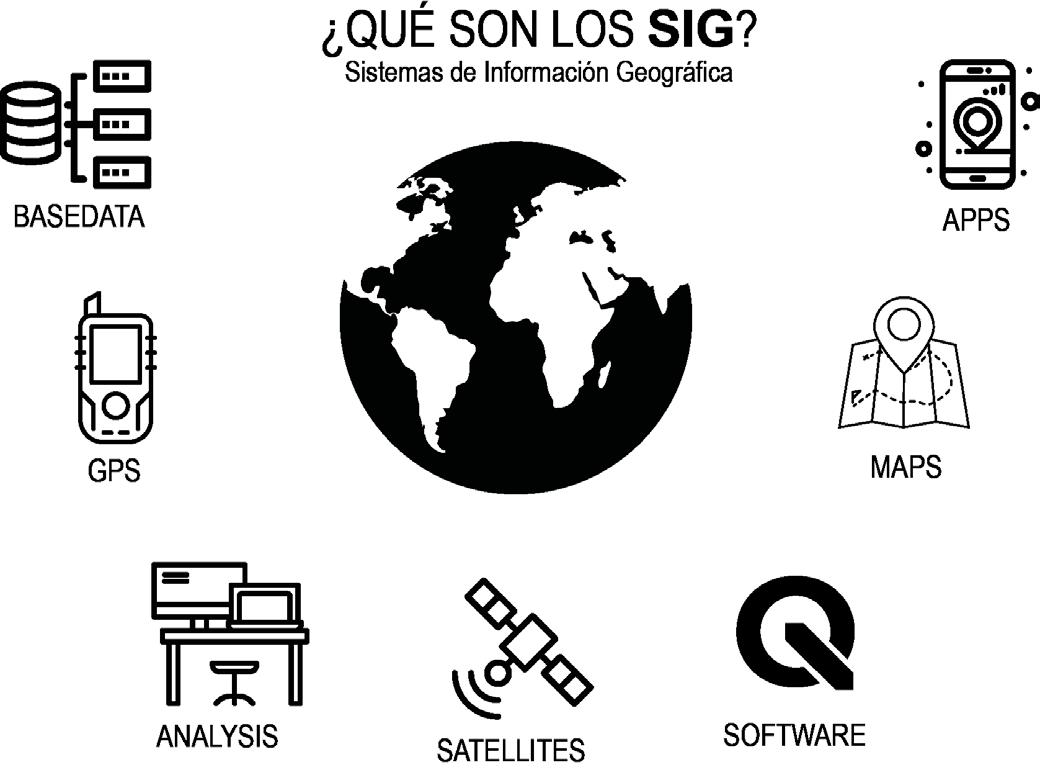
ISBN: 978-84-18432-80-4
Pablo
DOI: http://dx.doi.org/10.6035/Sapientia175
1.2. Tipos de datos
Básicamente, se trabajará con dos formatos de datos: vectorial y raster.
El formato vectorial contiene una parte de información geométrica (las geometrías como tales) y otra de carácter no geométrico (los atributos asociados).
El formato raster consta de una matriz de celdas (o píxeles)
la que cada celda contiene un valor que representa infor mación.
La principal diferencia con respecto a un archivo vectorial es que el archivo raster almacena píxel, mientras que en el vectorial almacena coordenadas de los vértices de cada elemento geométrico.

1.3. Software SIG
*Figura de Olaya (2014)
Para analizar los datos SIG se pueden utilizar varios programas informáticos. Los más utiliza dos son los siguientes:
ArcGIS: ArcGIS es un software no libre desarrollado por la em presa Esri. Las dos aplicaciones de escritorio principales para profe sionales de SIG son ArcMap y ArcGIS Pro. Cada aplicación cuenta con funciones únicas donde se pueden crear desde sencillos mapas web a modelos analíticos complejos.

gvSIG: gvSIG Desktop trabaja con diversidad de formatos, vecto a disposición todo tipo de herramientas para analizar la información GPL, lo que permite su libre uso, distribución, estudio y mejora.


QGIS: es un software de código abierto licenciado bajo GNU –General Public License de la Open Source Geospatial Foundation (OSGeo). Está disponible para Linux, Unix, Mac OSX, Windows y Android y soporta numerosos formatos y funcionalidades de datos vectorial, raster y bases de datos.
*Logotipos (imágenes Creative Commons)
16
QGIS aplicado a la catalogación arquitectónica. Conceptos introductorios ISBN: 978-84-18432-80-4
Pablo
DOI: http://dx.doi.org/10.6035/Sapientia175
Altaba Tena i Juan A. García-Esparza1.4.
porarla a un SIG. En líneas generales, se puede dividir esta en dos componentes principales, cada una de los cuales tiene su implicación particular en los procesos posteriores de represen tación:
Componente espacial
Componente temática
La componente espacial hace referencia a la posición dentro de un sistema de referencia es tipos: numéricos o alfanuméricos. Numéricos. Se dividen entre: un portal en una calle. Ordinal. El valor numérico establece un orden. plo, entre dos valores de elevación.
Alfanumérica. Este tipo de variable condiciona las operaciones que pueden realizarse con un o no se deben realizar operaciones aritméticas con variables de tipo ordinal o nominal. Es más lógico realizar operaciones con los otros tipos de componentes numéricos para obtener mejores resultados.
1.5.
de una realidad variable e imperfecta, a una representación ideal y conceptualmente exacta. A fácil de manejar (Olaya 2014). Además de conocer la forma y dimensiones de la Tierra, es ne en el espacio de forma única e inequívoca.
17
QGIS aplicado a la catalogación arquitectónica. Conceptos introductorios
ISBN: 978-84-18432-80-4
DOI: http://dx.doi.org/10.6035/Sapientia175
1.5.1. La verdadera forma de la Tierra y su adaptación a la cartografía
cide con el nivel medio del mar. Por ello, se suele considerar que el geoide es la forma matemá tica, determinada geodésicamente, del planeta Tierra.
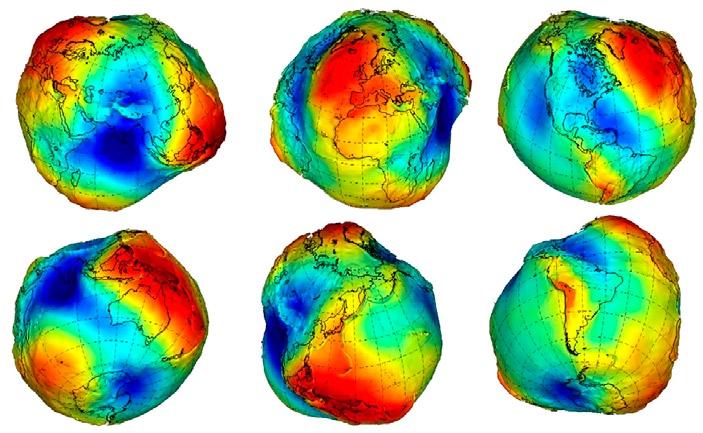

Trasladar esta idea matemática no resulta un trabajo fácil. Por ello, y aprovechando la deforma caso de la Tierra, estos se corresponderían con el radio ecuatorial y el radio polar respectiva soide. En particular, se establece un factor de achatamiento según la siguiente fórmula siendo r1 el semieje mayor y r2 el semieje menor.
1.5.2. Datum geodésico

es el sistema geodésico de referencia que se obtiene a partir de la intersección entre elipsoide y de cada lugar, pues gracias a él se consiguen unos parámetros de referencia que relacionan el cas), así como la dirección del sistema.
QGIS aplicado a la catalogación arquitectónica. Conceptos introductorios
ISBN: 978-84-18432-80-4
DOI: http://dx.doi.org/10.6035/Sapientia175
que, para un mismo elipsoide, se pueden utilizar distintos puntos fundamentales, lo que origina que existan diferentes datums. Por ejemplo, WGS84 (World Geodetic System 1984), ETRS89 (European Terrestrial Reference System 1989), ED50 (European Datum 1950) o ED79 (Euro pean Datum 1979).
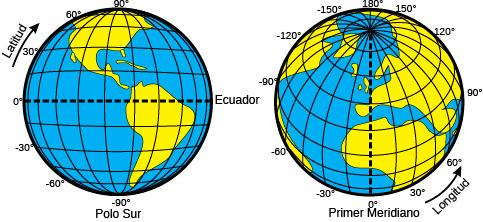
1.6. Sistema
de
coordenadas valores. Hoy en día se utilizan dos formas diferentes de representar puntos: 1.6.1. centro de la Tierra y alineadas con su eje de rotación.
QGIS aplicado a la catalogación arquitectónica. Conceptos introductorios
ISBN: 978-84-18432-80-4
Pablo
DOI: http://dx.doi.org/10.6035/Sapientia175
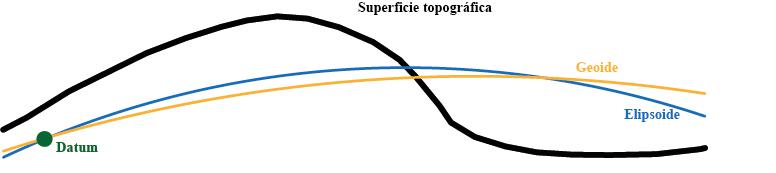
Latitud: el ángulo entre la línea que une el centro de la esfera con un punto de su super
Longitud: describe la localización de un punto determinado de la Tierra respecto de la línea norte-sur llamada meridiano de Greenwich. Los puntos pueden estar al este o al oeste de esta línea. Un ejemplo de estas coordenadas puede ser 39º 59’ 39,523’’ N 0º 4’ 17,026’’ O. 1.6.2.
de transformación:
Proyección cilíndrica: la Tierra se coloca dentro de un cilindro pegado por la línea de ecuador. Su proyección es un rectángulo.
Proyección cónica: la Tierra se coloca dentro de un cono pegado por la línea de ecuador desde el polo. Su proyección es un semicírculo.

Proyección cenital: la Tierra se coloca de manera frontal por la línea del ecuador y se obtienen dos imágenes que se unen por esa línea en un punto. Su proyección son círculos.
Cuando se realizan las proyecciones el plano se deforma. Estas distorsiones pueden ser de tres tipos:
Equiárea: en este tipo de proyecciones se mantiene una escala constante
Conformes: estas proyecciones mantienen la forma de los objetos, ya que no provocan distorsión de los ángulos
Equidistantes: en estas proyecciones se mantienen las distancias
van separando las líneas del ecuador, se van deformando. En el caso de la proyección cónica, tal y como se va acercando al ecuador, el plano se deforma. Por último, en la proyección ceni tal, igual que en el caso de la proyección cilíndrica, tal como se va separando del ecuador se va deformando.
20
QGIS aplicado a la catalogación arquitectónica. Conceptos introductorios
ISBN: 978-84-18432-80-4
Pablo Altaba Tena i Juan A. García-Esparza DOI: http://dx.doi.org/10.6035/Sapientia175
1.7. de Representación
A partir de la recomendación de la Subcomisión de la Asociación Internacional de Geodesia para el Marco de Referencia Europeo, la Comisión Europea adoptó el European Terrestrial Reference System 1989 (ETRS89) como sistema de referencia para todos los países europeos.
se adopta el sistema ETRS89 (European
dos con el sistema European Datum 1950 (ED50) o en WGS84 (World Geodetic System 84). Para cumplir con el Real Decreto y sobre todo para trabajar con mayor facilidad, lo mejor es adaptar toda la cartografía que se vaya utilizando al ETRS89.
transversal de Mercator (UTM). La UTM es una proyección cilíndrica conforme. El globo se divide en 60 zonas septentrionales y meridionales, cada una de las cuales abarca 6° de longitud. Cada zona tiene su propio meridiano central. Las zonas 1N y 1S comienzan en los 180° W. Los límites de cada zona se sitúan en los 84° N y 80° S, apareciendo la división entre las zonas norte y sur en el ecuador.

21
QGIS aplicado a la catalogación arquitectónica. Conceptos introductorios
ISBN: 978-84-18432-80-4
DOI: http://dx.doi.org/10.6035/Sapientia175
La península ibérica está situada en los husos 29, 30 y 31, y las islas Canarias están situadas en los husos 27 y 28.
Un ejemplo de coordenadas en el sistema ETRS89 UTM zona 30N podría ser X: 750.226,07 m Y: 4.431.276,78 m.
1.8. La escala
Dicen Folch y Bru (2017) que la escala no da la medida de las cosas, sino el carácter de los fenómenos. Cambiar de escala es mucho más que ampliar o reducir. Cuando aumentamos la escala, no vemos las mismas cosas a un tamaño más grande, sino otras cosas diferentes. Se trata es sólo cuestión de porcentajes».
ca que cada ámbito escalar tiene asociado un tipo de fenómeno que se vuelve incomprensible contemplado desde demasiado cerca o desde demasiado lejos. De una manera aproximada, se pueden establecer los ámbitos escalares básicos:
La escala biológica (<1:100)
La escala arquitectónica (1:100-1.000)
La escala urbanística o ecológica (1:1.000-10.000)
La escala microterritorial (1:10.000 a 50.000)
La escala macroterritorial (1:50.000 a 250.000)
Por lo tanto, hay que añadir que la elección de la escala en la que se pretende interpretar un determinado elemento, un determinado paisaje o territorio es crucial para poder transmitir lo que realmente encontramos en ellos. A este fenómeno le diremos escala de percepción (Riesco et al. 2008).
Las escalas de los paisajes urbanos, patrimoniales, culturales o simplemente paisajes, suelen ser escalas medias, sobre todo comarcales y locales (entre 1:100 y 1:10.000). Determinadas piezas o elementos (un monasterio, un molino, una fuente) pueden constituir hitos paisajísticos relevantes que dependiendo de la escala del plano que se trace serán visibles o no. Lo mismo cabe señalar respecto a las escalas regionales (el paisaje mediterráneo, el paisaje cantábrico, por ejemplo) y los paisajes con una determinada dominante (de la piedra en seco, de la viña, los marjales), es importante tener claro la escala desde un inicio puesto que para determinar dife rentes conjuntos de datos o atributos se deberá trabajar inicialmente con las ideas básicas claras.
22
QGIS aplicado a la catalogación arquitectónica. Conceptos introductorios
ISBN: 978-84-18432-80-4
Pablo
DOI: http://dx.doi.org/10.6035/Sapientia175
Altaba Tena i Juan A. García-Esparzatema 2
Iniciación a QGIS.
Interfaz y primeros datos
2.1. Instalación del software

Como se ha visto en el tema anterior, el software indicado para este curso es QGIS. QGIS, an software libre y de código abierto para todas las plataformas.
Permite manejar formatos raster y vectoriales así como bases de datos. Algunas de sus caracte rísticas son: Soporte para la extensión espacial de PostgreSQL, PostGIS.
MapInfo, GRASS GIS, DXF, etc.
Creación, edición y formato de archivos raster GRASS GIS, GeoTIFF, TIFF, JPG, etc.
La versión utilizada para redactar esta unidad es QGIS 3.16.1 ‘Hannover’ y fue lanzada el do. No es necesario actualizarlo cada ocasión, pero conviene hacerlo al menos una vez al año. En el siguiente link se puede descargar la última versión del software:
QGIS aplicado a la catalogación arquitectónica. Conceptos introductorios
ISBN: 978-84-18432-80-4
Pablo
DOI: http://dx.doi.org/10.6035/Sapientia175
Pasos de la instalación de QGIS:
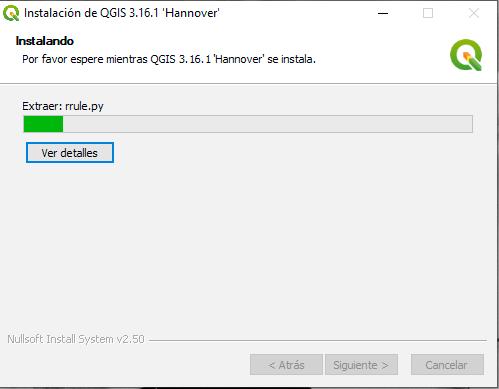

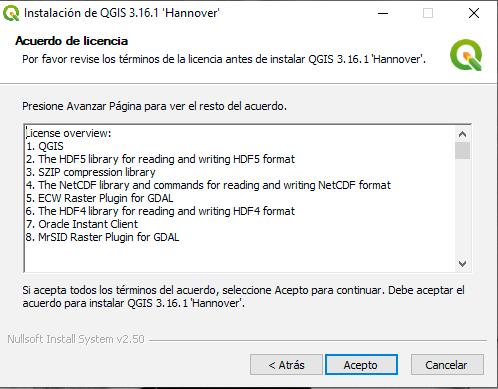

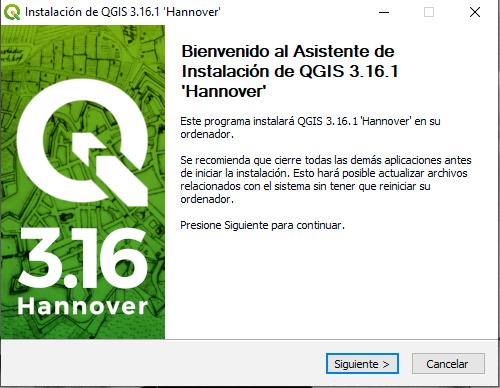
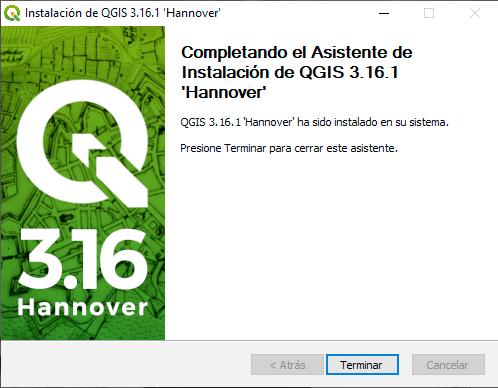
Paso 1
Paso 2
Paso 3 Paso 4
Paso 5
Paso 6
QGIS aplicado a la catalogación arquitectónica. Conceptos introductorios
ISBN: 978-84-18432-80-4
Pablo Altaba Tena i Juan A. García-Esparza
DOI: http://dx.doi.org/10.6035/Sapientia175
2.2. Descripción de la interfaz QGIS

Como primera parte de la iniciación al programa, se explorará la interfaz para así familiarizarse con los distintos menús, barras de herramientas y espacios que conforman el entorno QGIS.
A través del menú inicio o acceso directo (en el caso de utilizar Windows) se inicia el programa.
Tras una breve espera, se iniciará el programa y se verá una imagen similar a la siguiente:
De esta imagen se pueden destacar las siguientes partes:
1- Barra de herramientas: en primer lugar, se va a observar una barra similar a la de la imagen. Los conjuntos de herramientas que más se vayan a utilizar se pueden agregar a este conjunto de herramientas.
cualquier momento, de todas las capas que están disponibles. Haciendo clic derecho so bre una capa con el ratón, se mostrará un menú con muchas opciones que se irán viendo posteriormente. El panel de exploración de QGIS permite navegar por las bases de datos.
3- Lienzo del mapa: en esta parte de la interfaz se podrán ver las capas que se están utili zando, los trazados que se vayan creando y añadiendo.
4- Barra de estado: muestra información sobre el mapa actual. También le permite ajustar la escala del mapa y ver las coordenadas del cursor del ratón en el mapa.
QGIS aplicado a la catalogación arquitectónica. Conceptos introductorios

ISBN: 978-84-18432-80-4
Pablo
DOI: http://dx.doi.org/10.6035/Sapientia175
QGIS permite añadir a la barra de herramientas las opciones a las que más se recurrirá durante los trabajos. Para ello, se debe realizar un clic con el botón derecho del ratón sobre la barra de herramientas y se desplegará un submenú donde se podrán seleccionar las herramientas que se necesiten.
EJERCICIO 2.1
Añade a la barra de herramientas las opciones «administrar capas», «barra de herramientas selección», «atributos», «ayuda» y «digitalización». Realiza una captura de pantalla con los resultados.
2.3. Tipos de datos


Una de las funcionalidades que mejor trabaja QGIS es la posibilidad de trabajar con muchos formatos de datos diferentes que pueden ser extraíbles y adaptables a otros programas como ArcGIS o AutoCAD. Del mismo modo, con la extensión correcta, se pueden introducir datos de CAD, Excel o muchos otros programas en QGIS. Básicamente, los datos que podemos imple mentar en este software se dividen entre datos vectoriales, datos raster y datos tabulares.
2.3.1. Datos vectoriales
Se trata del formato más extendido y popular entre la comunidad GIS. Es un formato propiedad de ESRI que se compone de varios archivos, el que almacena la geometría (.shp), el sistema de referencia (.prj), la base de datos alfanumérica (.dbf) y el índice de geometría de entidad (.shx).
28
QGIS aplicado a la catalogación arquitectónica. Conceptos introductorios
ISBN: 978-84-18432-80-4
Pablo Altaba Tena i
A. García-Esparza DOI: http://dx.doi.org/10.6035/Sapientia175
Juanma AutoCAD) y DXF es un archivo de intercambio para facilitad la lectura de este tipo de archivos de dibujo con otros programas. DGN es la competencia del formato DWG de Autodesk compatibles con MicroStation.

elementos espaciales.
Bases de datos espaciales. Bien sea una geodatabase personal o de archivos de ESRI, PostgreSQL + PostGIS, Oracle Spatial, MySQL, etc. Se deben tener unos conocimientos avanzados para el uso de este tipo de datos.
2.3.2. Datos raster
GeoTIFF. Se trata de un archivo de imagen estándar muy utilizado en GIS.
ECW. Formato de archivo propietario para almacenar y reducir considerablemente el
ASCII. Utiliza un conjunto de números entre 0 y 255 para el almacenamiento y proce samiento de la información. En su forma nativa, los archivos de texto ASCII almacenan datos raster en un formato delimitado: coma, espacio o formato delimitado por tabulado res. Para pasar de datos no espaciales a datos espaciales, se puede ejecutar una herramien ta de conversión como ASCII to raster.
trabajar con niveles mayores de compresión que los JPEG.
QGIS aplicado a la catalogación arquitectónica. Conceptos introductorios
ISBN: 978-84-18432-80-4
Pablo Altaba Tena i Juan A. García-Esparza
DOI: http://dx.doi.org/10.6035/Sapientia175
2.3.3. Datos tabulares
Los datos tabulares son muy comunes y un formato extensamente utilizado debido a su simpli cidad y legibilidad. Los datos pueden ser vistos y editados incluso en un editor de texto plano. Los archivos más comunes tienen formato CSV (valores separados por comas). Este tipo de archivo contiene información alfanumérica, representando los datos en forma de tabla.

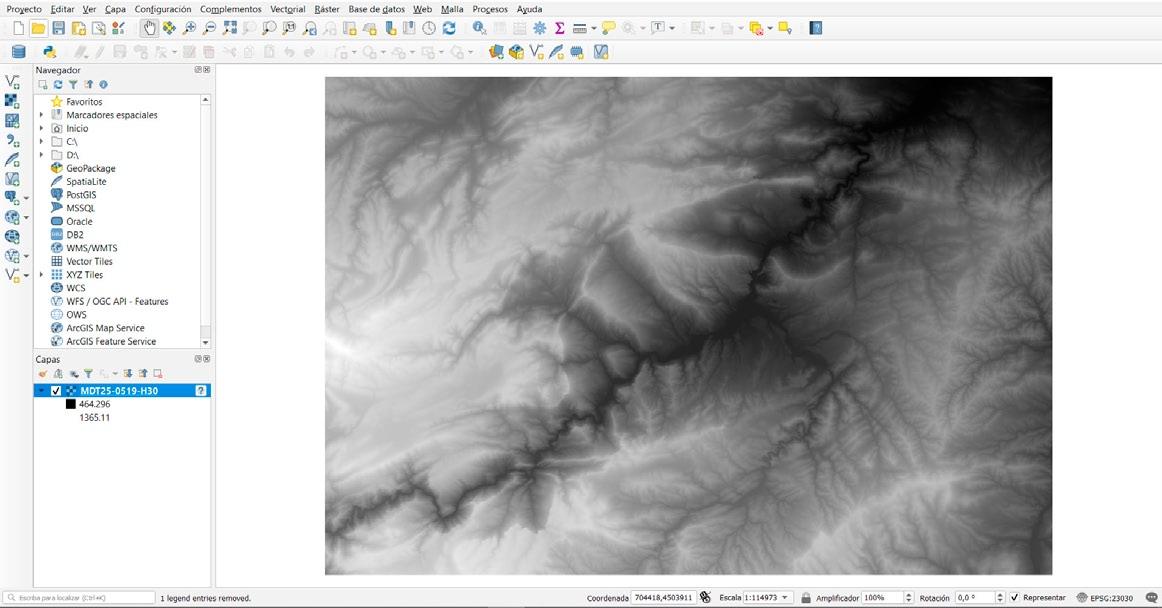


QGIS aplicado a la catalogación arquitectónica. Conceptos introductorios
ISBN: 978-84-18432-80-4
DOI: http://dx.doi.org/10.6035/Sapientia175
En la siguiente tabla que elaboró el equipo de Biota Tecnología Forestal, se pueden ver las ventajas y los inconvenientes de los dos principales formatos que se pueden utilizar en QGIS.
Raster
- Proporciona una estructura de datos más compacta, con lo que la necesidad de alma cenamiento es menor.
- La información posee una expresión espa
Ventajas
Inconvenientes
- Utiliza coordenadas discretas para repre ma de puntos, líneas y polígonos.
- Representación continua de la realidad, con celdas de igual tamaño que poseen un determinado valor.
- La información no posee una expresión tructura es sencilla.
- La operación de superposición se realiza de forma fácil.
las relaciones topológicas entre elementos.
- Apto para trabajar en AutoCAD.
- La estructura de datos, aunque compacta, es más compleja que el raster.
- Las operaciones de superposición son más difíciles de resolver.
- En mapas con elevada variabilidad resulta
- Representa mejor una elevada variabili dad espacial.
- Se necesita más almacenamiento.
ciles de representar.
- Solo se puede hacer zoom hasta un deter minado límite.
2.4. Jerarquía de los datos
Como explican los cartógrafos de la Asociación Geoinnova, la visualización de capas vectoria cuanto que los objetos que se representan son del mismo tipo, se tratan de objetos geométricos en forma de puntos, líneas y polígonos.
información queda así en la propia primitiva (recoge la forma, posición y otras propiedades es paciales), y la componente temática queda en dichos valores asociados. Por lo tanto, cada tipo de información del mundo real que pretendamos representar en un SIG se adaptará mejor a un
31
QGIS aplicado a la catalogación arquitectónica. Conceptos introductorios
ISBN: 978-84-18432-80-4
Pablo
DOI: http://dx.doi.org/10.6035/Sapientia175
Altaba Tena i Juan A. García-EsparzaLa jerarquía de datos es importante para una lectura correcta de lo que se está intentando dibu en cuenta que no siempre dispondremos de todas ellas y que, en algunos casos, la topología implicará variar el orden.
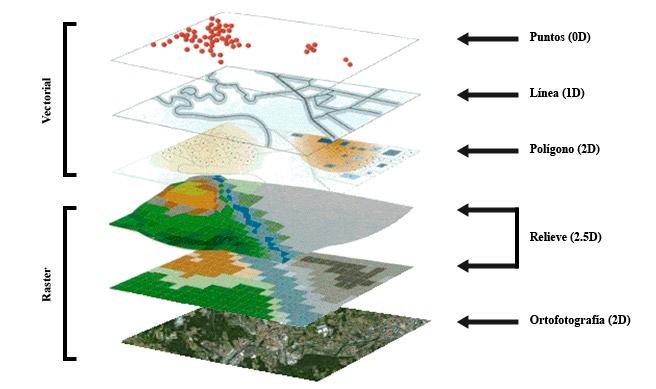
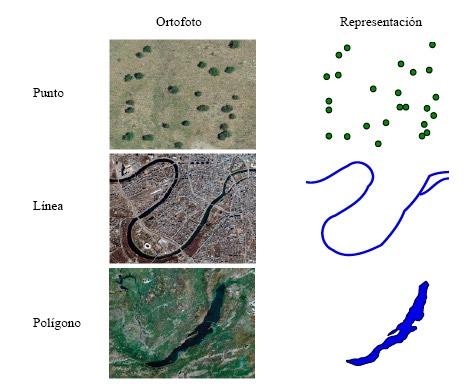
QGIS aplicado a la catalogación arquitectónica. Conceptos introductorios
ISBN: 978-84-18432-80-4
DOI: http://dx.doi.org/10.6035/Sapientia175
2.5. Preparación de un proyecto
Iniciar un proyecto en QGIS requiere preparar antes los parámetros generales que regularán los atributos básicos del proyecto. Para ello, en primer lugar, se debe despejar el lienzo del mapa de alguna de las siguientes formas:
Forma 1. Utilizar el botón de la barra de herramientas.
Forma 2. Dirigirse al menú «Proyecto > Nuevo».
Forma 3. Utilizando el comando «Control (Ctrl) + N».
menú: «Proyecto > Propiedades...» o con el comando «Control + Mayúsculas + P».
En el menú «Propiedades del proyecto» existen hasta un total de once submenús de los cuales, a nivel básico, se utilizarán tres: «General», «SRC» y «Estilos predeterminados».
guardado del proyecto, título del proyecto o color de selección. También se del proyecto. Para ello, se debe activar la opción «Activar transformación de SCR», de este modo se puede elegir el sistema de referencia. los utilizados, la transparencia de las capas y los colores del proyecto. Una vez to», se aplica y acepta.
33
QGIS aplicado a la catalogación arquitectónica. Conceptos introductorios

ISBN: 978-84-18432-80-4
Pablo Altaba Tena i Juan A. García-Esparza
DOI: http://dx.doi.org/10.6035/Sapientia175
EJERCICIO 2.2
Crea un nuevo proyecto.
Asigna el nombre «Tema_2_base» al proyecto.
Elipsoide: None / Planimetric Selecciona «metros» en unidades de medida.
Asigna el color rojo para color de selección. De ne el sistema de referencia «ETRS89 / UTM zone 30N». Realiza las capturas de pantalla necesarias para con rmar tu trabajo.
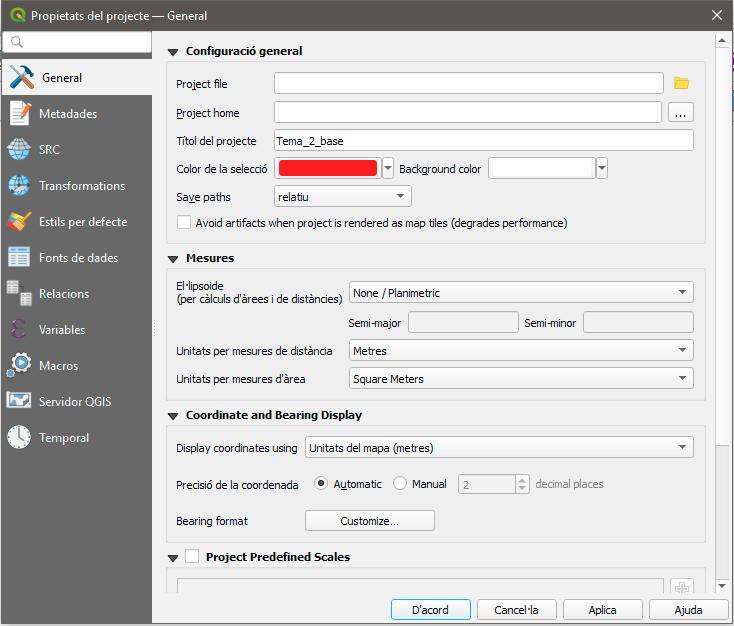

QGIS aplicado a la catalogación arquitectónica. Conceptos introductorios
ISBN: 978-84-18432-80-4
Pablo
DOI: http://dx.doi.org/10.6035/Sapientia175
2.6. Guardar un proyecto
Para guardar un proyecto se debe acceder al menú «Proyecto > Guardar como...» y buscar al proyecto, por lo tanto, cuando alguno de estos archivos cambia de lugar, se desvincula del proyecto. Es importante guardarlos en la raíz del disco duro o memoria.
EJERCICIO 2.3
Guarda el proyecto que se ha creado anteriormente. Realiza una captura de pantalla donde se vea la ubicación del archivo.
35
QGIS aplicado a la catalogación arquitectónica. Conceptos introductorios


ISBN: 978-84-18432-80-4
Pablo
DOI: http://dx.doi.org/10.6035/Sapientia175
Altaba Tena i Juan A. García-Esparzatema 3 datos vectoriales. añadir y editar datos
Los datos vectoriales son la manera de representar objetos de componente espacial del mundo real dentro de un formato SIG. Un objeto espacial es algo que se puede observar en el paisaje. Los objetos espaciales vectoriales tienen atributos, que consisten en texto o información numé rica que describe los objetos espaciales.
En este apartado se aprenderá a añadirlos en QGIS, y se conocerán de forma práctica los for matos vectoriales a nivel básico.
3.1. Añadir datos vectoriales
Existen varias formas para añadir datos vectoriales a QGIS.

Forma 1. A través del menú «Capa > Añadir capa > Añadir capa vectorial...».
Forma 2. Desde la «Barra de herramientas > Añadir capa vectorial».
Forma 3. A través del atajo del teclado «Control + Mayúsculas + V».
Con alguna de estas tres formas se accederá al menú de la imagen. Se debe seleccionar la op ción «Archivo», que viene seleccionada por defecto y se buscará la capa en la carpeta donde se almacene. El tipo de archivo que más se utiliza para este formato es el de extensión .shp.
QGIS aplicado a la catalogación arquitectónica. Conceptos introductorios
ISBN: 978-84-18432-80-4
Pablo
DOI: http://dx.doi.org/10.6035/Sapientia175
EJERCICIO 3.1
Crea el proyecto «Tema_3_base» a partir del proyecto «Tema_2_base» y añade las capas que se han facilitado ordenándolas convenientemente.
Realiza las capturas de pantalla necesarias para con rmar tu trabajo.
3.2. Capas que se pueden crear: nueva capa a partir de tabla QGIS permite transformar el texto en capas vectoriales sabiendo de antemano su posición geo se van a utilizar los formatos csv y txt.
Para evitar errores, es importante tener en cuenta el sistema de referencia que se utiliza en el proyecto para trasladar el texto a ese mismo sistema. También es importante utilizar las coor denadas en metros.

Para crear los documentos de texto delimitado, se deben encontrar los valores que se añadirán al proyecto en un visor. Para este propósito, la Generalitat Valenciana tiene de forma pública el que permite obtener mucha información de forma abierta y muy accesible.
Tras buscar las ubicaciones que interesen al proyecto, se pueden copiar sus coordenadas para el uso en QGIS.

QGIS aplicado a la catalogación arquitectónica. Conceptos introductorios
ISBN: 978-84-18432-80-4
DOI: http://dx.doi.org/10.6035/Sapientia175
Para utilizar el formato csv, se deben trasladar estos datos a una tabla de Excel. En la tabla se puede ver como se han creado tres columnas: Nombre, Coord_X y Coord_Y


Tras realizar toda la recopilación de datos, se guardará el archivo con formato csv.
De la misma forma que en el caso anterior, se puede crear un archivo txt para añadirlo a QGIS como texto delimitado.
Del mismo modo que en el caso anterior, se establecen los nombres para cada campo que se quiera representar.
Se separan los campos por punto y coma (;) y los decimales por comas (,).
Una vez realizado este trabajo, se procederá a añadir la capa.
Se accederá a través del botón «Añadir capa de texto delimitado» de la barra de herramientas:
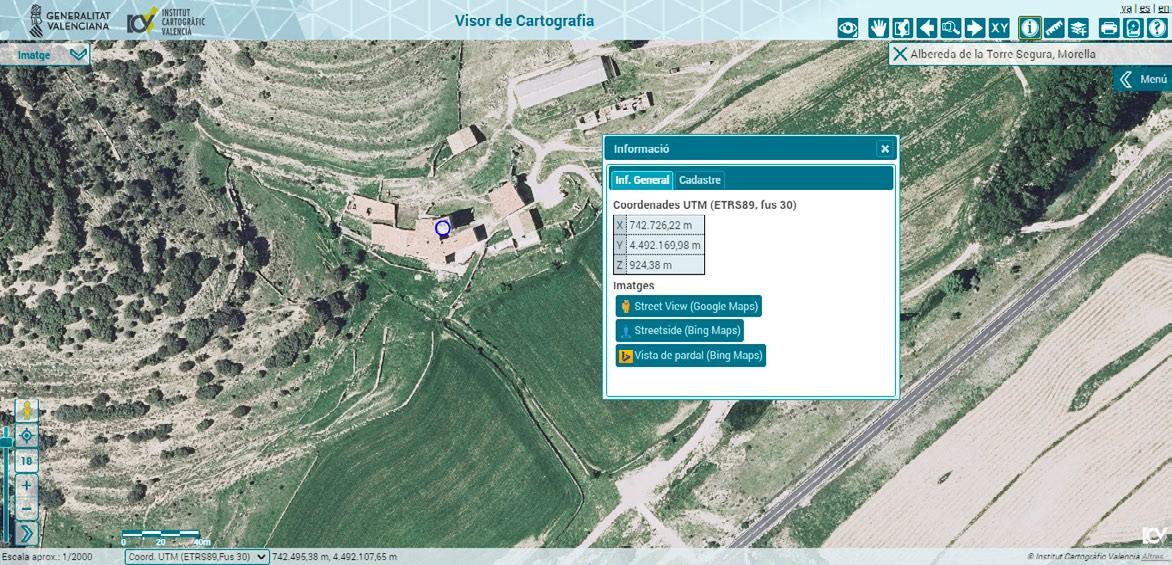
41
QGIS aplicado a la catalogación arquitectónica. Conceptos introductorios
ISBN: 978-84-18432-80-4
DOI: http://dx.doi.org/10.6035/Sapientia175
Pablo Altaba Tena i Juan A. García-EsparzaTambién se puede acceder mediante el menú «Capa > Añadir capa > Añadir capa de texto de limitado».
ejecutarlas:
Se debe buscar el archivo (en este caso csv) en la carpeta donde se ubique. Por defecto la capa se titulará igual que el archivo.
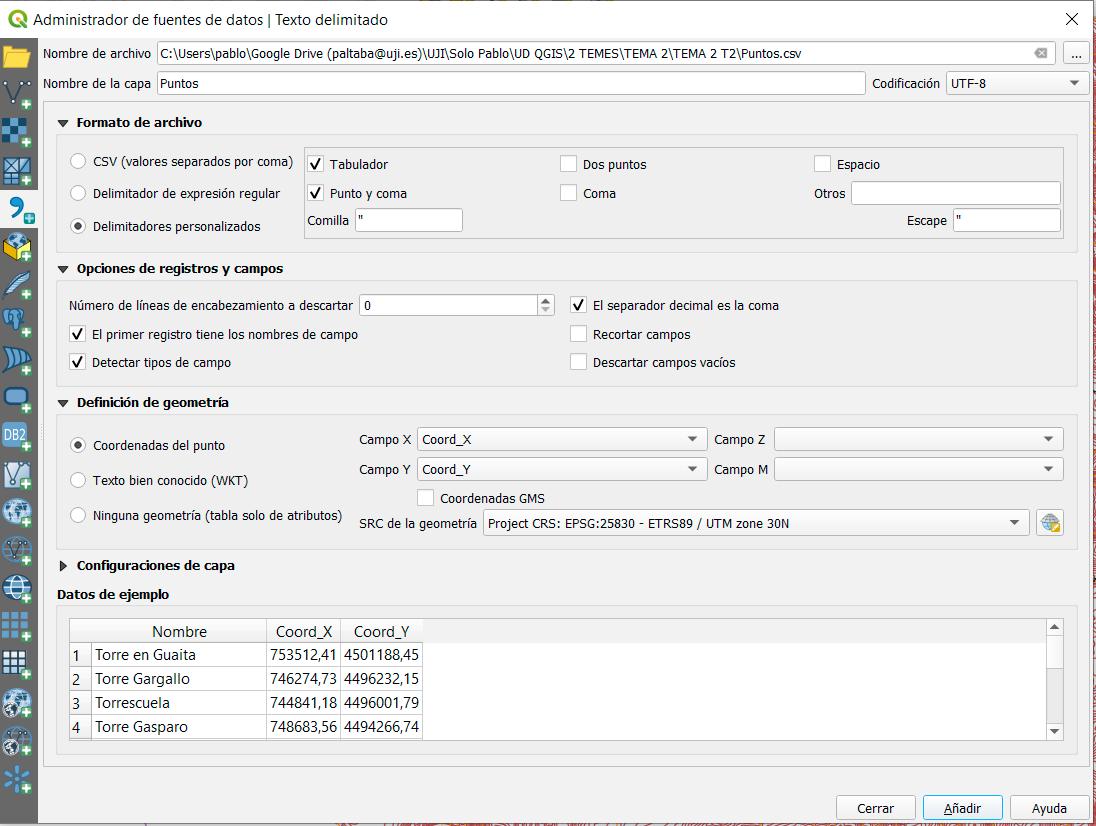

Se deben marcar los siguientes campos de formato y registro: «Delimitadores personalizados», «Punto y coma» y «El separador decimal es la coma». (Algunos como «Tabulador» vendrán marcados por defecto).
QGIS aplicado a la catalogación arquitectónica. Conceptos introductorios
ISBN: 978-84-18432-80-4
Pablo Altaba Tena i Juan A. García-Esparza
DOI: http://dx.doi.org/10.6035/Sapientia175
En Coordenadas del punto, se debe indicar el campo X para la Coordenada X y el campo Y para la Coordenada Y.
En el desplegable, utilizar el sistema de referencia en el que se hayan conseguido las coorde nadas.
Con esto, se podrá observar en «Datos de ejemplo» que la estructura es correcta. A continua ción, pulsar «Añadir».
Con el proceso realizado correctamente se cargará una capa temporal. Esta capa se debe guar dar en el formato correcto por lo que se irá al «Listado de capas > Exportar > Guardar objetos como...».
En el formato se debe elegir «Archivo shape de ESRI» y se guardará en la carpeta del proyecto.
QGIS aplicado a la catalogación arquitectónica. Conceptos introductorios
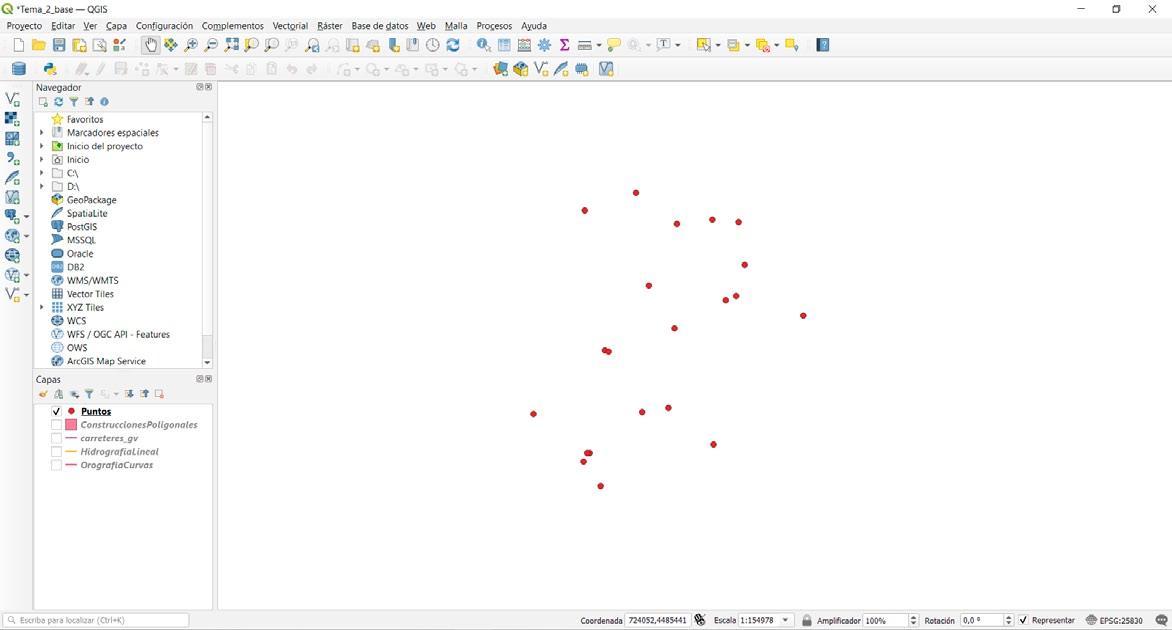
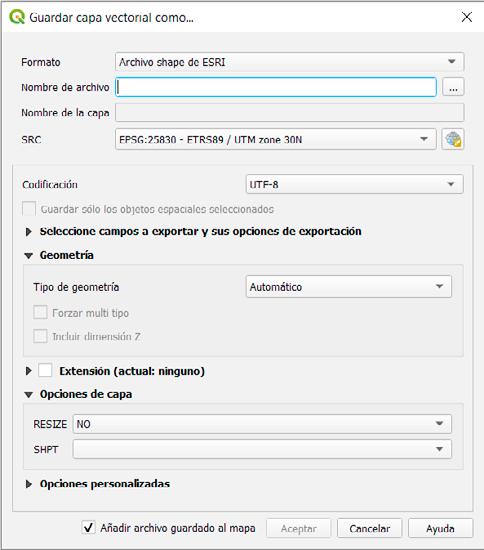
ISBN: 978-84-18432-80-4
Pablo Altaba Tena i Juan A. García-Esparza
DOI: http://dx.doi.org/10.6035/Sapientia175
EJERCICIO 3.2
A partir del proyecto «Tema_3_base» añade el archivo de texto delimitado que se ha facilitado.
¿Por qué se debe guardar el archivo de texto delimitado en formato vectorial?

Realiza las capturas de pantalla necesarias para con rmar tu trabajo.

3.3. Capas que se pueden crear: digitalización
De la misma forma que AutoCAD, QGIS permite trazar puntos, líneas o polígonos de forma libre. Para poder crear estos trazados, se debe crear una capa que los acoja. Para ello, son nece sarios los siguientes pasos:
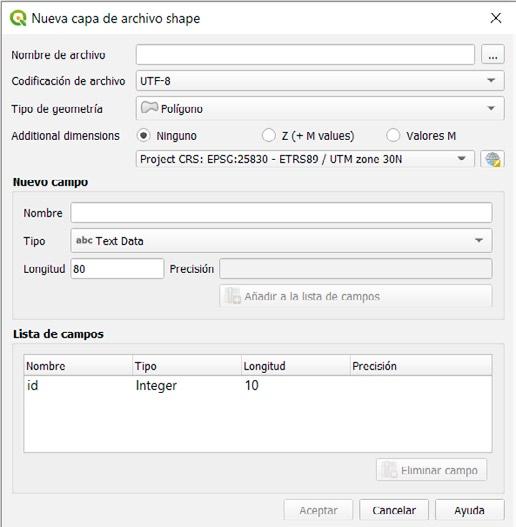
Forma 1. A través del menú «Capa > Crear capa > Nueva capa de archivo shape...».
Forma 2. Desde la «Barra de herramientas > Nueva capa de archivo shape...».
Tras esto, aparecerá un cuadro de diálogo de este tipo:
Se va a crear un archivo de polígono. Se debe ajus tar el sistema de referencia adecuándolo al proyec to y guardar el archivo en la carpeta del proyecto.
Para mayor utilidad de este tipo de capas, en próxi mos temas se podrá ver cómo crear atributos. En el cuadro de diálogo se puede ver la opción «Nuevo campo» para crear los atributos puesto que por de fecto solo aparece el campo «id». Se tratará más adelante.
Tras guardarlo, se podrá ver la nueva capa en el listado de capas de QGIS.
44
QGIS aplicado a la catalogación arquitectónica. Conceptos introductorios
ISBN: 978-84-18432-80-4
Pablo
DOI: http://dx.doi.org/10.6035/Sapientia175
Altaba Tena i Juan A. García-EsparzaEJERCICIO 3.3
A partir del proyecto «Tema_3_base» crea la capa siguiendo los pasos descritos anteriormente.
Realiza las capturas de pantalla necesarias para con rmar tu trabajo.
3.4. Capas que se pueden conseguir
Existen muchas páginas web donde poder obtener datos de forma libre o con licencias Creative Commons. Estas páginas web disponen de un catálogo de descargas donde, según la temática
Para el propósito actual, las páginas de referencia para este trabajo pueden ser la web del Institut
geomáticas que sean necesarias para el ejercicio de cualquier competencia propia de la Gene ralitat.
En el ámbito de sus funciones, tiene la condición de medio propio instrumental y de servicio técnico de la administración de la Generalitat y de sus entes, organismos y entidades depen de geomática, que incluye los tradicionales campos de conocimiento del territorio como la car y la geofísica.
45
QGIS aplicado a la catalogación arquitectónica. Conceptos introductorios

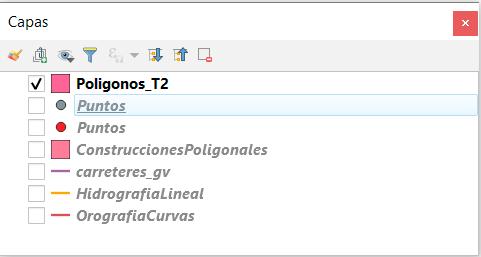
ISBN: 978-84-18432-80-4
Pablo
DOI: http://dx.doi.org/10.6035/Sapientia175
Altaba Tena i Juan A. García-Esparzales:
Captura anual de información fotogramétrica y de satélite del territorio valenciano.
Elaboración de ortofotos de la Comunitat Valenciana.
Generación de cartografía derivada a diferentes escalas del territorio de la Comunitat Valenciana.
Gestionar la disponibilidad pública de la cartografía temática producida por la Genera litat a través del Visor de cartografía.
Mejorar geométricamente las líneas límite de los municipios del territorio valenciano.
Gestionar y mantener operativa las redes geodésicas de la Generalitat: red de 4º orden y red GNSS de Estaciones de Referencia Valencianas (red ERVA).
Gestionar y mantener la Infraestructura de Datos Espaciales Valenciana (IDEV).
teneciente a la Administración General del Estado creado en 1989. Está adscrito al Ministerio funciones que le están atribuidas legalmente, la elaboración de productos derivados y temáticos y su distribución nacional e internacional con especial dedicación a la realización de proyectos basados en tecnologías avanzadas, programas de investigación y desarrollo, y prestación de existentes, para su utilización por parte de organismos públicos, empresas y particulares.
Proporcionar asesoramiento y asistencia técnica a otros organismos y centros de las administraciones públicas en materia de cartografía, geodesia, geofísica y en la implanta
Establecer acuerdos comerciales con empresas del sector editorial y del informático
46
QGIS aplicado a la catalogación arquitectónica. Conceptos introductorios
ISBN: 978-84-18432-80-4
Pablo Altaba Tena i Juan A. García-Esparza
DOI: http://dx.doi.org/10.6035/Sapientia175
para adaptarlos a las necesidades de los clientes.
nales
Para ver un ejemplo práctico, se debe acceder a la página web del ICV. En el menú de la derecha
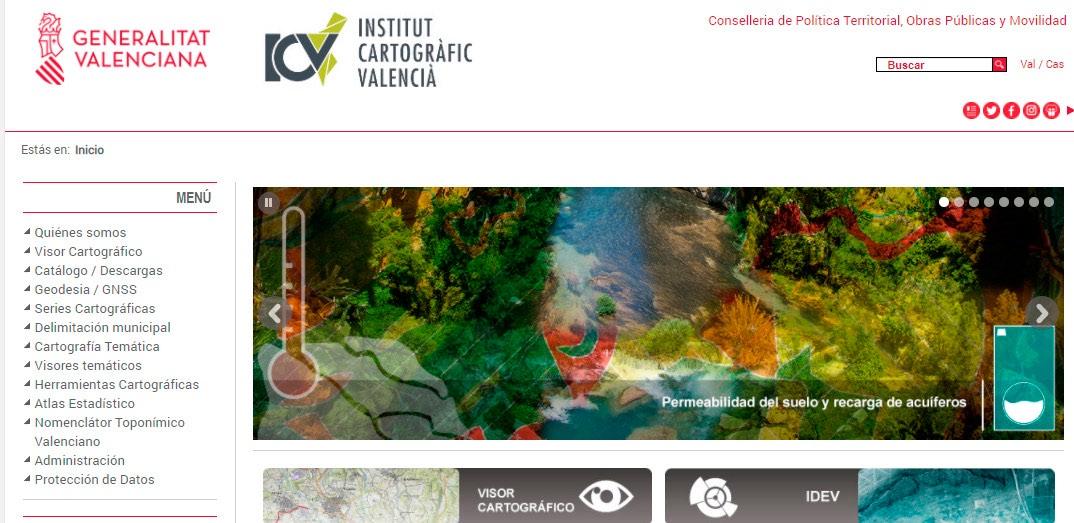
47
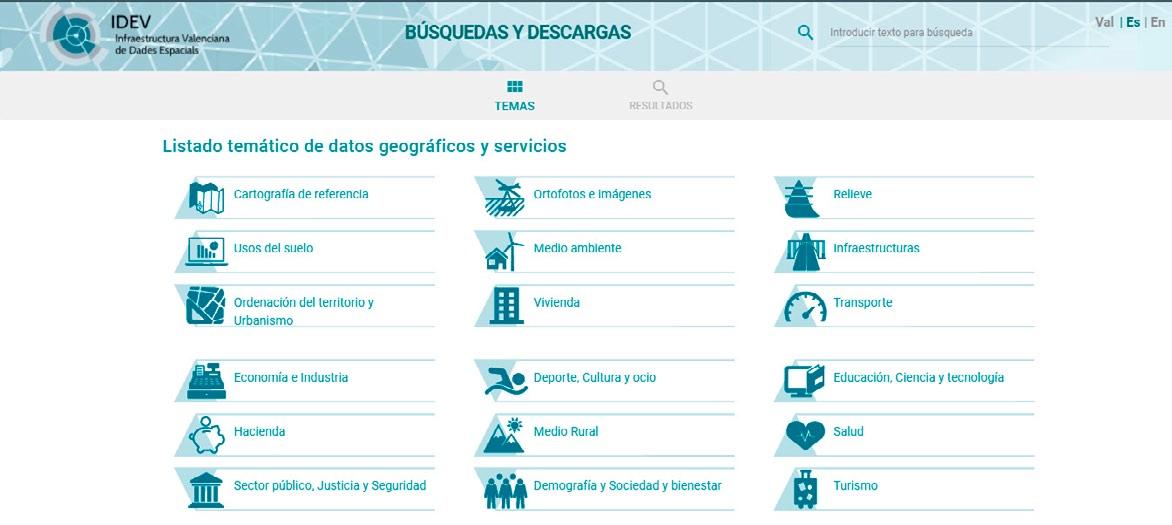
QGIS aplicado a la catalogación arquitectónica. Conceptos introductorios
ISBN: 978-84-18432-80-4
Pablo
DOI: http://dx.doi.org/10.6035/Sapientia175
Altaba Tena i Juan A. García-EsparzaEn esta página se pueden ver muchos submenús. Si se conoce el nombre de la capa por consul tar, su tema o alguna palabra clave que pueda facilitar la búsqueda, se puede atajar utilizando el buscador.
En este caso, se utilizarán los submenús «Usos del suelo», y una vez dentro, se descargará la capa «Corine Land Cover 2018 en la Comunitat Valenciana».
Aunque existen muchos formatos, se descargará la opción shp. Una vez descargada, se debe descomprimir en la carpeta donde se aloje el proyecto y se cargará el archivo al mismo. El re
A continuación, se accederá al centro de descargas del Centro Nacional de Información Geográ más adecuada. En este caso, se utilizará la opción «buscar por punto».
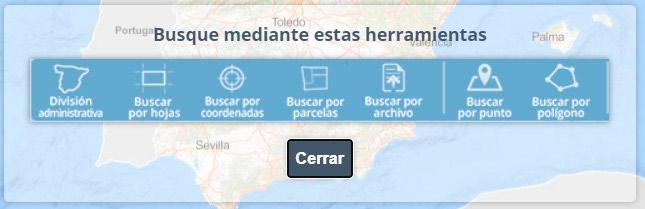
48
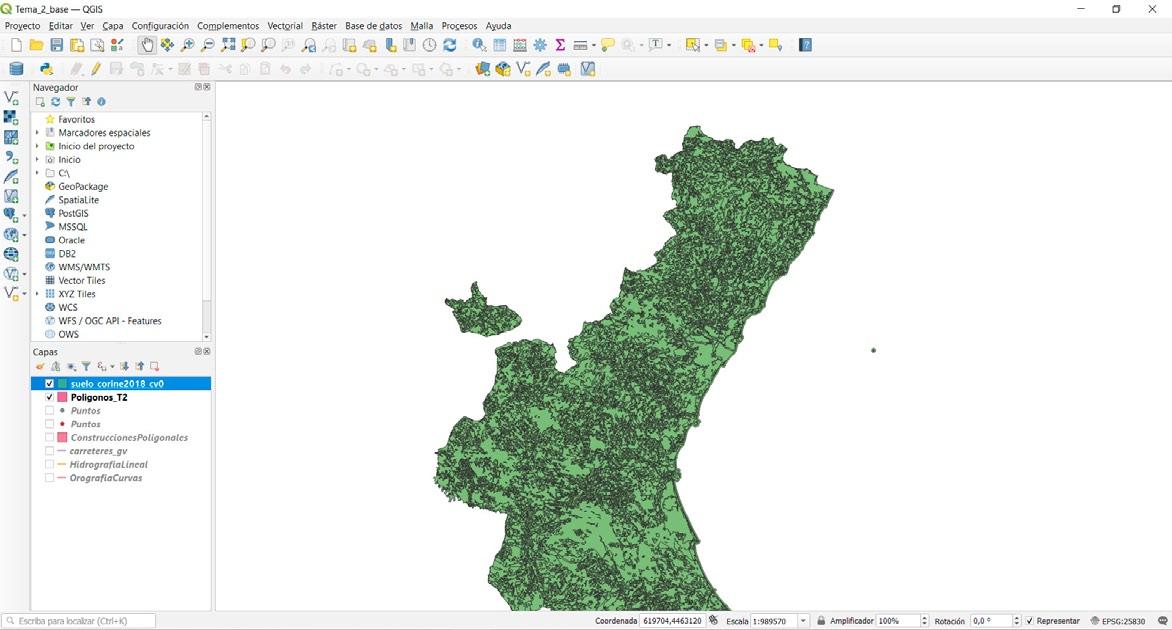
QGIS aplicado a la catalogación arquitectónica. Conceptos introductorios
ISBN: 978-84-18432-80-4
Pablo Altaba Tena i Juan A. García-Esparza
DOI: http://dx.doi.org/10.6035/Sapientia175
Se buscará la población de Morella en el mapa (norte de la provincia de Castellón), se clicará encima de la población y aparecerá un submenú con todas las capas disponibles. Se buscará la capa «Límites municipales, provinciales y autonómicos» y se descargará.
Tras esto, se descomprimirá en la carpeta del proyecto. Entre las carpetas que se han descarga do, se elegirá la titulada «ll_municipales_inspire_peninbal_etrs89» descartando las otras, y se
QGIS aplicado a la catalogación arquitectónica. Conceptos introductorios


ISBN: 978-84-18432-80-4
Pablo
DOI: http://dx.doi.org/10.6035/Sapientia175
EJERCICIO 3.4
A partir del proyecto «Tema_3_base» descarga y añade las capas siguiendo los pasos descritos anteriormente.
Realiza las capturas de pantalla necesarias para con rmar tu trabajo.
3.5. Simbología y etiquetado
La simbología de una capa es su apariencia visual en el mapa. Como explica Víctor Olaya (2014), la creación de un mapa no es solo una tarea técnica, sino asimismo una labor artística, existiendo unas necesidades en función del enfoque que prime. La fortaleza básica del SIG so bre otras formas de representación de datos espaciales es que con el SIG se puede obtener una representación visual dinámica de los datos con los que estás trabajando (DocsQGIS).
Por ello, lograr un mapa de apariencia realmente profesional requiere herramientas de diseño avanzado. Sin embargo, con unas nociones básicas de simbología se pueden obtener buenos
Para este apartado, cobra importancia el orden de capas que se ha comentado en temas anterio res.
El etiquetado consiste en dar nombre a los atributos que posea cada capa. Más adelante ya se
plano que se quiere obtener. Pero del mismo modo que con la simbología, con unas nociones básicas se pueden obtener resultados bastante satisfactorios.
Para empezar a trabajar con la simbología, se utilizará el proyecto que se ha ido conformando
50
QGIS aplicado a la catalogación arquitectónica. Conceptos introductorios


ISBN: 978-84-18432-80-4
Pablo
DOI: http://dx.doi.org/10.6035/Sapientia175
Altaba Tena i Juan A. García-Esparzacon el botón derecho sobre la capa y se debe acceder al menú «Propiedades». Tras esto, apare
duado o basado en reglas. El segundo bloque corresponde a la unidad de medida, la opacidad, el color de la capa y su anchura. Y por último, las sugerencias que aporta QGIS de los estilos más utilizados y que se pueden utilizar en la cartografía habitualmente.
Para las curvas de nivel, se va a utilizar una línea discontinua gris de 0,15 mm. Para ello, se
51
QGIS aplicado a la catalogación arquitectónica. Conceptos introductorios


ISBN: 978-84-18432-80-4
Pablo
DOI: http://dx.doi.org/10.6035/Sapientia175
Altaba Tena i Juan A. García-EsparzaSe debería obtener un resultado parecido a este:
Para la capa «carreteres gv» la opción predeterminada «topo road».
El dibujo deberá ir cogiendo la siguiente forma:
QGIS aplicado a la catalogación arquitectónica. Conceptos introductorios

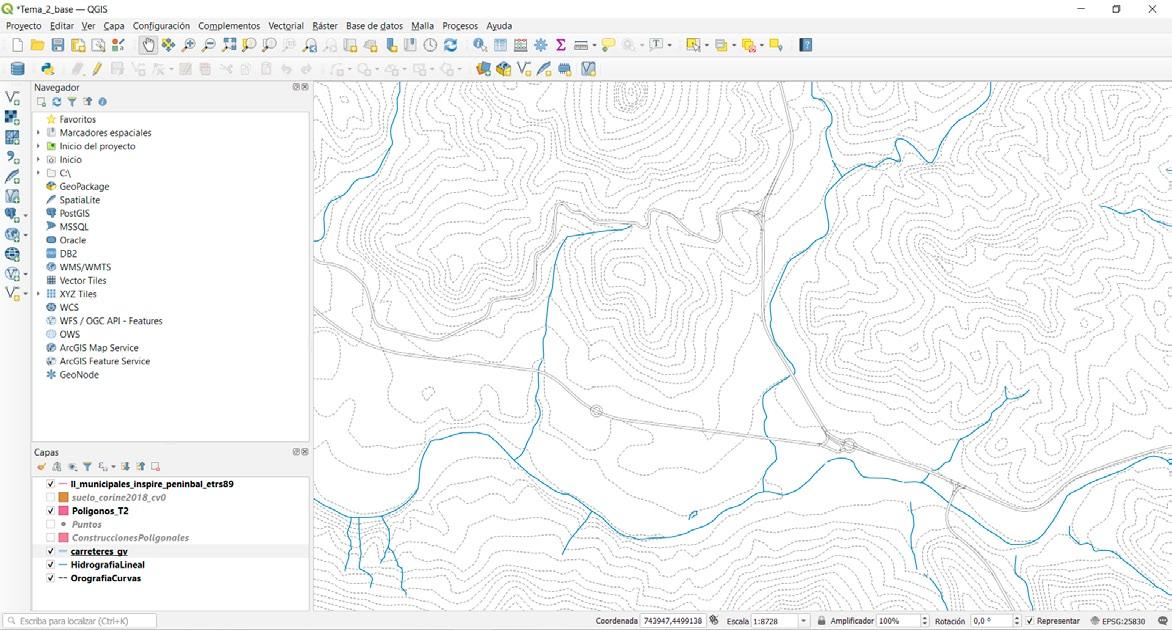
ISBN: 978-84-18432-80-4
Pablo Altaba Tena i Juan A. García-Esparza
DOI: http://dx.doi.org/10.6035/Sapientia175
La siguiente capa que se va a activar será la de «ConstruccionesPoligonales». Se trata de una capa vectorial de polígono, por lo que su simbología variará ligeramente. Accediendo al menú «Propiedades» de la capa, en su pestaña simbología, se le dará un color rojo tanto en relleno (sólido) como en el color de línea.
Se cambiarán las características de la capa «ll_municipales_inspire_peninbal_etrs89» para que aparezca como una línea sólida negra de 0,5 mm.
QGIS aplicado a la catalogación arquitectónica. Conceptos introductorios


ISBN: 978-84-18432-80-4
Pablo
DOI: http://dx.doi.org/10.6035/Sapientia175
Por último, se activará la capa «suelo_corine2018_cv0». El mapa mostrará una imagen son contornos y un color sólido. Para cambiar su apariencia en función de los usos del suelo, se accederá al menú «Propiedades» de la capa, en su pestaña simbología. No se debe olvidar la
Se utilizará una simbología categorizada, cuyo valor de referencia será el atributo «DESC_» y podrá ver la descomposición de la capa en función de sus atributos. Para una mayor claridad, en la opción «Representación de capas», se le dará una opacidad del 70 %. Tras eso, se pulsará «Aceptar» y se observarán los resultados.

QGIS aplicado a la catalogación arquitectónica. Conceptos introductorios
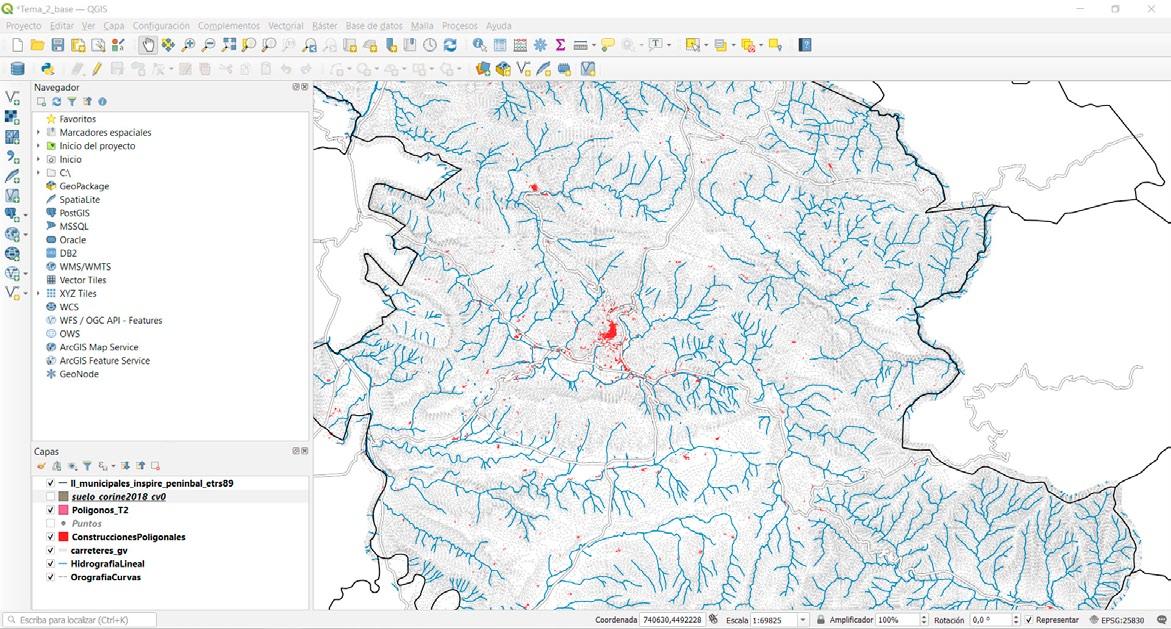
ISBN: 978-84-18432-80-4
DOI: http://dx.doi.org/10.6035/Sapientia175
anteriormente. Teniendo en cuenta la jerarquía de capas, se colocará en la primera posición de la lista. Accederemos al menú «Simbología» a través de las propiedades de la capa y se le otorgará la apariencia preestablecida «dot red». Tras realizar estos cambios, se pulsará «Aplicar».
A continuación, se accederá al menú «Etiquetas» de esta misma ventana. Por defecto aparece la opción «No labels». Se cambiará por la opción «Single labels» y se le dará el valor «Nombre». Este atributo se trabajó en el punto 2.2.2 cuando en el texto delimitado, además de las coorde nadas, también se les otorgaron nombres a los diferentes puntos.
QGIS aplicado a la catalogación arquitectónica. Conceptos introductorios

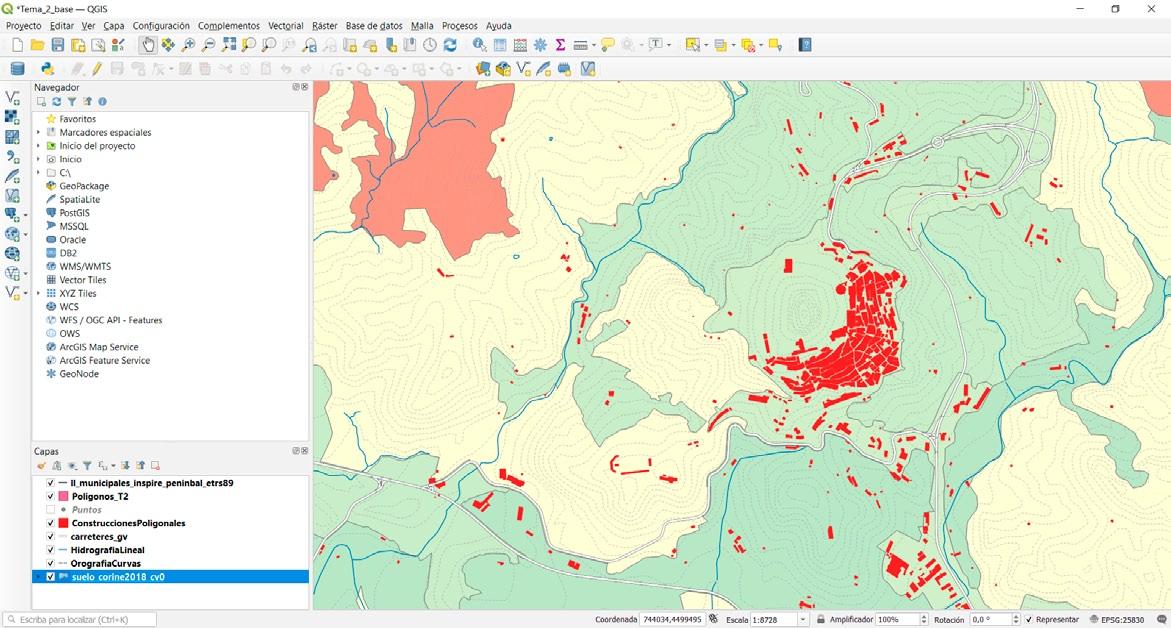
ISBN: 978-84-18432-80-4
DOI: http://dx.doi.org/10.6035/Sapientia175
En el submenú «Texto» se cambiará el tipo de letra a Arial, estilo negrita y tamaño 12. A conti nuación, se debe pulsar «Aplicar».
le dará un tamaño de 2 mm. Por último, se pulsará otra vez «Aplicar».
«Alrededor de punto» y se le otorgará una distancia de 3 mm. Se pulsará el botón «Aceptar» y
EJERCICIO 3.5
A partir del proyecto «Tema_3_base» realiza los cambios en la simbología y el etiquetado siguiendo los pasos descritos anteriormente.
Realiza las capturas de pantalla necesarias para con rmar tu trabajo.
56
QGIS aplicado a la catalogación arquitectónica. Conceptos introductorios

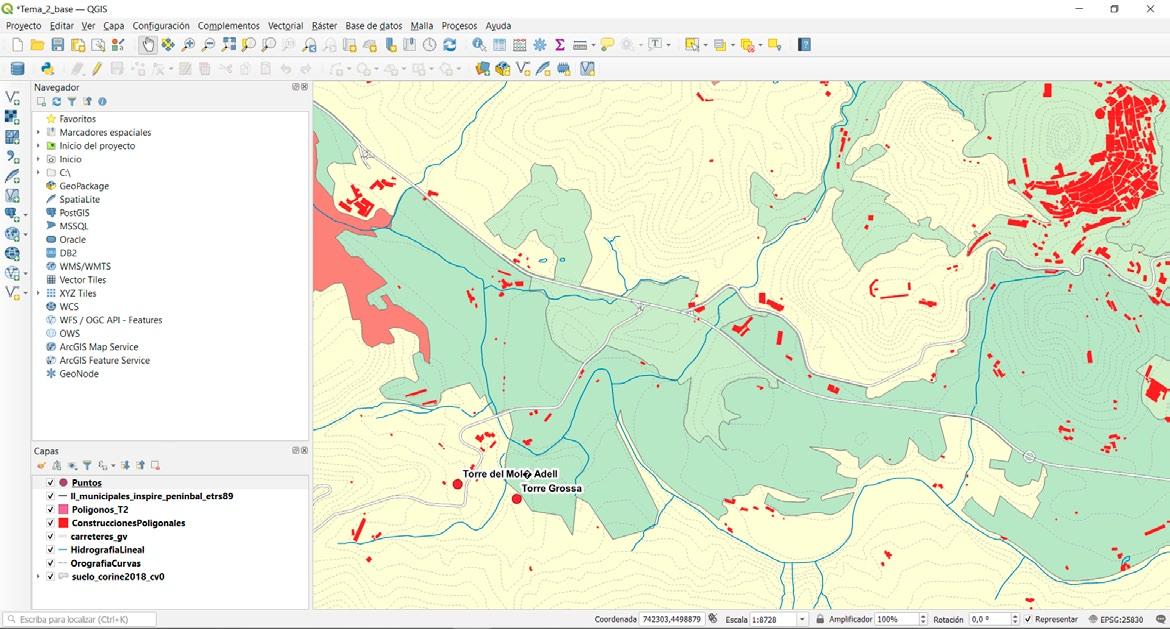
ISBN: 978-84-18432-80-4
Pablo Altaba Tena i Juan A. García-Esparza
DOI: http://dx.doi.org/10.6035/Sapientia175
tema 4 datos raster. añadir y editar datos
Tras el análisis de datos vectoriales, en este tema se profundizará sobre los datos raster. Mien tras que las entidades vectoriales utilizan geometría (puntos, líneas y polígonos) para repre sentar el mundo real, los datos raster toman un enfoque diferente. En el tema 2 se ha visto que existen muchos formatos raster. Los raster se componen de una matriz de píxeles (también llamadas celdas), cada uno con un valor que representa las condiciones de la zona cubierta por
En este apartado se aprenderá a añadirlos en QGIS, se conocerán de forma práctica los formatos raster a nivel básico y se verá cómo se puede editar su simbología.
4.1. Cómo conseguir capas raster
A diferencia de los datos vectoriales y teniendo en cuenta que también se pueden construir a partir de otras capas, crear datos raster es más complicado y propio de un nivel que se debe conseguir con más experiencia en QGIS. Sin embargo, este tipo de capas también se pueden conseguir a partir de las páginas web que se vieron en el tema anterior.
En la página web del centro de descargas del CNIG se pueden encontrar diferentes capas útiles capas de este formato:
aparecen diversas categorías que pueden resultar útiles para futuros trabajos. En la siguiente
59
QGIS aplicado a la catalogación arquitectónica. Conceptos introductorios

ISBN: 978-84-18432-80-4
DOI: http://dx.doi.org/10.6035/Sapientia175 57
Pablo Altaba Tena i Juan A. García-EsparzaPara completar este apartado, se realizará una descarga de una ortofoto en la página web del ICV. Para ello, se accederá a la web descargas» se pulsará sobre el menú «Ortofotos e imágenes».
En el menú «Ortofotos» se buscará la siguiente capa «Ortofoto de 2020 de la Comunitat Valen ciana en RGB y de 25 cm de resolución».
En la web se puede observar la descripción y los datos generales de la capa. También se puede observar en el visor de la Generalitat, y descargar en diferentes formatos. En este caso se des



El botón de descarga da paso a una ventana donde se puede elegir la hoja que se quiere descar paso de malla, en este caso la ortofotografía se distribuye por hojas 1:5.000 de escala.
60
QGIS aplicado a la catalogación arquitectónica. Conceptos introductorios
ISBN: 978-84-18432-80-4
Pablo Altaba Tena i Juan A. García-Esparza
DOI: http://dx.doi.org/10.6035/Sapientia175
En este caso se buscará la capa 0593_1-6, que enmarca el municipio de Atzeneta del Maestrat. Se descargará la capa y se guardará en la carpeta del proyecto.

4.2. Añadir datos raster
Como en el caso de los datos vectoriales, existen varias formas para añadir datos raster a QGIS.


Forma 1. A través del menú «Capa > Añadir capa > Añadir capa raster...».
Forma 2. Desde la «Barra de herramientas > Añadir capa raster».
Forma 3. A través del atajo del teclado «Control + Mayúsculas + R».
Con alguna de estas tres formas se accederá al menú de la imagen. Se debe seleccionar la op ción «Archivo», y se buscará la capa en la carpeta donde se almacene.
aunque, como se ha visto anteriormente, existen muchos más formatos que pueden ser útiles más adelante.
61
QGIS aplicado a la catalogación arquitectónica. Conceptos introductorios
ISBN: 978-84-18432-80-4
Pablo
DOI: http://dx.doi.org/10.6035/Sapientia175
Altaba Tena i Juan A. García-EsparzaEJERCICIO 4.1
Para esta unidad, se debe crear un proyecto nuevo titulado «Tema_4_ base» con las mismas características del proyecto anterior (unidades, sistema de referencia, etc.)

Añade la capa que se ha descargado anteriormente.
Realiza las capturas de pantalla necesarias para con rmar todo el trabajo.
62

QGIS aplicado a la catalogación arquitectónica. Conceptos introductorios

ISBN: 978-84-18432-80-4
DOI: http://dx.doi.org/10.6035/Sapientia175
Pablo Altaba Tena i Juan A. García-Esparza4.3. Modelos Digitales de Elevaciones (MDE)

Los MDE son conjuntos formados por Modelos Digitales del Terreno (MDT y Modelos Digita se pueden encontrar estos tres conceptos como sinónimos intercambiables, aunque la mayoría de estudios explican que los MDT representan del terreno excluyendo los objetos que se sitúan sobre él. Por otro lado, los MDS describen la Habitualmente se encontrarán los datos de MDT de esta forma:

Aparentemente se trata de una imagen con poca información. Sin embargo, como se verá a con tinuación, se puede obtener mucha información, utilizar la imagen como referencia para capas vectoriales o simplemente como simbología personalizada para añadir valor a un mapa.
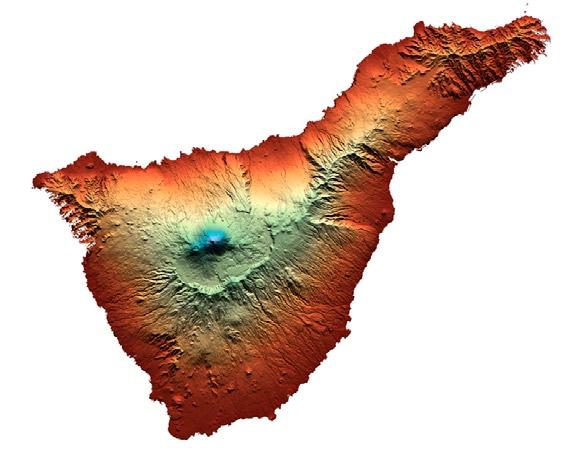
Para empezar, se debe obtener la capa MDT sobre la que se va a trabajar en esta sección. A través de la web del ICV, se accederá al apartado «Relieve» y en él se seleccionará el submenú «MDT».
63
QGIS aplicado a la catalogación arquitectónica. Conceptos introductorios
ISBN: 978-84-18432-80-4
DOI: http://dx.doi.org/10.6035/Sapientia175
Pablo Altaba Tena i Juan A. García-EsparzaSe descargará la capa «MDT de 50 m de resolución de la Comunitat Valenciana» en formato ERS y se guardará en la carpeta del proyecto. Tras esto, se cargará en QGIS obteniendo un re
¿Qué datos se pueden obtener de esta capa?
Con el botón derecho del ratón se puede acceder desde el menú de capas a las propiedades de la misma y entre otras, está la pestaña «información» donde se pueden consultar datos referentes al tamaño de celda, composición, coordenadas de la hoja, valores máximos y mínimos de celda (altitud), valor medio, entre otros muchos datos.
64
QGIS aplicado a la catalogación arquitectónica. Conceptos introductorios
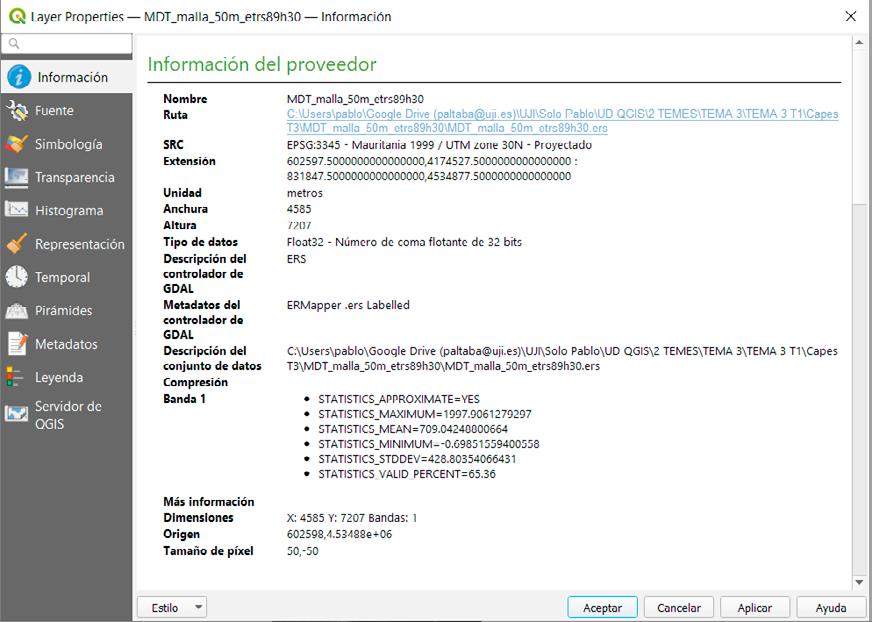

ISBN: 978-84-18432-80-4
Pablo Altaba Tena i Juan A. García-Esparza
DOI: http://dx.doi.org/10.6035/Sapientia175
EJERCICIO 4.2
Añade la capa que se ha descargado anteriormente. Comprueba las propiedades de la capa, y revisa los datos que se han comentado en este apartado.
Realiza las capturas de pantalla necesarias para con rmar todo el trabajo.
4.4. Simbología raster
La simbología en capas raster tiene el mismo propósito que en el caso de las capas vectoriales, por lo que no se profundizará más en la teoría. Sin embargo, en el caso raster la simbología requiere más interpretación. Se debe entender mejor la capa con la que se trabaja y a partir de ella hacer entender a quién revise la cartografía que se ha hecho para diferenciar aquello que se desea mostrar.
Para empezar a trabajar con la simbología, se utilizará el proyecto que se ha ido conformando durante el tema 4. Por lo tanto, este trabajo parte de la capa «MDT malla 50m etrs89h30» que muestra la Comunidad Valenciana al completo.
65
QGIS aplicado a la catalogación arquitectónica. Conceptos introductorios


ISBN: 978-84-18432-80-4
DOI: http://dx.doi.org/10.6035/Sapientia175
Pablo Altaba Tena i Juan A. García-EsparzaA través del menú «Propiedades» de la capa se accederá a la simbología de la misma donde se caso, se puede observar «Gris monobanda». El objetivo es editar este renderizador para añadir claridad a la capa. Para esto, se seguirán los siguientes pasos:
66
QGIS aplicado a la catalogación arquitectónica. Conceptos introductorios
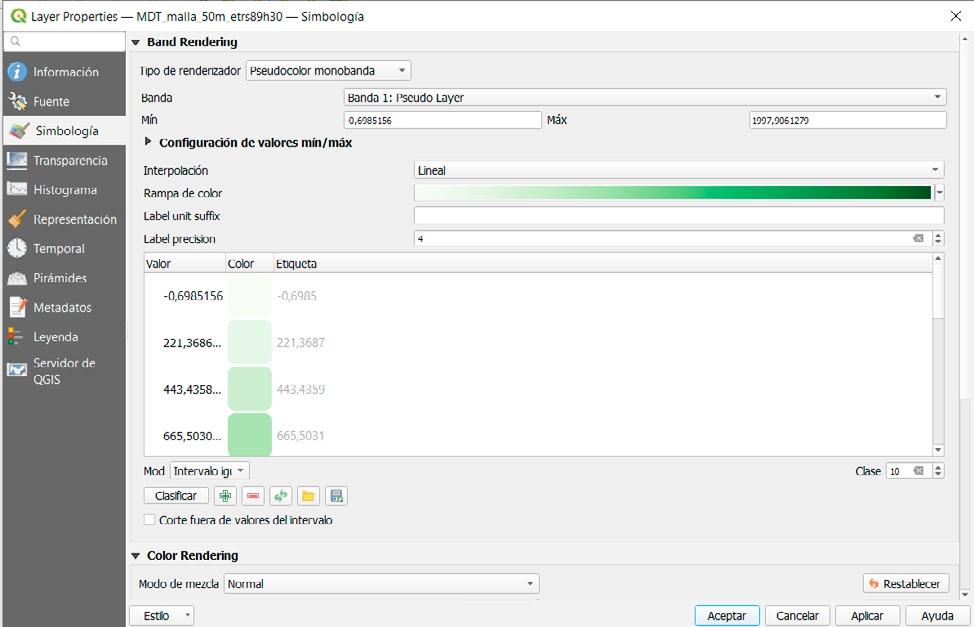

ISBN: 978-84-18432-80-4
Pablo Altaba Tena i Juan A. García-Esparza
DOI: http://dx.doi.org/10.6035/Sapientia175
Se deben realizar los cambios de edición en el siguiente orden:
1- Cambiar el tipo de renderizador a «Pseudocolor monobanda».
2- Se cambiará, si no viene por defecto, la interpolación a «Lineal».
3- En este caso se ha utilizado la banda de color «Greens» aunque se puede utilizar cual quiera de las que facilita QGIS.
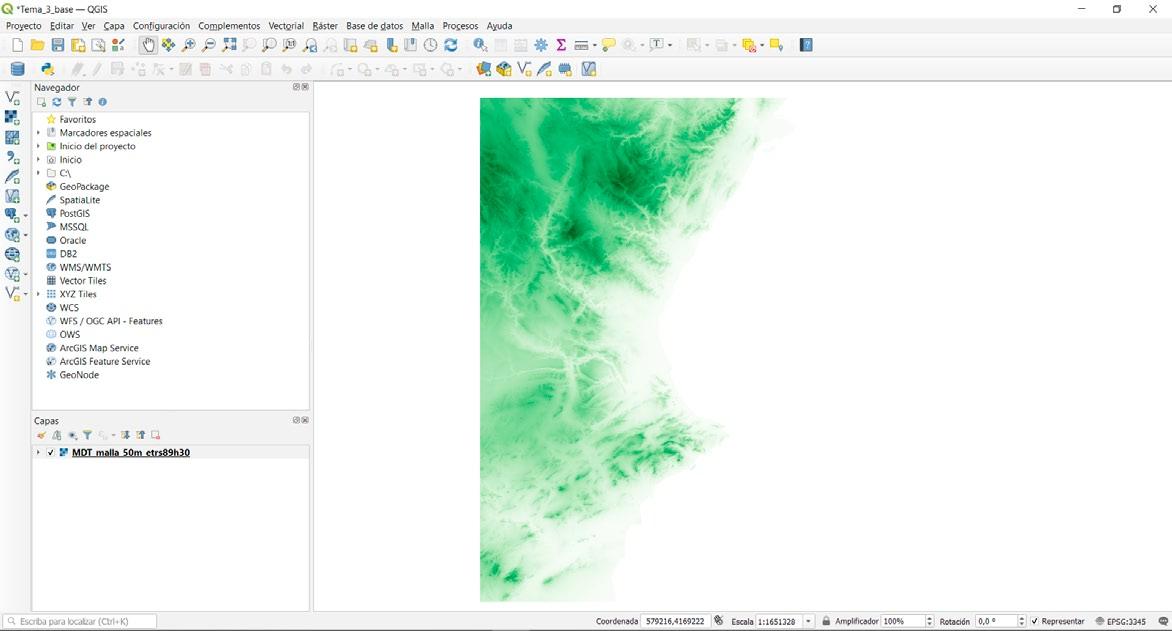

4- Se cambiará el modo a «Intervalo igual» diferenciando 10 clases.
5. Tras diferenciar las clases, si QGIS no lo ha hecho automáticamente, se pulsará sobre
6- Tras esto, se aceptará y se verán los resultados.
estos resultados se debe tener en cuenta la leyenda de la capa.
El concepto valor hace referencia a la altitud entre la que se dife rencian los colores. Una misma gama de colores facilitará la com prensión y la progresión de alturas dentro de una misma capa MDT.
diferencia a nivel de simbología de una capa vectorial. A continua ción, vamos a ver qué más nos puede ofrecer una capa MDT.
65
QGIS aplicado a la catalogación arquitectónica. Conceptos introductorios
ISBN: 978-84-18432-80-4
67
Pablo
DOI: http://dx.doi.org/10.6035/Sapientia175
Altaba Tena i Juan A. García-EsparzaEJERCICIO 4.3
A partir del proyecto «Tema_4_base» realiza los cambios en la simbología siguiendo los pasos descritos anteriormente. Realiza las capturas de pantalla necesarias para con rmar tu trabajo.
4.5. MDT en 3 dimensiones

QGIS, a partir de las versiones 3.0, ofrece la posibilidad de mostrar los archivos que llevan asociada altitud de una forma tridimensional. Para ello, se debe acceder al menú «Ver > Nueva vista de mapa 3D».
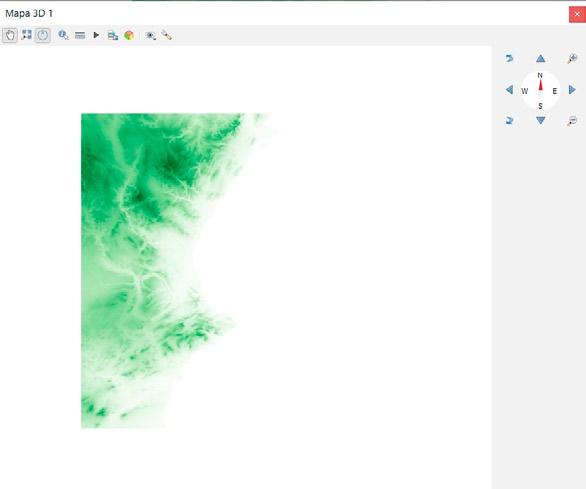
Tras realizar este paso, aparecerá la siguiente ventana:
En ella se puede observar el modelo que se ha creado en el apartado anterior, de forma planimétrica.
Para ver el modelo tridimensional se deben realizar una serie de cambios a partir del en la imagen.
En el menú aparecen otras opciones que más adelante se pueden explorar y que resultan útiles a la hora de realizar presentaciones o montajes para trabajos o exposiciones.
Se cambiará la opción de tipo de terreno por «DEM (Raster Layer)».
Se elegirá la Altitud en función de la capa que se ha trabajado en la unidad «DT_ma lla_50m_etrs89h30».
Se darán 5 puntos en la escala vertical para representen bien la altitud. Se puede jugar con este valor para ver las diferencias.
Se dejarán el resto de valores por defecto.

68
QGIS aplicado a la catalogación arquitectónica. Conceptos introductorios
ISBN: 978-84-18432-80-4
DOI: http://dx.doi.org/10.6035/Sapientia175
Pablo Altaba Tena i Juan A. García-EsparzaSe aprecia la orografía que aporta el MDT al trabajo. En este caso solo se tenía cargada la capa MDT. Si hubiese más capas en el proyecto QGIS también se verían representadas.
Para moverse en el mapa se debe tener pulsada la tecla CTRL y desplazarse con el ratón.
EJERCICIO 4.4
A partir del proyecto «Tema_4_base» realiza un modelo tridimensional de la capa siguiendo los pasos descritos anteriormente.
Realiza las capturas de pantalla necesarias para con rmar tu trabajo.
QGIS aplicado a la catalogación arquitectónica. Conceptos introductorios

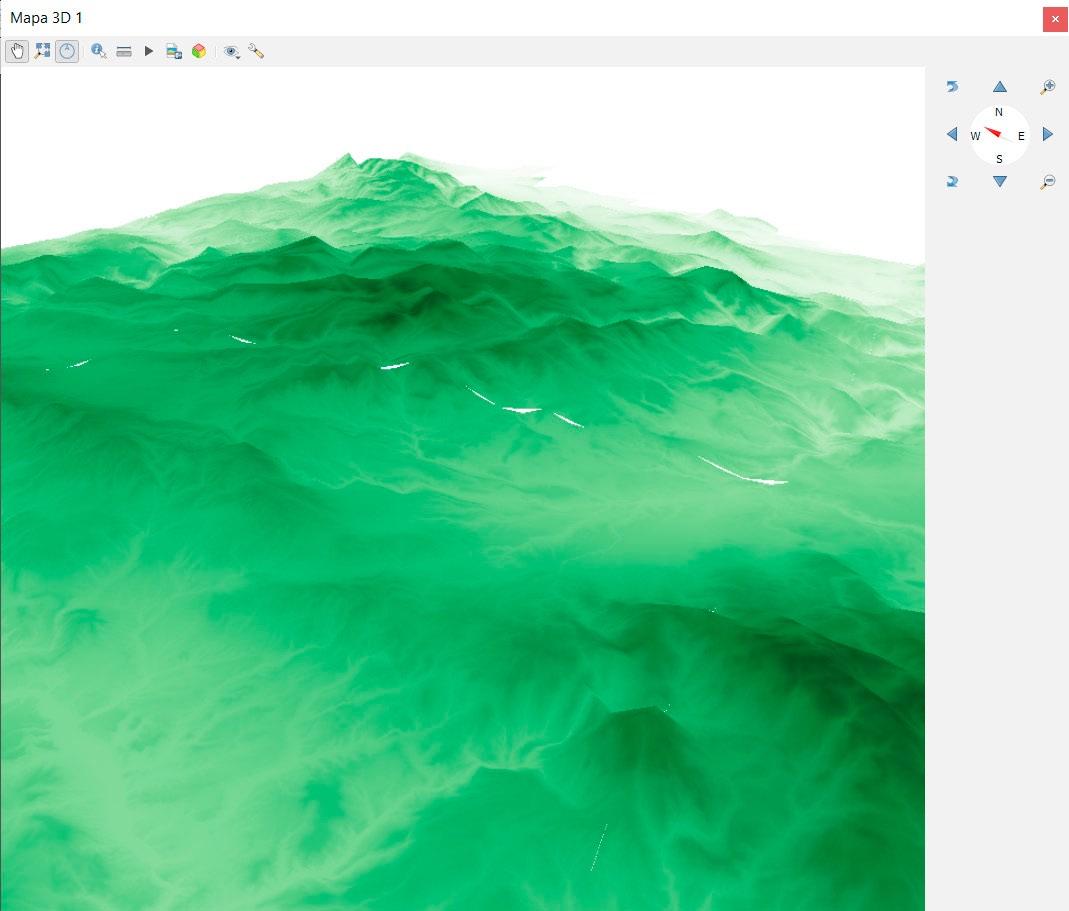
ISBN: 978-84-18432-80-4
DOI: http://dx.doi.org/10.6035/Sapientia175
4.6. Datos WMS
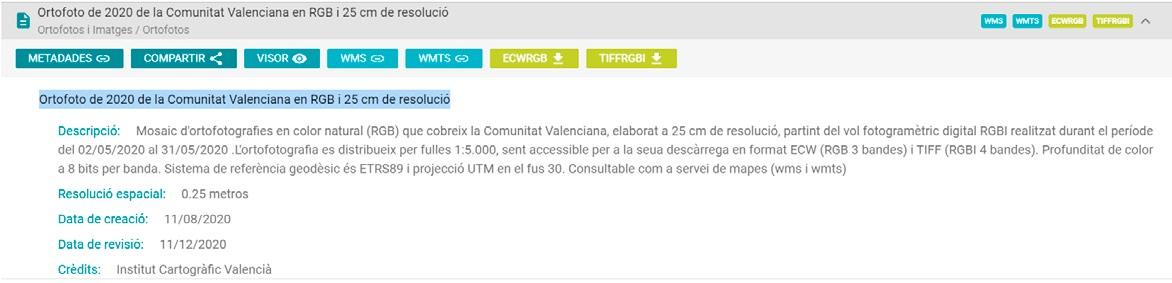
Los servicios de mapas en web (Web Map Service o en sus siglas WMS) son sistemas de con sulta de capas de información de forma dinámica desde la web. Los servicios WMS permiten

garlos en QGIS a partir de servidores. Se trataría de una forma rápida de obtener información condicionada siempre por una conexión a Internet. De forma práctica, permite obtener fondos para los mapas que se vayan a crear sin depender de la búsqueda de capas.
como se ha visto en varias ocasiones hasta ahora, otras páginas web también nos pueden dotar de un amplio surtido de capas.

«Ortofoto de 2020 de la Comunitat Valenciana en RGB i 25 cm de resolució» y se clicará sobre ella. Aparecerá el siguiente desplegable:
Del mismo modo que en apartados anteriores se han descargado las capas en el formato raster ECW, en este caso se pulsará sobre la opción WMS donde aparecerá la siguiente ventana:
70
QGIS aplicado a la catalogación arquitectónica. Conceptos introductorios
ISBN: 978-84-18432-80-4
Pablo Altaba Tena i Juan A. García-Esparza
DOI: http://dx.doi.org/10.6035/Sapientia175
Se copiará la opción URL del Servei (segunda opción) y se volverá a QGIS.
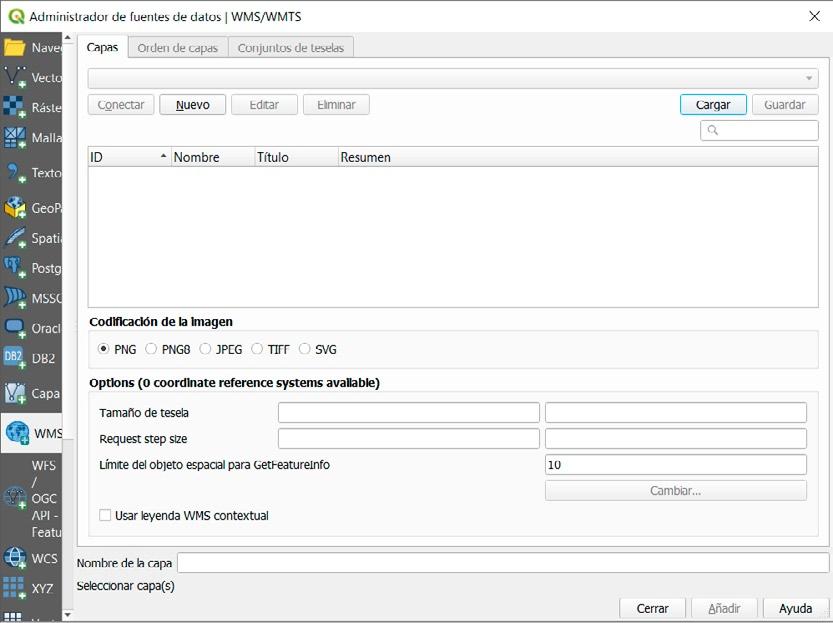
Existen varias formas para añadir datos vectoriales a QGIS.
Forma 3. A través del atajo del teclado «Control + Mayúsculas + W».
Tras utilizar cualquiera de las tres formas, se accederá al siguiente menú:

71
QGIS aplicado a la catalogación arquitectónica. Conceptos introductorios
ISBN: 978-84-18432-80-4
Pablo Altaba Tena i Juan A. García-Esparza
DOI: http://dx.doi.org/10.6035/Sapientia175
Se pulsará sobre el botón «Nuevo» accediendo a la siguiente pantalla:


Se le dará el nombre de la capa que se va a utilizar. En este caso, Ortofoto 2020.
Se copiará la URL de la página del ICV en el apartado URL.
Tras esto, se aceptará.
Este paso trasladará el trabajo a la ventana anterior, pero con algunos cambios:
El botón conectar se habrá activado y en la pestaña superior aparecerá el título con el que se ha nombrado a la capa WMS.
Se pulsará «Conectar» y aparecerán las siguientes capas:
72
QGIS aplicado a la catalogación arquitectónica. Conceptos introductorios
ISBN: 978-84-18432-80-4
Pablo
DOI: http://dx.doi.org/10.6035/Sapientia175
Altaba Tena i Juan A. García-EsparzaSe pulsará sobre el primer ítem (0) y tras ello, en el botón «Añadir» y después «Cerrar». Tras una breve espera y jugando en el zoom del mapa, se podrá ver el resultado de la capa cargada.
EJERCICIO 4.5
A partir del proyecto «Tema_4_base» añade la capa WMS siguiendo los pasos descritos anteriormente.
Realiza las capturas de pantalla necesarias para con rmar tu trabajo.
73
QGIS aplicado a la catalogación arquitectónica. Conceptos introductorios

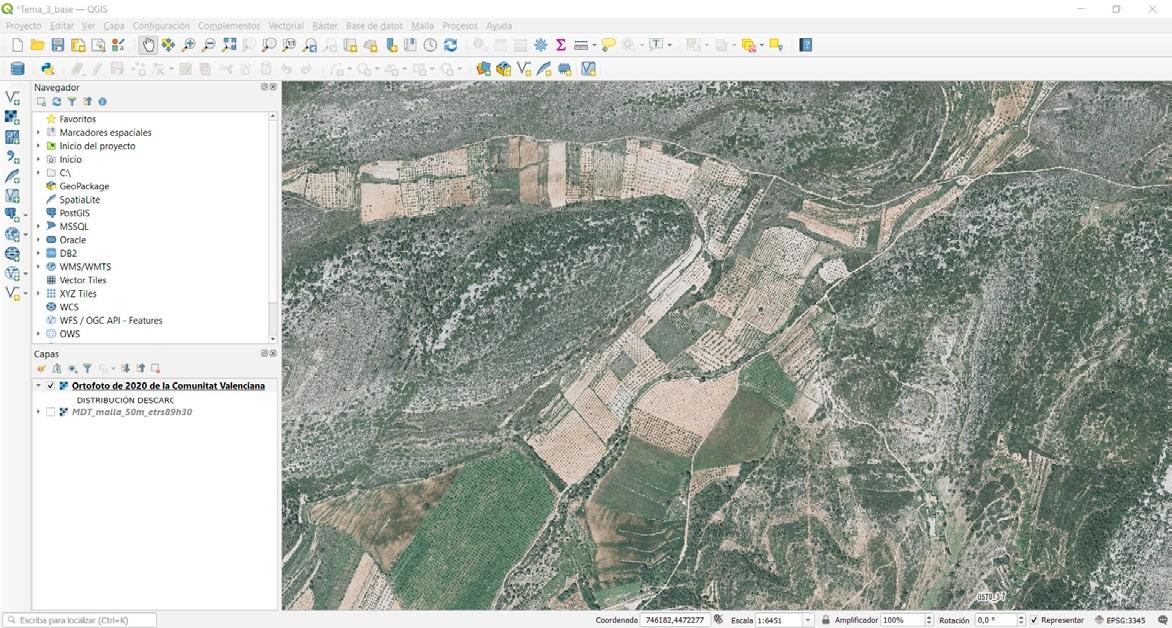
ISBN: 978-84-18432-80-4
Pablo
DOI: http://dx.doi.org/10.6035/Sapientia175
Altaba Tena i Juan A. García-Esparzatema 5 Composiciones en QGIS
exportar los archivos creados con varios formatos. Para las necesidades actuales, los formatos
En la parte principal de la composición destaca el mapa que se expondrá. Aparte de las capas coordenadas empleado. También se puede ver la leyenda, la escala y unos datos básicos como el título y una breve descripción del trabajo a realizar.

5.1. Trabajos previos
Para este trabajo se va a utilizar una base ya trabajada en temas anteriores. Se va a abrir el tra bajo realizado en el tema 2, 3 y 4. Se abrirá el proyecto «Tema_3_base» y utilizando la opción «Guardar como...» se titulará «Tema_5_base».
Se eliminarán las capas de usos del suelo y las curvas de nivel. A este proyecto se le añadirán las capas raster correspondientes a las hojas 545_2-3, 545_3-3, 545_2-2 y 545_3-2 de la ortofoto de 2020 que se puede descargar desde la página web del ICV, como se ha visto en el tema 4.
77
QGIS aplicado a la catalogación arquitectónica. Conceptos introductorios
ISBN: 978-84-18432-80-4
DOI: http://dx.doi.org/10.6035/Sapientia175
Pablo Altaba Tena i Juan A. García-Esparzagura:
5.2. Administrador de composiciones


Para comenzar la composición del trabajo, se debe acceder a través de la barra de herramientas al menú «Proyecto > Administrador de composiciones».
Tras realizar esta acción, aparecerá la ventana del Ad ministrador, donde se pulsará «Crear...» y aparecerá otra ventana donde se escribirá el título de la composición que se va a realizar. En este caso, «Composición 5».
78
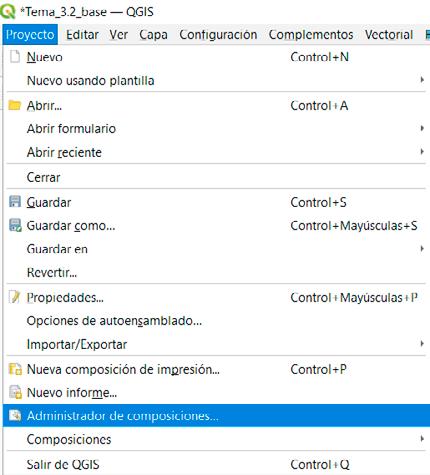
QGIS aplicado a la catalogación arquitectónica. Conceptos introductorios

ISBN: 978-84-18432-80-4
DOI: http://dx.doi.org/10.6035/Sapientia175
Pablo Altaba Tena i Juan A. García-EsparzaAl aceptar, emergerá una ventana que será el lienzo donde realizar la composición:
1- Barras de herramientas. En ellas se puede encontrar o bien desplegables o bien atajos para componer el mapa, añadir el mapa, imágenes, imprimirlo, etc. Se irán viendo según se vayan necesitando.
2- Visor del diseño. Es el lugar donde se irá componiendo el mapa que se va a imprimir. jados en el visor del diseño. Se irán aportando según se vaya componiendo el mapa.
EJERCICIO 5.1
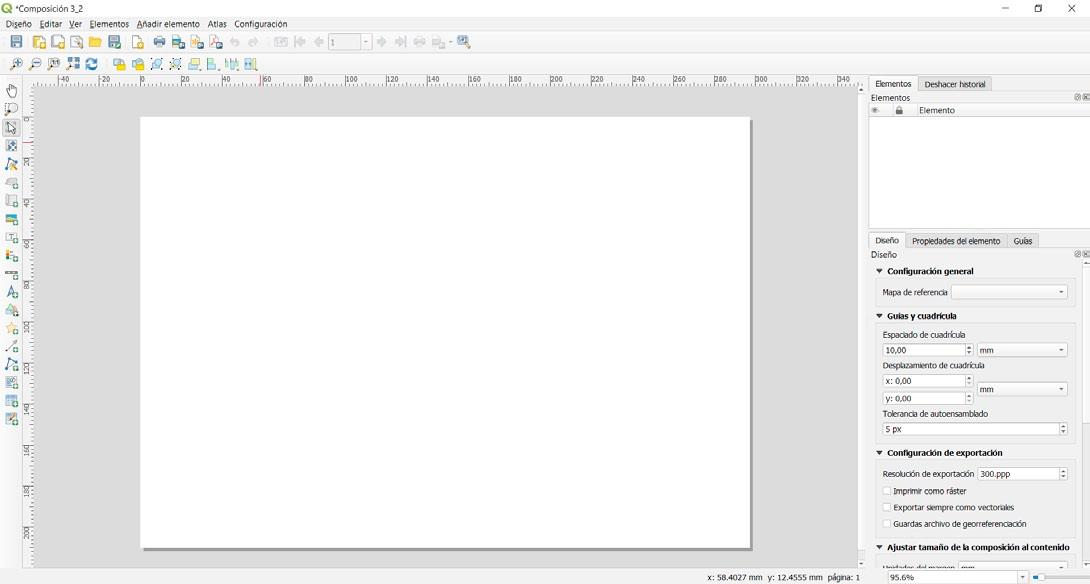
Sigue los pasos indicados para realizar el primer administrador de composiciones.
Realiza las capturas de pantalla necesarias para con rmar tu trabajo.
5.3. Composición del mapa básico
La primera cuestión que se debe resolver es el tamaño del papel. Para ello, se hará clic con el botón derecho del ratón sobre el papel y se accederá a «Propiedades de la página».
En el panel de opciones se podrá elegir el tamaño del papel y su orientación. Se elegirá un ta maño A3 en horizontal.
QGIS aplicado a la catalogación arquitectónica. Conceptos introductorios
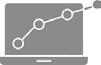
ISBN: 978-84-18432-80-4
Pablo Altaba Tena i Juan A. García-Esparza
DOI: http://dx.doi.org/10.6035/Sapientia175
Tras cambiar el tamaño del papel, se habilitarán una serie de guías que facilitarán el trabajo de composición.
Se debe crear una composición con márgenes de 5 mm en todo el perímetro y una columna a la derecha donde se ubicará la información del mapa. Además, se creará un contorno para ubicar el mapa.
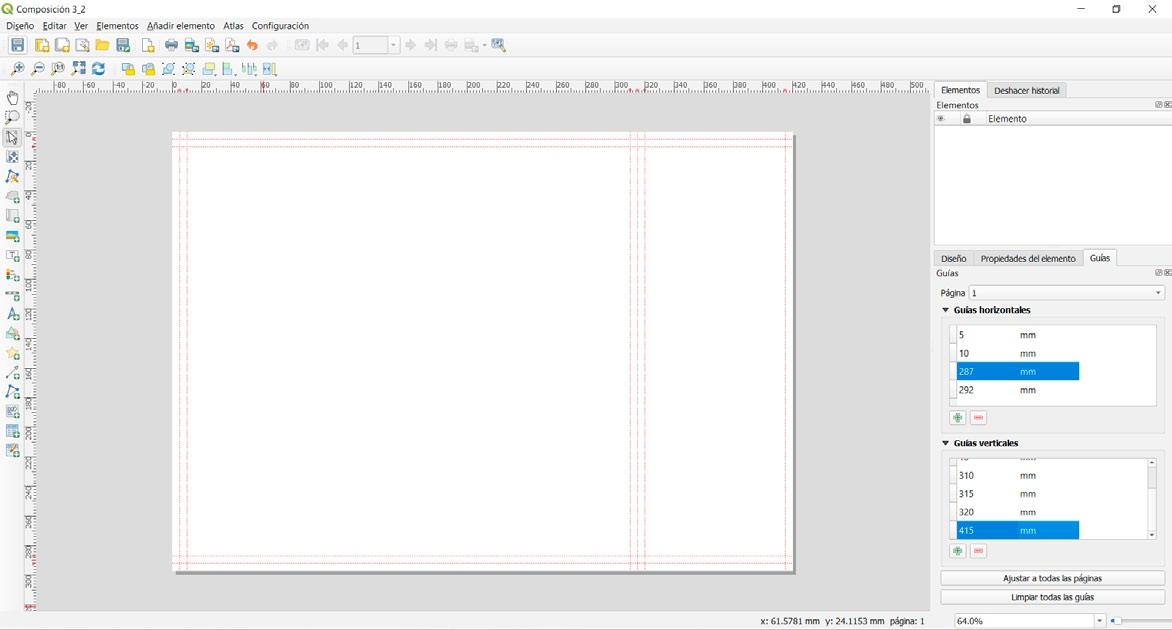
Junto a la pestaña de «Propiedades del elemento» aparece la pestaña «Guías». Se añadirán a partir del signo + cuatro guías horizontales a 5, 10, 287 y 292 mm. Del mismo modo, se añadi rán seis guías verticales a 5, 10, 310, 315, 320 y 415 mm.
Tras realizar estos ajustes, se pasará a colocar el mapa en la composición.
A través de la barra de herramientas se accederá al siguiente icono: Después de esto, se arrastrará el cursor sobre las guías que están a 10 mm del borde de la página hasta la columna central. Se debería obtener un mapa como el de la página siguiente.
Para desplazarse por el mapa se utilizará la siguiente opción. Esto servirá para centrar el mapa y aproximar la escala.
QGIS aplicado a la catalogación arquitectónica. Conceptos introductorios
ISBN: 978-84-18432-80-4
Pablo
DOI: http://dx.doi.org/10.6035/Sapientia175
Tras probar esta opción, se ajustará la escala hasta 1:10000. Para ello, con el mapa selecciona do, se accederá a las propiedades del elemento, y se ajustará la escala.

La barra de herramientas tiene muchas opciones que se irán viendo durante la composición. Para empezar, es importante utilizar la opción «Selec
der a cada elemento que se vaya colocando en la composición.
EJERCICIO 5.2
Sigue los pasos indicados para colocar el mapa y escalarlo en la composición creada.
Realiza las capturas de pantalla necesarias para con rmar tu trabajo.
81

QGIS aplicado a la catalogación arquitectónica. Conceptos introductorios

ISBN: 978-84-18432-80-4
DOI: http://dx.doi.org/10.6035/Sapientia175
Pablo Altaba Tena i Juan A. García-Esparza5.4. Elementos descriptivos del mapa
Continuando con la composición anterior, se insertará un título al mapa. Para ello, se pulsará sobre el siguiente icono: Se arrastrará en la parte superior derecha hasta completar la columna.
Teniendo seleccionado el cuadro de texto, se accederá a las propiedades del elemento. Se cam biará la letra a Arial, tamaño 26, con una alineación centrada y en medio y con el texto «More lla». Se activará el borde del cuadro y se le dará un grosor de 0,5 mm.
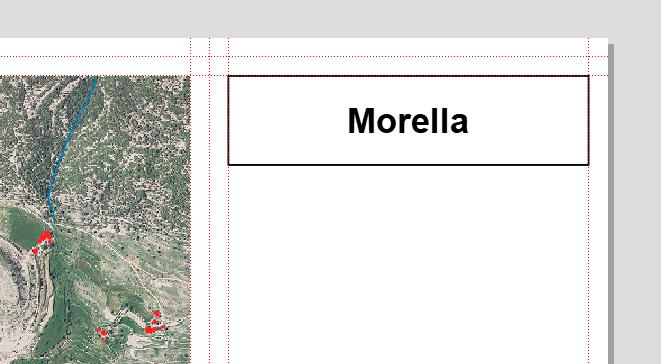
QGIS aplicado a la catalogación arquitectónica. Conceptos introductorios

ISBN: 978-84-18432-80-4
Pablo
DOI: http://dx.doi.org/10.6035/Sapientia175
A continuación, se creará la leyenda del mapa. Para ello, se utilizará el siguiente botón: Se creará la leyenda bajo el cuadro de texto creado anteriormente, a unos 5 mm. Por defecto
En primer lugar, se accederá a las «Propiedades del elemento». En el campo «Título» se pondrá el nombre «Leyenda». Tras ello, se quitará el auto actualizado de
Se eliminarán las capas que no aparecen en el mapa. A Después de realizar estos cambios, se buscará en la parte inferior el bloque «Fuentes y formato de texto».
En Group of Headings, Subgroup of Headings y Item Labels se cambiará la letra a Arial tamaño 12. el rectángulo y dándole un color negro y un grosor de línea de 0,5 mm.
83
QGIS aplicado a la catalogación arquitectónica. Conceptos introductorios


ISBN: 978-84-18432-80-4
Pablo Altaba Tena i Juan A. García-Esparza
DOI: http://dx.doi.org/10.6035/Sapientia175
En la barra de herramientas se pulsará el siguiente botón, y se creará un cuadro a continuación de la leyenda.
QGIS aplicado a la catalogación arquitectónica. Conceptos introductorios


ISBN: 978-84-18432-80-4
Se creará una barra de escala de estilo «Lí nea con marcas en el arriba». Unidades de la barra en metros y 5 segmentos a la derecha
Del mismo modo, se creará otra escala en este caso numérica dándole ese estilo.
Todas las leyendas deberán estar en letra Arial y encuadradas del mismo modo que el caso anterior.
DOI: http://dx.doi.org/10.6035/Sapientia175
ello, se pulsará el siguiente icono:
la que aparece por defecto, aunque el menú de propie
vinculado al mapa, de modo que si en las propiedades del mapa se le aplica una rotación, este icono girará los mismos grados que el mapa.

A continuación, se añadirá una fotografía, para ser concretos, el logo de la Universitat Jaume I. Junto a ella, se deben añadir los datos del alumno, la carrera o máster que se está cursando y la fecha. Para añadir la imagen se debe pulsar sobre el siguiente icono:

tamaños apropiados para un cajetín.
85
QGIS aplicado a la catalogación arquitectónica. Conceptos introductorios
ISBN: 978-84-18432-80-4
DOI: http://dx.doi.org/10.6035/Sapientia175
Pablo Altaba Tena i Juan A. García-EsparzaPor último, se va a crear una cuadrícula que servirá como referencia dentro del mapa. Para ello, se debe seleccionar el mapa e ir a las propiedades del elemento. Se accederá a la pestaña «Cua drícula» y se añadirá a través del signo + una nueva cuadrícula. Tras crearla, se seleccionará y se pulsará sobre el botón «Modify Grid...».

Se dejarán los parámetros por defecto y en intervalo se seleccionará «Unidades del mapa». Tan to en X como en Y se le dará un valor de 500. Tras esto, ya se puede ver la cuadrícula dibujada líneas discontinuas, etc.
Una vez realizados estos cambios, se activará la opción «Dibujar coordenadas» dentro del mis mo menú. Para las coordenadas de la izquierda se le dará el formato «Ascendente vertical» y para las de la derecha «Descendente vertical». Se cambiará la precisión de las coordenadas a 0.

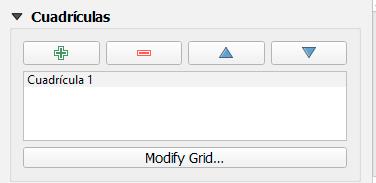
Se igualará el formato al estilo Arial de todo el proyecto.
QGIS aplicado a la catalogación arquitectónica. Conceptos introductorios

ISBN: 978-84-18432-80-4
DOI: http://dx.doi.org/10.6035/Sapientia175
EJERCICIO 5.3
Sigue los pasos indicados para añadir todos los elementos del mapa.
5.5. Exportar mapa
tado se ha comentado que los formatos más usuales para exportar serán PDF o TIFF. En este caso, se van a ver las dos opciones de exportación.
Para la opción PDF, simplemente se irá a la barra de herramientas donde se buscará el icono PDF. Tras decidir la ubicación del archivo, se pulsará sobre guardar.
Para guardar en TIFF o cualquier otro formato de imagen se pulsará sobre la siguiente opción: Del mismo modo que en el caso del PDF, se elegirá la ubicación y se elegirá el tipo de archivo, en este caso TIFF. Se elige este formato porque mantiene una mejor calidad de la imagen aun que sea más pesada.
Tras esto, aparecerá un menú donde se puede elegir la resolución de la imagen. Se mantendrán
87
QGIS aplicado a la catalogación arquitectónica. Conceptos introductorios


ISBN: 978-84-18432-80-4
Pablo
DOI: http://dx.doi.org/10.6035/Sapientia175
Altaba Tena i Juan A. García-EsparzaEJERCICIO 5.4
Sigue los pasos indicados para exportar el mapa. Para corroborar el trabajo, exporta el resultado nal en PDF.

88
QGIS aplicado a la catalogación arquitectónica. Conceptos introductorios

ISBN: 978-84-18432-80-4
DOI: http://dx.doi.org/10.6035/Sapientia175
Pablo Altaba Tena i Juan A. García-Esparzatema 6 utilidades del Catastro
6.1. Los comienzos del Catastro
El Catastro o en su origen Real Catastro fue la manera que encontró Felipe V, tras la ocupación de la Corona de Aragón, de que el Principado de Catalunya pagase impuestos de la misma ma nera que pagaban en el resto de la Corona de Aragón y que se asimilasen del mismo modo que en el Reino de Castilla. A este primer intento se le llamó el Catastro de Patiño.
Desde entonces, los sucesivos reyes van cambiando la manera de ejercer poder a partir de los datos catastrales y no fue hasta el Sexenio Democrático (segunda mitad del siglo ), cuando mental del Catastro.
Fue en el año 1906 cuando se promulgó la Ley de Catastro Parcelario (ley que fue vigente hasta el 2002 con algunos matices) donde se toman modelos de otros países y se empieza a vincular esta herramienta con el registro de la propiedad.
91
QGIS aplicado a la catalogación arquitectónica. Conceptos introductorios

ISBN: 978-84-18432-80-4
Pablo
DOI: http://dx.doi.org/10.6035/Sapientia175
Altaba Tena i Juan A. García-Esparza6.2. ¿Qué es el Catastro?
El Catastro Inmobiliario es un registro administrativo dependiente del Ministerio de Hacienda en el que se describen los bienes inmuebles rústicos, urbanos y de características especiales. Está regulado por el Texto Refundido de la Ley del Catastro Inmobiliario, la inscripción en el mismo es obligatoria y gratuita, características que lo diferencian del Registro de la Propiedad.
La descripción catastral de los bienes inmuebles comprenderá sus características físicas, econó micas y jurídicas, entre las que se encontrarán la localización y la referencia catastral, la super los inmuebles estén coordinados con el Registro de la Propiedad se incorporará dicha circuns tancia junto con su código registral. nistraciones estatal, autonómica y local. A estos efectos, el Catastro facilita el censo de bienes inmuebles, su titularidad, así como el valor catastral que es un valor administrativo que corres ponde a cada inmueble y que permite determinar la capacidad económica de su titular.
Además de la función tributaria, en los últimos años se ha incrementado la demanda de infor mación catastral por parte de Administraciones, ciudadanos y empresas. En este ámbito cabe citar el servicio de descarga masiva de información catastral, disponible desde abril de 2011 y que pone gratuitamente a disposición de empresas y particulares la información catastral, inclu yendo la posibilidad de su reutilización.
6.2.1. Tipos de inmuebles
Para saber si un bien inmueble es urbano o rústico, hay que comprobar la naturaleza del suelo. Así, se entiende por suelo de naturaleza urbana el siguiente: equivalente.
Los terrenos que tengan la consideración de urbanizables o aquellos para los que los instrumentos de ordenación territorial y urbanística aprobados prevean o permitan su paso a la situación de suelo urbanizado, siempre que se incluyan en sectores o ámbitos es paciales delimitados y se hayan establecido para ellos las determinaciones de ordenación detallada o pormenorizada, de acuerdo con la legislación urbanística aplicable.
92
QGIS aplicado a la catalogación arquitectónica. Conceptos introductorios
ISBN: 978-84-18432-80-4
DOI: http://dx.doi.org/10.6035/Sapientia175
Pablo Altaba Tena i Juan A. García-EsparzaEl integrado de forma efectiva en la trama de dotaciones y servicios propios de los nú cleos de población.
El ocupado por los núcleos o asentamientos de población aislados, en su caso, del nú cleo principal, cualquiera que sea el hábitat en el que se localicen y con independencia del
El suelo ya transformado por contar con los servicios urbanos establecidos por la le gislación urbanística o, en su defecto, por disponer de acceso rodado, abastecimiento de agua, evacuación de aguas y suministro de energía eléctrica. tablezca la legislación urbanística.
Es importante señalar que se exceptúa de la consideración de suelo de naturaleza urbana el que integre los bienes inmuebles de características especiales.
Será bien inmueble rústico aquel que está sobre suelo rústico. Se entiende por suelo de natu raleza rústica aquel que no sea de naturaleza urbana, ni esté integrado en un bien inmueble de características especiales.
Los bienes inmuebles de características especiales constituyen un conjunto complejo de uso
Así, se consideran bienes inmuebles de características especiales los comprendidos en los si guientes grupos: centrales nucleares.
Las presas, saltos de agua y embalses, excepto las destinadas exclusivamente al riego.
Las autopistas, carreteras y túneles de peaje.
Los aeropuertos y puertos comerciales.
QGIS aplicado a la catalogación arquitectónica. Conceptos introductorios ISBN: 978-84-18432-80-4
90
93
Pablo Altaba Tena i Juan A. García-Esparza DOI: http://dx.doi.org/10.6035/Sapientia175
6.2.2. Las referencias catastrales
siste en un código alfanumérico que es asignado por el Catastro de manera que todo inmueble debe tener una única referencia catastral que permita situarlo inequívocamente en la cartografía catastral. Está compuesta por veinte caracteres. Se pueden encontrar con estos ejemplos de es tructura de referencia catastral.

Ejemplo con desglose de la referencia catastral urbana: si los dieciocho anteriores son correctos, impidiendo (o detectando) errores de grabación.
Ejemplo con desglose de la referencia catastral rústica:

provincia, los tres siguientes el municipio, el siguiente es el carácter que corresponde al sector, que señala el agregado o zona de concentración parcelaria (en su caso), los tres siguientes iden parcela dentro del polígono correspondiente, los siguientes cuatro caracteres permitirán detec caracteres de control que cumplen idéntico cometido al señalado en el caso anterior.
94
QGIS aplicado a la catalogación arquitectónica. Conceptos introductorios
ISBN: 978-84-18432-80-4
Pablo
DOI: http://dx.doi.org/10.6035/Sapientia175
Altaba Tena i Juan A. García-Esparza6.3. Usos del Catastro
Para utilizar la web del Catastro se debe acceder desde la siguiente URL:

Más allá de las características jurídicas, económicas o tributarias, todas ellas importantes en el conjunto catastral, las más recurrentes para el trabajo van a ser las características físicas. En este apartado se verá cómo consultar datos en el Catastro y cómo descargar capas.
6.3.1. Consulta web
Tras acceder a la dirección web, se entrará en la página del Catastro. Es una web irregular que
95

QGIS aplicado a la catalogación arquitectónica. Conceptos introductorios
ISBN: 978-84-18432-80-4
Pablo
DOI: http://dx.doi.org/10.6035/Sapientia175
Altaba Tena i Juan A. García-EsparzaEntre las opciones de búsqueda están las siguientes:
RC. Búsqueda a través de la Referencia Catastral
COORDENADAS. Búsqueda a través de las coordenadas de la parcela
CRU. Búsqueda a través del código registral único
Todo depende de la información de la que se disponga, siendo lo más habitual la búsqueda por
Se realizará una búsqueda por Referencia Catastral indicando el siguiente código: 0210201YK5301S0001FJ
La respuesta deberá ser la siguiente:
96
QGIS aplicado a la catalogación arquitectónica. Conceptos introductorios

ISBN: 978-84-18432-80-4
Pablo Altaba Tena i Juan A. García-Esparza
DOI: http://dx.doi.org/10.6035/Sapientia175
1. OCULTAR BARRA DE HERRAMIENTAS
2. BUSCAR: sirve para realizar una búsqueda nueva 3. 4. 5. IMPRIMIR: se puede imprimir el contenido de la pantalla a una escala por determinar 6. podrá seleccionar el área o la parcela que se desea descargar 7. HERRAMIENTA DE INFORME DE VALIDACIÓN GRÁFICA: se pueden subir a la 8. VISTA EN 3D
9.
PÁGINA DE AYUDA
También aparecen herramientas de «zoom» o de «geolocalización».
Para consultar los datos públicos se realizará doble clic sobre la parcela en cuestión. En una ventana emergente se podrá consultar dicha información.

97
QGIS aplicado a la catalogación arquitectónica. Conceptos introductorios
ISBN: 978-84-18432-80-4
Pablo Altaba Tena i Juan A. García-Esparza
DOI: http://dx.doi.org/10.6035/Sapientia175
6.3.2. Descarga de capas
En la misma página inicial de la Sede del Catastro se puede ver un apartado de descargas: Tras acceder aparecerán las siguientes opciones: validado, aparecerá el siguiente menú.

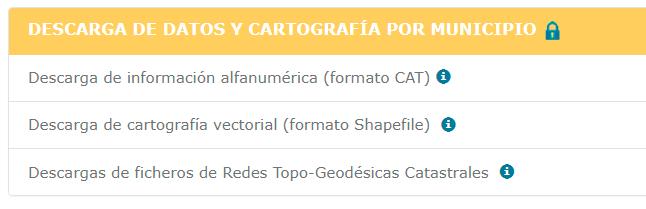
98
QGIS aplicado a la catalogación arquitectónica. Conceptos introductorios

ISBN: 978-84-18432-80-4
Pablo
DOI: http://dx.doi.org/10.6035/Sapientia175
Altaba Tena i Juan A. García-EsparzaEl sistema permite la descarga de cuatro «tipos» de cartografía: urbana sin historia, urbana con historia, rústica sin historia o rústica con historia. La cartografía con historia permite ver la de suelo rústico a urbano, e incluso la evolución de cada parcela catastral. Esta información está disponible desde el año 2002, fecha en la que la Dirección General del Catastro comenzó a disponer de cartografía en formato digital.
Para futuros trabajos en este mismo temario se utilizará cartografía sin historia, por lo tanto, a continuación se procederá a su descarga:
Se buscarán los datos para la población de Xodos y se selec cionará la casilla «Urbana sin historia». Tras ver las capas disponibles, se marcarán to das las capas y se descargarán. Tras aceptar las condiciones, se descargarán las capas.
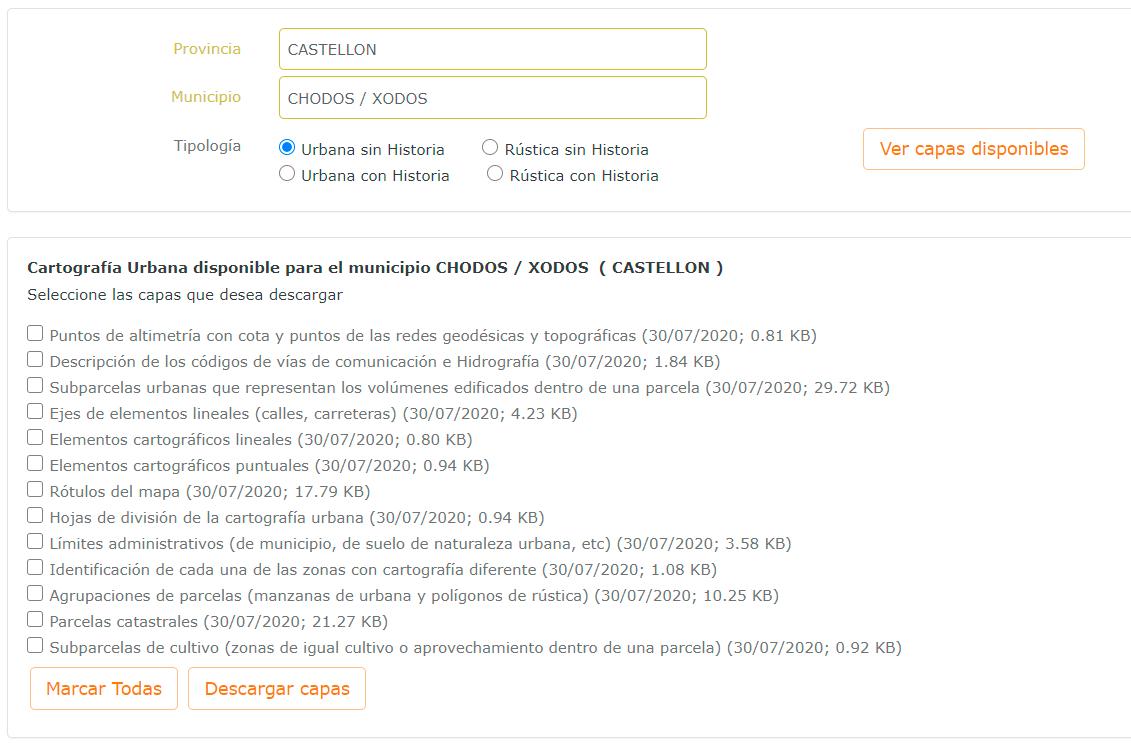
99

QGIS aplicado a la catalogación arquitectónica. Conceptos introductorios
ISBN: 978-84-18432-80-4
DOI: http://dx.doi.org/10.6035/Sapientia175
Pablo Altaba Tena i Juan A. García-EsparzaPara familiarizarse con las capas, se pueden cargar en QGIS y ver qué resultados se obtiene de cada una y que representa cada una de ellas.
EJERCICIO 6.1
Para esta unidad, realiza consultas en el Catastro de una unidad rústica y otra urbana. Si se posee certi cado electrónico, descarga las capas del municipio de Xodos siguiendo los pasos.
Realiza las capturas de pantalla necesarias para con rmar todo el trabajo.
97
QGIS aplicado a la catalogación arquitectónica. Conceptos introductorios

ISBN: 978-84-18432-80-4
Pablo Altaba Tena i Juan A. García-Esparza
DOI: http://dx.doi.org/10.6035/Sapientia175
tema 7 atributos en capas vectoriales
El trabajo en QGIS tiene dos vertientes muy diferenciadas y útiles, por un lado, se pueden ex portar mapas muy atractivos y visibles, por otro, se pueden extraer grandes resultados y una importante recopilación de datos a través de las tablas de atributos.
7.1. Tabla de atributos
Para entender mejor cómo funciona la tabla de atributos de QGIS, se utilizarán dos ejemplos. Para empezar, se creará un nuevo proyecto llamado «Tema_7_base» donde se establecerán las propiedades que se han empleado en los temas anteriores. Tras realizar este trabajo, se cargará la capa «puntos» creada en el tema 3 a partir de un archivo csv.
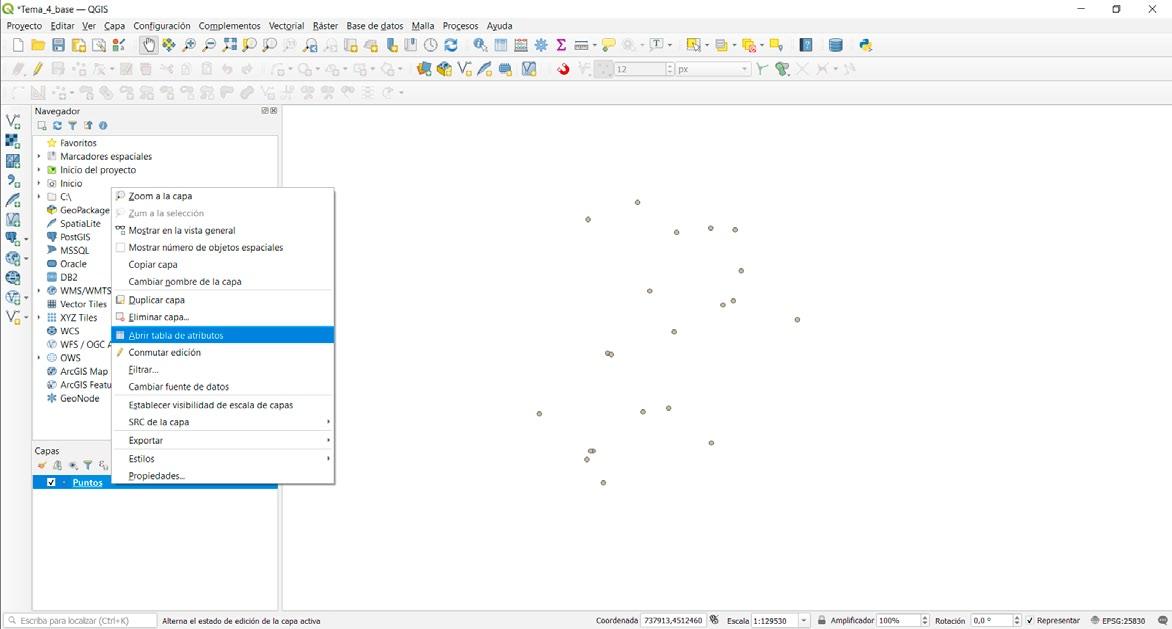
Tras realizar estas acciones existen dos opciones, por un lado, pulsar sobre la capa (en este caso, la capa de puntos) con el botón derecho del ratón y elegir la opción «Abrir tabla de atributos».
Por otro lado, en la barra de herramientas, se puede pulsar sobre el siguiente icono.
En ambos casos el resultado será el mismo, se accederá a la tabla de atributos donde se encon trará la siguiente información:
Nombre del punto | Coordenada X | Coordenada Y
QGIS aplicado a la catalogación arquitectónica. Conceptos introductorios
ISBN: 978-84-18432-80-4
103
Pablo Altaba Tena i Juan A. García-Esparza
DOI: http://dx.doi.org/10.6035/Sapientia175 100
Aparecen estos atributos porque cuando se creó la tabla en formato csv se introdujeron estos datos básicos de ubicación y denominación.
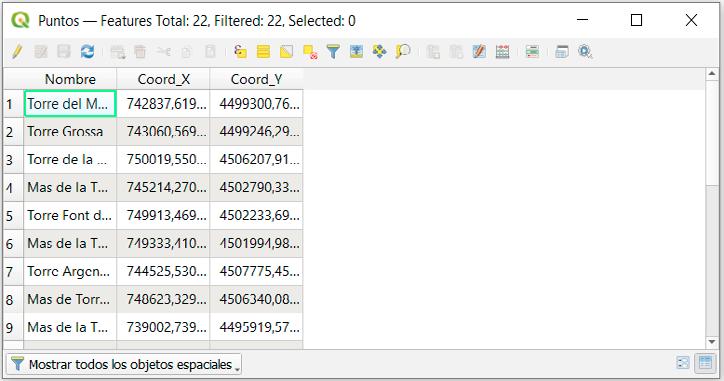

Sin embargo, en capas que nos vienen dadas como la que se aprendió a descargar del catastro en el tema anterior, se verá que la tabla de atributos es mucho más compleja y con más datos.
de Xodos. Tras cargarla, se abrirá la tabla de atributos.
columna contiene una pieza importante de información acerca del objeto espacial. Los objetos espaciales en la tabla se pueden buscar, seleccionar y mover o incluso editar. En el siguiente apartado se verá cómo se puede editar estos parámetros.
QGIS aplicado a la catalogación arquitectónica. Conceptos introductorios
ISBN: 978-84-18432-80-4
Pablo
DOI: http://dx.doi.org/10.6035/Sapientia175
7.2. Edición en la tabla de atributos
Como prácticamente cualquier contenido de QGIS, la tabla de atributos se puede editar, borran municipio de Xodos, se va a abrir la tabla de atributos como se ha visto en el apartado anterior.

Para empezar cualquier alteración que se quiera realizar en la tabla, se debe tener marcada la casilla de «conmutar edición».
Para iniciar a practicar la edición de la tabla de atributos, se va a borrar las columnas que aparecen con un contenido «NULL» que en el caso del ejemplo de Xodos son «EJERCICIO», «NUM_EXP» y «CONTROL».
Con el botón «conmutar edición» seleccionado, se buscará el icono «borrar campo».
Una vez pulsado el botón aparecerá la siguiente ventana emergente:
En ella, se seleccionarán los campos que se han mencionado anteriormente y, tras pulsar acep tar, se puede ver como se han eliminado de la tabla.
Para guardar los cambios, se pulsará sobre «conmutar edición» nuevamente y se guardará.
105

QGIS aplicado a la catalogación arquitectónica. Conceptos introductorios
ISBN: 978-84-18432-80-4
Pablo
DOI: http://dx.doi.org/10.6035/Sapientia175
Altaba Tena i Juan A. García-EsparzaEn este caso, se seleccionará la parcela catastral cuya referencia es 0687301YK3508N.
guardarán los cambios. Se puede consultar el mapa para ver la diferencia.
EJERCICIO 7.1
A partir del proyecto «Tema_7_base» añade las capas que se han descrito en la teoría y borra las columnas y las indicadas de la tabla de atributos.
Realiza las capturas de pantalla necesarias para con rmar tu trabajo.
Del mismo modo que permite el borrado, QGIS permite añadir nuevos datos a la tabla de atributos. Antes de añadirlos, se debe conocer qué tipos de datos permite añadir QGIS. Como anteriormente se explicó, la tabla posee una estructura similar a la de una planilla de cálculo,
Número entero (entero). Permite hasta una longitud de 11 caracteres sin comas.
Número entero (entero 64 bit). Permite una longitud de caracteres >11.

Número decimal (real). Permite añadir números decimales. La longitud indicará la can tidad de números delante de la coma y la precisión los números decimales.
Texto (cadena). Permite añadir texto como atributo. La longitud indicará el número de letras que se van a utilizar.
QGIS aplicado a la catalogación arquitectónica. Conceptos introductorios

ISBN: 978-84-18432-80-4
DOI: http://dx.doi.org/10.6035/Sapientia175
Es importante saber que si un campo está determinado como numérico entero, no será posible cargarle datos del tipo texto o número decimal. Y si cargamos un número en un campo que es taba predeterminado como alfanumérico, no será posible hacer cálculos aritméticos con él, ya que el sistema los interpreta como texto.
Los valores indicados como «NULL», nulos, son casilleros vacíos, o sea sin valor. Es impor tante diferenciar esto del «cero», ya que este es un número, por lo tanto, es no vacío. El valor «NULL» indica la falta de un dato.
Para practicar estos contenidos, se van a añadir unos campos básicos para que en próximos apartados se añadan datos a la tabla. Se añadirán los campos «MUNICIPIO_TEXT» y «SU PERFICIE».

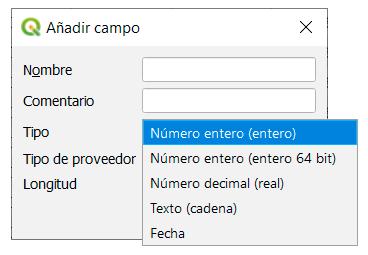
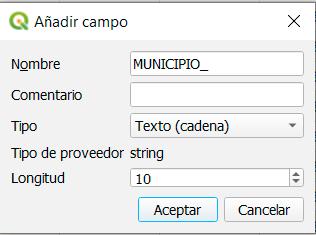
Con el botón «conmutar edición» seleccionado, se buscará el icono «campo nuevo».
Tras esto, aparecerá la siguiente ventana emergente donde se podrá elegir el tipo de dato que se aportará a la tabla de atributos:
Se completarán de la siguiente forma:
107
QGIS aplicado a la catalogación arquitectónica. Conceptos introductorios
ISBN: 978-84-18432-80-4
Pablo
DOI: http://dx.doi.org/10.6035/Sapientia175
Altaba Tena i Juan A. García-EsparzaEl resultado debería ser como el de la imagen. De momento, los campos aparecen como vacíos, en el próximo apartado se realizarán ejercicios para completarlos.
EJERCICIO 7.2
A partir del proyecto «Tema_7_base» crea las columnas indicadas en la tabla de atributos..
Realiza las capturas de pantalla necesarias para con rmar tu trabajo.
7.3. Calculadora de campos


La calculadora de campos de QGIS es una herramienta que se encuentra en la tabla de atributos de una capa shape y que permite realizar cálculos sobre los valores recogidos en campos de la misma.
edición y pulsar sobre el siguiente icono:

Tras esto, aparecerá la siguiente ventana emergente:
QGIS aplicado a la catalogación arquitectónica. Conceptos introductorios
ISBN: 978-84-18432-80-4
Pablo Altaba Tena i Juan A. García-Esparza
DOI: http://dx.doi.org/10.6035/Sapientia175
La calculadora da las siguientes opciones:
Actualizar los elementos seleccionados. Editar y corregir únicamente los registros de aquellas entidades seleccionadas.
Crear un campo nuevo. Introduce nueva información alfanumérica sobre un campo que se creará por el usuario directamente desde la ventana Calculadora de campos (se debe de indicar el nombre del campo, su tipo, anchura y precisión). Es importante tener claro qué tipo de campo se necesita en función del tipo de información que se vaya a calcular.
Actualizar campo existente. El programa calculará los nuevos valores para el campo que se seleccione en el desplegable.
La sección «Lista de funciones» contiene las funciones así como los campos y valores.
Si se pulsa sobre un conjunto de funciones de la lista, en la parte derecha, se podrá ver una descripción de su conteni do. Mientras que si se pulsa sobre una función en concreto, se podrá leer la descripción de la función.
La lista de funciones se divide en varios conjuntos, entre otros, «Operadores» que proporciona operadores matemáticos, «Conversiones» que incorpora funciones que transforman un tipo de datos a otro, «Cadena» lo componen funciones para cadenas de texto o «Geometría» que ofrece funciones para cálculos geométricos (área, perímetro, coordenadas…).
Para incorporar una función en la sección «Expresión de la Calculadora de campos» se debe hacer doble clic sobre ella en Lista de funciones.
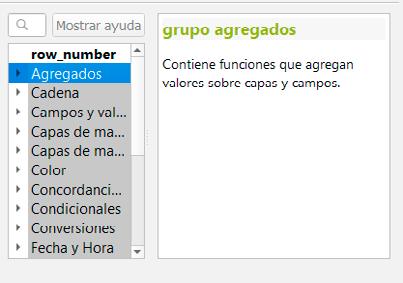
dos aprovechando la columna «SUPERFICIE» que se ha creado en el apartado anterior.
Se accederá a la calculadora de campos a través de la tabla de atributos.
Se pulsará la opción «Actualizar campo existente» y en el desplegable se seleccionará «SU PERFICIE».
Se accederá al menú «Geometría» y se buscará la función $area.
Como ya se comentó en el principio del temario, es muy importante establecer las unidades caso de no haberlo hecho anteriormente, se debe revisar el apartado 2.1.5 del tema 2.
109
QGIS aplicado a la catalogación arquitectónica. Conceptos introductorios
ISBN: 978-84-18432-80-4
DOI: http://dx.doi.org/10.6035/Sapientia175
Pablo Altaba Tena i Juan A. García-Esparzatos.
Para completar las columnas que se crearon anteriormente, queda poner el nombre del munici pio sobre el que se está trabajando, en este caso «Xodos».
Para ello, se volverá a pulsar la opción «Actualizar campo existente», en el desplegable se se leccionará la columna «MUNICIPIO_» y sin utilizar ninguna función de la lista, se escribirá en el cuadro «Expresión» el nombre del municipio entre comas ‘Xodos’.
QGIS aplicado a la catalogación arquitectónica. Conceptos introductorios
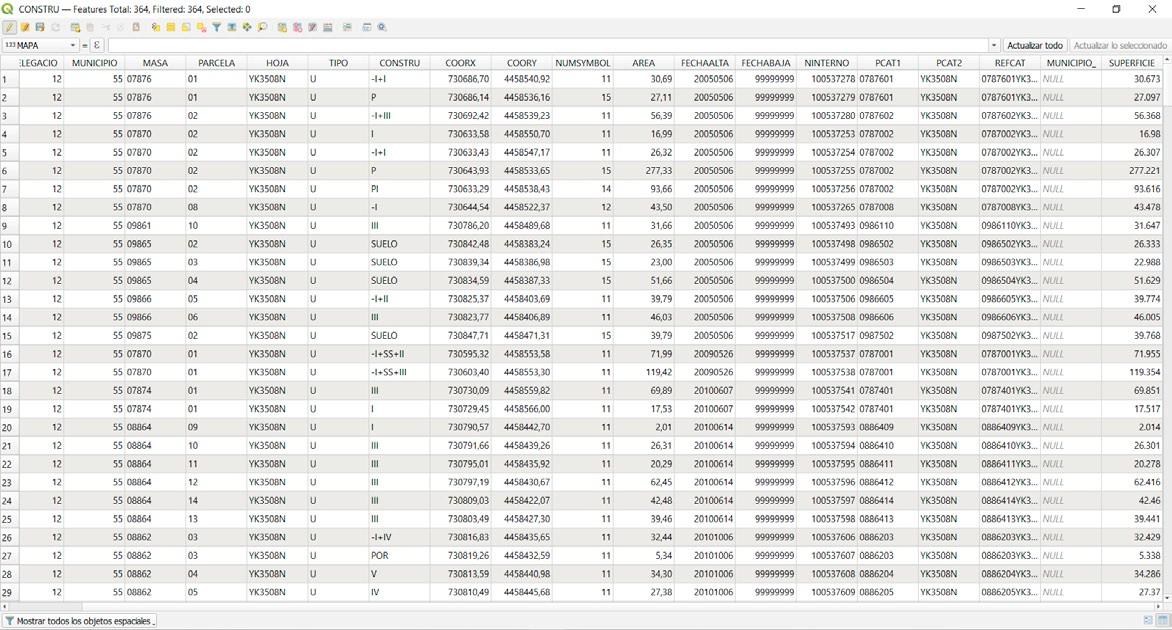
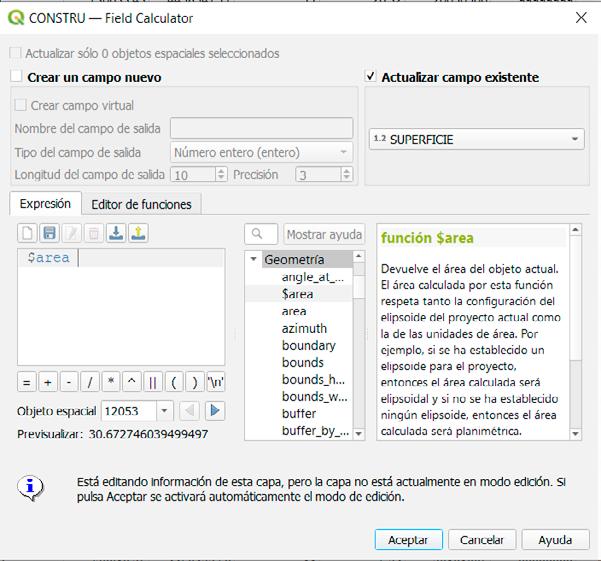
ISBN: 978-84-18432-80-4
Pablo Altaba Tena i Juan A. García-Esparza
DOI: http://dx.doi.org/10.6035/Sapientia175
La siguiente acción que se va a realizar consiste en concatenar datos. Concatenar campos signi el etiquetado o la simbología de la capa. Para realizar este trabajo, se utilizará la capa «Puntos» que corresponde a algunas torres forti
Como no se tiene ninguna columna para albergar los datos que se van a crear, será necesario crear una. En lugar de «Actualizar campo existente», en este caso, se va a pulsar la opción «Crear un campo nuevo».
111
QGIS aplicado a la catalogación arquitectónica. Conceptos introductorios

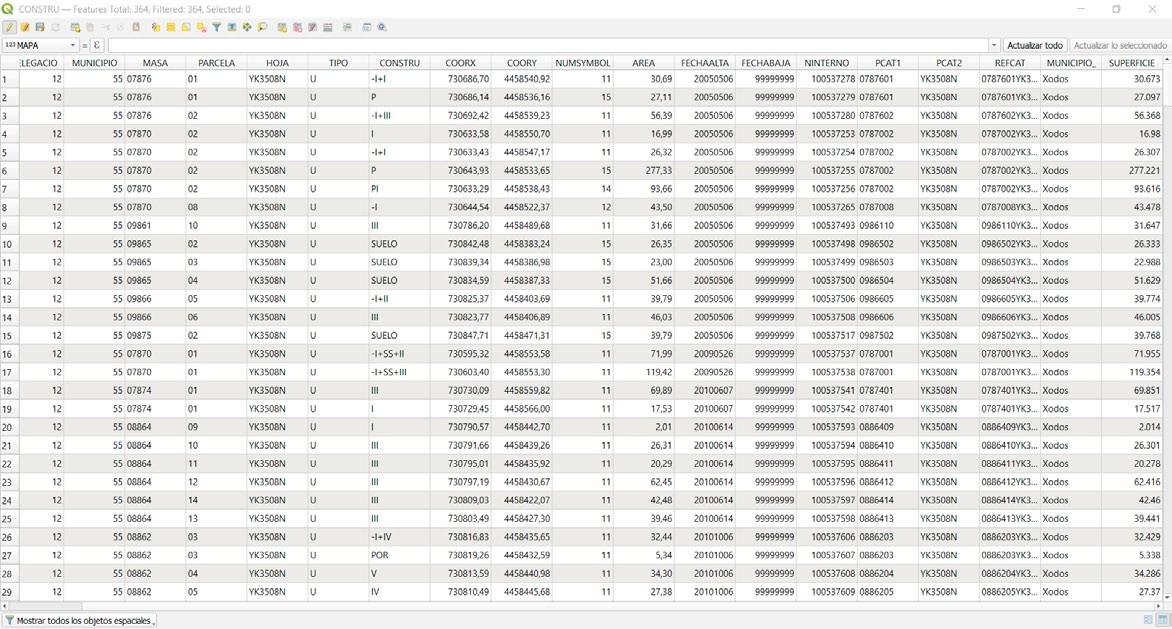
ISBN: 978-84-18432-80-4
Pablo
DOI: http://dx.doi.org/10.6035/Sapientia175
Altaba Tena i Juan A. García-EsparzaSe creará un campo cuyo nombre será «Nom Torre», el tipo de campo será «Texto (cadena)» y su longitud de salida 50.
En la explicación se puede leer la forma que tiene la función y como se debe crear. Por lo tanto, la expresión debe ser como esta:
concat( Nombre, ‘(‘, Coord_X, ‘;’, Coord_Y, ‘)’)
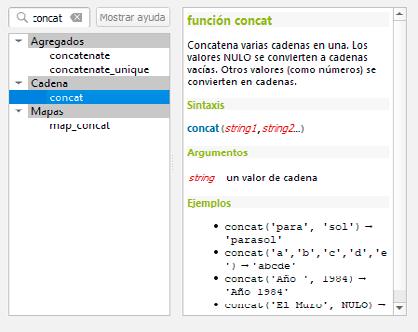
Tras esto, y viendo que la calculadora acepta la expresión, se aceptará.

QGIS aplicado a la catalogación arquitectónica. Conceptos introductorios
ISBN: 978-84-18432-80-4
Pablo Altaba Tena i Juan A. García-Esparza
DOI: http://dx.doi.org/10.6035/Sapientia175
EJERCICIO 7.3
A partir del proyecto «Tema_7_base» y las capas utilizadas en él, crea los atributos siguiendo los pasos.
Realiza las capturas de pantalla necesarias para con rmar tu trabajo.
7.4. Consulta por atributos
Una de las funciones más útiles que posee QGIS y que más se va a utilizar cuando se consulten capas de catastro o se creen bases de datos es la consulta. Como se ha ido viendo, las capas metría.

Para ver cómo funciona la consulta se utilizará la capa de Xodos, y con la herramienta de se lección.
Se abrirá la tabla de atributos y se seleccionará parcialmente el plano del municipio. El resultado de esta acción se podrá ver en la tabla de atributos donde se marcarán los objetos seleccionados.
QGIS aplicado a la catalogación arquitectónica. Conceptos introductorios

ISBN: 978-84-18432-80-4
Pablo
DOI: http://dx.doi.org/10.6035/Sapientia175
tabla, aparecerá señalada en el mapa.
Por otra parte, desde la tabla de atributos se pueden realizar consultas mucho más selectivas. Utilizando el icono «Seleccionar objetos espaciales usando una expresión» se podrán marcar

Por ejemplo, utilizando uno de los campos que se han creado anteriormente, se van a seleccio
Se abrirá la tabla de atributos y se pulsará sobre «Seleccionar objetos espaciales usando una expresión».
Se utilizará el campo «SUPERFICIE» creado anteriormente y se indicará el criterio.
114

QGIS aplicado a la catalogación arquitectónica. Conceptos introductorios
ISBN: 978-84-18432-80-4
DOI: http://dx.doi.org/10.6035/Sapientia175
Pablo Altaba Tena i Juan A. García-EsparzaEl resultado, por un lado, es la tabla de atributos con los elementos seleccionados:
Y por otro, el mapa con los elementos seleccionados.
QGIS aplicado a la catalogación arquitectónica. Conceptos introductorios


ISBN: 978-84-18432-80-4
115
Pablo Altaba Tena i Juan A. García-Esparza
DOI: http://dx.doi.org/10.6035/Sapientia175
Por último, el resto de comandos que facilitarán la selección dentro de la tabla de atributos son los siguientes (por orden):
Seleccionar objetos espaciales usando una expresión.
Seleccionar todo.
Invertir selección. Desmarcar o deseleccionar.
Filtrar. Permite seleccionar objetos pero con los parámetros exactos que aparecen en la tabla de atributos. Mover la selección arriba.
EJERCICIO 7.4
A partir del proyecto «Tema_7_base» y las capas utilizadas en él realiza las consultas siguiendo los pasos. Realiza las capturas de pantalla necesarias para con rmar tu trabajo.
7.5. Estadísticas en QGIS
pueden extraer estadísticas a partir de los campos de la tabla de atributos de QGIS. En trabajos de catalogación o en trabajos relacionados con el catastro el manejo de datos es indispensable y, por lo tanto, entender las estadísticas a partir de una base de datos como puede ser un proyecto de QGIS resulta de gran utilidad. Existen dos formas para calcular estadísticas en QGIS:

El panel de estadísticas
A través de las herramientas vectoriales
QGIS aplicado a la catalogación arquitectónica. Conceptos introductorios
ISBN: 978-84-18432-80-4
116
Pablo Altaba Tena i Juan A. García-Esparza
DOI: http://dx.doi.org/10.6035/Sapientia175
7.5.1. El panel de estadísticas
Al panel de estadísticas se accede a través del menú «Ver > Paneles > Estadísticas».
Es un menú muy sencillo donde se puede elegir entre las capas del proyecto que se está reali zando y el campo de la tabla de atributos que se quiera para obtener las estadísticas.
lo tanto, en el menú «Estadísticas» se elegirá la capa «CONSTRU» y como campo por analizar
mínima y máxima. Como se ha visto, QGIS permite atribuir datos por cada objeto espacial del proyecto. Utilizar estas estadísticas en proyectos relacionados con la sociología, los estudios de catalogación o otros estudios culturales convierten este software en una herramienta muy útil.
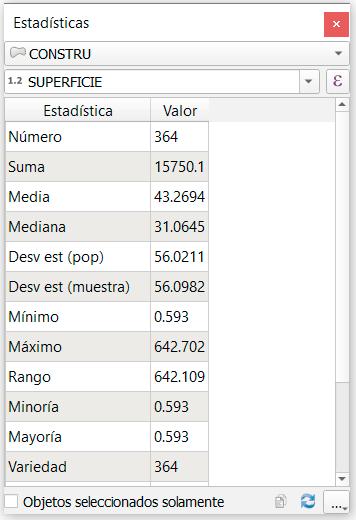
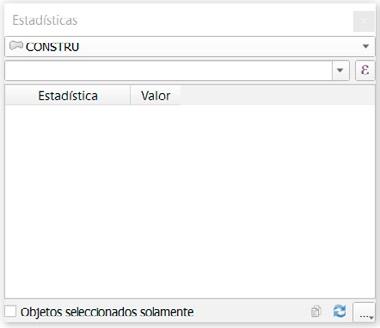
117
QGIS aplicado a la catalogación arquitectónica. Conceptos introductorios
ISBN: 978-84-18432-80-4
Pablo
DOI: http://dx.doi.org/10.6035/Sapientia175
Altaba Tena i Juan A. García-EsparzaComo prácticamente siempre, en QGIS se puede ir más allá. Teniendo en cuenta lo que se ha comentado sobre la consulta de atributos, se va a realizar una estadística de una determinada zona de la población.

viendas que tienen tres alturas.
Tras cerrar la ventana, se verán en la tabla de atributos los objetos seleccionados. Para conocer las estadísticas de
der al panel de estadísticas pero en esta ocasión, se selec cionará la opción «Objetos seleccionados solamente». Se verá que los datos han variado.

QGIS aplicado a la catalogación arquitectónica. Conceptos introductorios
ISBN: 978-84-18432-80-4
118
Pablo
DOI: http://dx.doi.org/10.6035/Sapientia175
Altaba Tena i Juan A. García-EsparzaEJERCICIO 7.5
A partir del proyecto de las capas mencionadas, extrae las estadísticas según lo indicado en el apartado. Realiza las capturas de pantalla necesarias para con rmar tu trabajo.
7.5.2. Herramientas vectoriales
usuario, y el que más se suele usar en el trabajo diario por su facilidad de búsqueda. Muestra un listado de todos los algoritmos disponibles agrupados en diferentes bloques, y es el punto de muy sencillo y práctico. Para poner en práctica la caja de herramientas, se trabajará la estadís tica GIS desde la misma.
Para trabajar con estas herramientas se debe acudir a la caja de herramientas: «Procesos > Caja de herramientas» y en ella buscar la palabra «estadística»:
En primer lugar, se va a utilizar la función «Estadísticas básicas para campos». Se pulsará sobre la herramienta para acceder a ella y aparecerá la siguiente ventana emergente:
119
QGIS aplicado a la catalogación arquitectónica. Conceptos introductorios



ISBN: 978-84-18432-80-4
Pablo
DOI: http://dx.doi.org/10.6035/Sapientia175
Altaba Tena i Juan A. García-EsparzaSe utilizará el campo «SUPERFICIE» de la capa «CONS TRU». Tras ejecutar, en la parte de abajo de la caja de herra mientas se habilita un enlace temporal donde poder consultar la estadística. Se debe tener en cuenta que esta herramienta sirve para consulta. En el caso de querer guardar la estadística, se debe dar una ubicación en la ventana anterior.
EJERCICIO 7.6

A partir del proyecto de las capas mencionadas, extrae las estadísticas según lo indicado en el apartado.
Realiza las capturas de pantalla necesarias para con rmar tu trabajo.

Para utilizar la estadística por categorías se recurrirá a la capa «suelo_corine2018_cv0» que se utilizó en el tema 3. Con esta capa cargada en el proyecto y a través de la caja de herramientas, se accederá a la función «Estadística por categorías».
En la ventana emergente se seleccionará la capa que se ha mencionado y como «Campo del que calcular estadísticas» se elegirá la opción «AREA_HA». En esta función se puede elegir sobre qué campo dentro de las categorías se aplicará la estadística. Se debe recordar que esta capa simboliza cada tipo de terreno y uso que tiene la Comunidad Valenciana, por lo que el resultado
Para conseguir eso, se buscará el campo «DESC_» dentro de «Campo(s) con categorías». Se dejará por defecto la capa temporal. En el caso de querer conservar los resultados se creará la capa dándole la ubicación oportuna. Tras ejecutar la función, se cargará automáticamente una capa y acudiendo a su tabla de atributos se verán los resultados.
120

QGIS aplicado a la catalogación arquitectónica. Conceptos introductorios
ISBN: 978-84-18432-80-4
DOI: http://dx.doi.org/10.6035/Sapientia175
Pablo Altaba Tena i Juan A. García-EsparzaEJERCICIO 7.7
A partir del proyecto de las capas mencionadas, extrae las estadísticas según lo indicado en el apartado. Realiza las capturas de pantalla necesarias para con rmar tu trabajo.
121
QGIS aplicado a la catalogación arquitectónica. Conceptos introductorios


ISBN: 978-84-18432-80-4
DOI: http://dx.doi.org/10.6035/Sapientia175
Pablo Altaba Tena i Juan A. García-Esparzatema 8 edición de datos vectoriales
En el tema anterior se ha visto cómo obtener capas de la web del Catastro. Sin embargo, en al gunas ocasiones no se podrá obtener la información deseada y se tendrá que recurrir a sistemas manuales para obtener los trazados que se deseen aportar en los proyectos. Para crear, editar o
En este tema se verá cómo utilizar este vínculo y el aprovechamiento de estos datos para la catalogación arquitectónica.
8.1. Conversión de datos: CAD a SHP
Para este supuesto, se parte de un plano de líneas de AutoCAD que corresponde al parcelario
Es importante tener claras las capas que se desean utilizar en QGIS. Aunque en la imagen se pueden ver otras delimitaciones, para el trabajo de QGIS tendrán prioridad las parcelas, por lo con el parcelario básico.
Para facilitar el trabajo, en AutoCAD conviene que las parcelas pasen a ser polilíneas. QGIS las reconocerá y facilitará las siguientes acciones.

La cuestión más importante para pasar un plano en formato dxf a QGIS es referenciarlo. En el caso de no hacerlo, se obtendría un plano en cualquier ubicación y no serviría para trabajar en QGIS.
125
QGIS aplicado a la catalogación arquitectónica. Conceptos introductorios
ISBN: 978-84-18432-80-4
DOI: http://dx.doi.org/10.6035/Sapientia175
Pablo Altaba Tena i Juan A. García-EsparzaPara referenciar un plano, se deben conocer unas coordenadas que después se puedan ubicar en na para obtener dichas coordenadas.
Se anotarán las coordenadas (X, Y) para ubicarlas en el dibujo posteriormente. Tras este paso, se volverá a AutoCAD. Para ubicar el dibujo en las coordenadas concretas, se debe conocer dónde se ubica el punto (0,0) y en el caso del ejemplo, las coordenadas (740676, 4469182). Se utilizará el comando «línea», pero antes de clicar en ninguna parte, se pulsará el número 0, después una coma (,) y otro 0. Se verá cómo la línea se ubica en esa coordenada, tras ello, se repetirá la acción con la coordenada que ubique el plano. Se verá cómo se crea una línea que representa las coordenadas creadas. Se moverá el plano hasta ese punto con el comando «Des plazar» y utilizando como punto base el punto conocido.
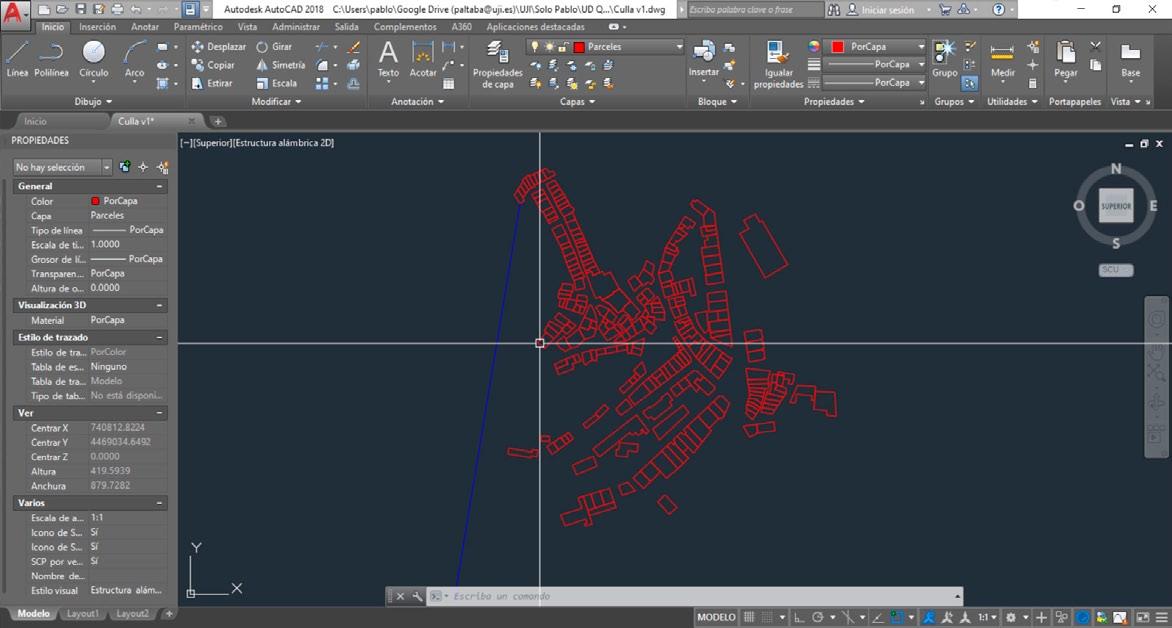
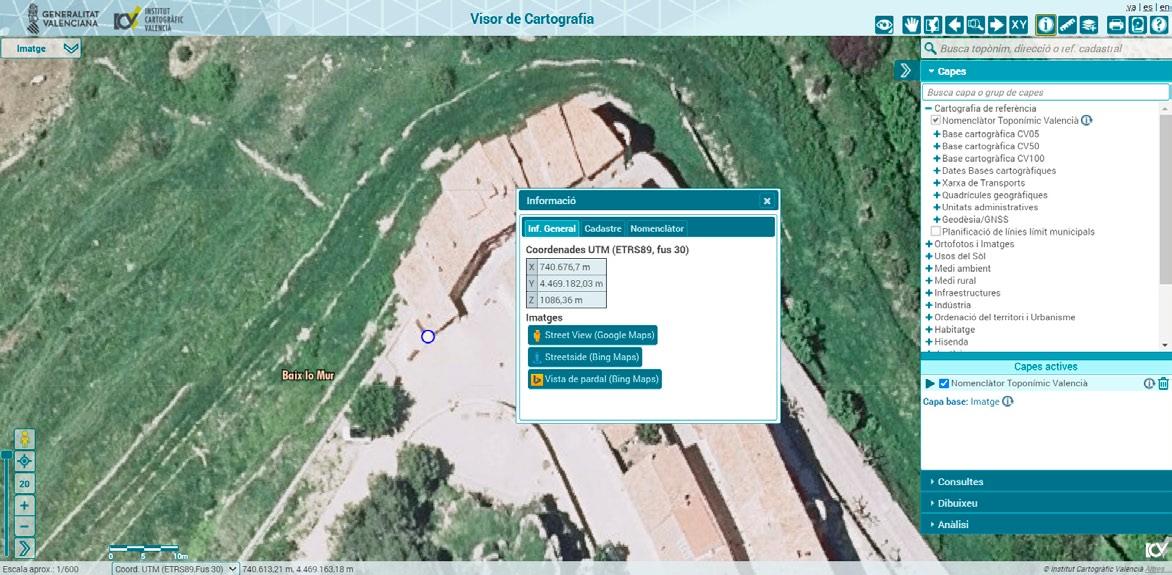
QGIS aplicado a la catalogación arquitectónica. Conceptos introductorios
ISBN: 978-84-18432-80-4
DOI: http://dx.doi.org/10.6035/Sapientia175
Tras realizar estos pasos, se borrará la línea y se guardará el archivo en formato dfx.
Para comenzar a utilizar QGIS, se partirá de un nuevo proyecto que se llamará «Tema_8_base», con las propiedades y sistema de referencia que se ha utilizado en todo el temario. Se abrirá el archivo creado como una capa vectorial.

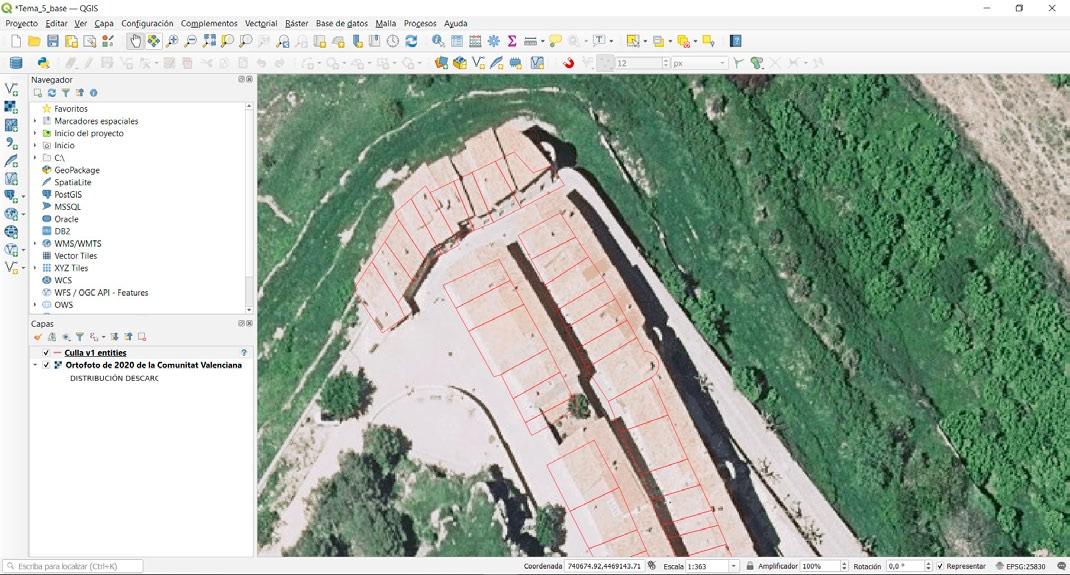
Para comprobar que se ha acertado en la ubicación, se puede cargar una capa WMS. No tiene por qué quedar perfectamente cuadrada con la imagen, eso resultaría un trabajo muy complica do teniendo en cuenta los medios utilizados, pero servirá para crear bases de datos con la tabla de atributos, calculadora de campos, etc., como se ha visto en el tema anterior.
127
QGIS aplicado a la catalogación arquitectónica. Conceptos introductorios

ISBN: 978-84-18432-80-4
DOI: http://dx.doi.org/10.6035/Sapientia175
Pablo Altaba Tena i Juan A. García-EsparzaPara guardar la capa en formato shp y poder editarla en QGIS se pulsará con el botón derecho sobre la capa (menú de capas) «Exportar > Guardar objetos como...».
Se escogerá el formato «Archivo shape de ESRI» y la ubicación en la carpeta del proyecto. Se dejará pulsada o se pulsará «Añadir archivo guardado al mapa». La diferencia entre archivos es la posibilidad de editar la capa mediante el botón «Conmutar edición».
EJERCICIO 8.1
Sigue los pasos indicados para cambiar de formato el archivo de AutoCAD referenciado en QGIS.

Realiza las capturas de pantalla necesarias para con rmar tu trabajo.

8.2. Conversión de datos: SHP a CAD
Si fuese necesario realizar la operación inversa, teniendo la capa shape en QGIS, se pulsará con el botón derecho sobre la capa (menú de capas) «Exportar > Guardar objetos como...» utilizan do el formato «AutoCAD DXF». Se creará un archivo compatible con AutoCAD que el mismo software hará que se guarde en dwg para poder editarlo.

128
QGIS aplicado a la catalogación arquitectónica. Conceptos introductorios
ISBN: 978-84-18432-80-4
Pablo Altaba Tena i Juan A. García-Esparza
DOI: http://dx.doi.org/10.6035/Sapientia175
8.3. Autoensamblado
Antes de editar capas en QGIS, es imprescindible asegurar que no se cometerán errores básicos como el solape de líneas, puntos o polígonos. Para evitar estos errores, QGIS dispone de una herramienta de autoensamblado que se debe activar.
Pulsando sobre el menú con el botón derecho del ratón se abre el menú donde se activará la «Barra de Autoensamblado».
Del mismo modo, se puede activar a través del menú «Proyecto > Opciones de autoensambla do...».
guiente forma: Todas las capas (aunque se podría utilizar la opción de capa activa), Vértice, una proximidad de 12 px y se activará la Edición Topológica y el Autoensamblado en interacciones.
Es importante que se vayan haciendo pruebas para ver las diferentes opciones de autoensam blado que proporciona QGIS.
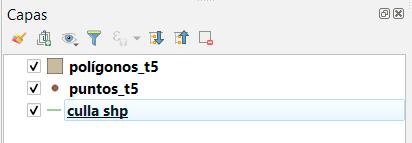
8.4. Edición de datos vectoriales
Editar los datos vectoriales es un procedimiento básico y muy útil en los trabajos de QGIS. En para capas de polígono, de líneas y de puntos.
Para realizar esta parte del tema 5, se utilizará el proyecto «Tema_5_base» al que se añadirán las capas que se aprendieron a crear en el tema 2. Se creará una capa de puntos y una de polígo nos que se llamarán puntos_t5 y polígonos_t5.
129
QGIS aplicado a la catalogación arquitectónica. Conceptos introductorios
ISBN: 978-84-18432-80-4
Pablo
DOI: http://dx.doi.org/10.6035/Sapientia175
El primer paso que se debe realizar para editar capas shp en QGIS es habilitarlas para su con siguiente icono: Para activar las opciones de edición, se pulsará sobre el menú de herramientas con el botón de recho del ratón y se activará la opción «Digitalización avanzada» obteniendo el siguiente menú: Junto con el menú anterior, serán las dos barras de herramientas que se utilizarán en este apar tado.
8.4.1.
Conmutando edición en cualquiera de las tres capas del proyecto. Pulsando el siguiente icono se va a ver como en la vista del mapa ya se pueden añadir elementos. Cabe recordar que el au toensamblado debe estar activado, de este modo se ajustarán las líneas al contenido de la capa. defecto, ya que de momento no se añadirán atributos.
QGIS aplicado a la catalogación arquitectónica. Conceptos introductorios

ISBN: 978-84-18432-80-4
Pablo Altaba Tena i Juan A. García-Esparza
DOI: http://dx.doi.org/10.6035/Sapientia175
Para borrar líneas, puntos o polígonos se debe seleccionar la geometría que hay que eliminar. Para ello, se utilizará el siguiente icono.

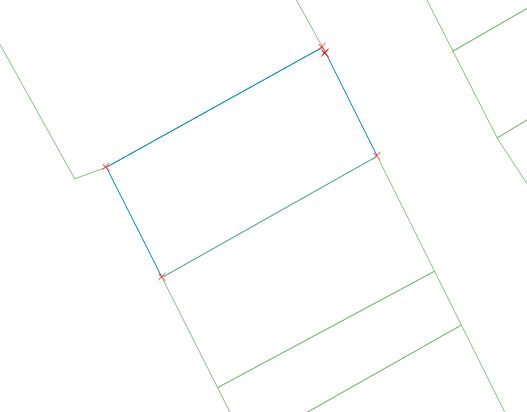
Se seleccionará la geometría y se pulsará el siguiente icono:
EJERCICIO
8.2
Sigue los pasos para crear y borrar líneas, puntos o polígonos en el proyecto.
Realiza las capturas de pantalla necesarias para con rmar tu trabajo.
8.4.2.
A través de la herramienta vértices se puede seleccionar, crear y cambiar de posición de las esquinas de cualquier polígono o desplazar puntos del dibujo.

quiere es crear un nuevo punto para desplazar, se pulsará sobre la línea con el botón derecho del ratón creando un nuevo punto que se podrá desplazar. Si por el contrario se desea desplazar un punto existente, se colocará el ratón sobre dicho punto y se desplazará.
131
QGIS aplicado a la catalogación arquitectónica. Conceptos introductorios
ISBN: 978-84-18432-80-4
Pablo Altaba Tena i Juan A. García-Esparza
DOI: http://dx.doi.org/10.6035/Sapientia175
EJERCICIO 8.3
Sigue los pasos para modi car vértices de líneas, puntos o polígonos en el proyecto. Realiza las capturas de pantalla necesarias para con rmar tu trabajo.


8.4.3. Combinar geometrías
Antes de combinar geometrías, se crearán dos polígonos, uno rectilíneo y otro circular en la parcela que se puede ver en la página siguiente.
Para ello, se utilizarán las herramientas que ya se han visto anteriormente:

Es importante tener seleccionado en la herramienta de autoensamblado la opción «Todas las capas» puesto que se utilizará como referencia una capa pero se trabajará en otra (líneas-polí gonos).
QGIS aplicado a la catalogación arquitectónica. Conceptos introductorios
ISBN: 978-84-18432-80-4
Pablo
DOI: http://dx.doi.org/10.6035/Sapientia175
Para unir estos dos polígonos, se seleccionarán manteniendo la tecla shift pulsada y se optará por la siguiente opción en la barra de menús:
Tras aceptar las opciones de atributos, el resultado debería ser el siguiente:
133
QGIS aplicado a la catalogación arquitectónica. Conceptos introductorios


ISBN: 978-84-18432-80-4
Pablo
DOI: http://dx.doi.org/10.6035/Sapientia175
Altaba Tena i Juan A. García-EsparzaEJERCICIO 8.4
Sigue los pasos para combinar los polígonos creados en el proyecto. Realiza las capturas de pantalla necesarias para con rmar tu trabajo.
8.4.4. Dividir objetos
Para realizar este paso, se creará un polígono sobre dos parcelas contiguas. Tras esto, se selec cionará el polígono y se pulsará sobre el comando dividir objetos espaciales:
EJERCICIO 8.5
Sigue los pasos para dividir el polígono creado en el proyecto. Realiza las capturas de pantalla necesarias para con rmar tu trabajo.
QGIS aplicado a la catalogación arquitectónica. Conceptos introductorios



ISBN: 978-84-18432-80-4
Pablo
DOI: http://dx.doi.org/10.6035/Sapientia175
8.4.5. Mover y rotar geometrías
mover y rotar geometría.
Hay que ir con cuidado al seleccionar la opción «Mover objetos espaciales» o «Copiar y mover objetos», puesto que con la segunda opción se generan copias que pueden entorpecer el trabajo realizado hasta el momento. Si se trata de una geometría muy repetida, es una herramienta muy útil.
En cualquier caso, los pasos a seguir son los siguientes: en primer lugar, seleccionar el objeto como ya se ha visto durante todo el tema 5; en segundo lugar, pulsar sobre la opción «Mover objetos espaciales». El resultado debe ser similar al siguiente:
sidades del proyecto.
135
QGIS aplicado a la catalogación arquitectónica. Conceptos introductorios

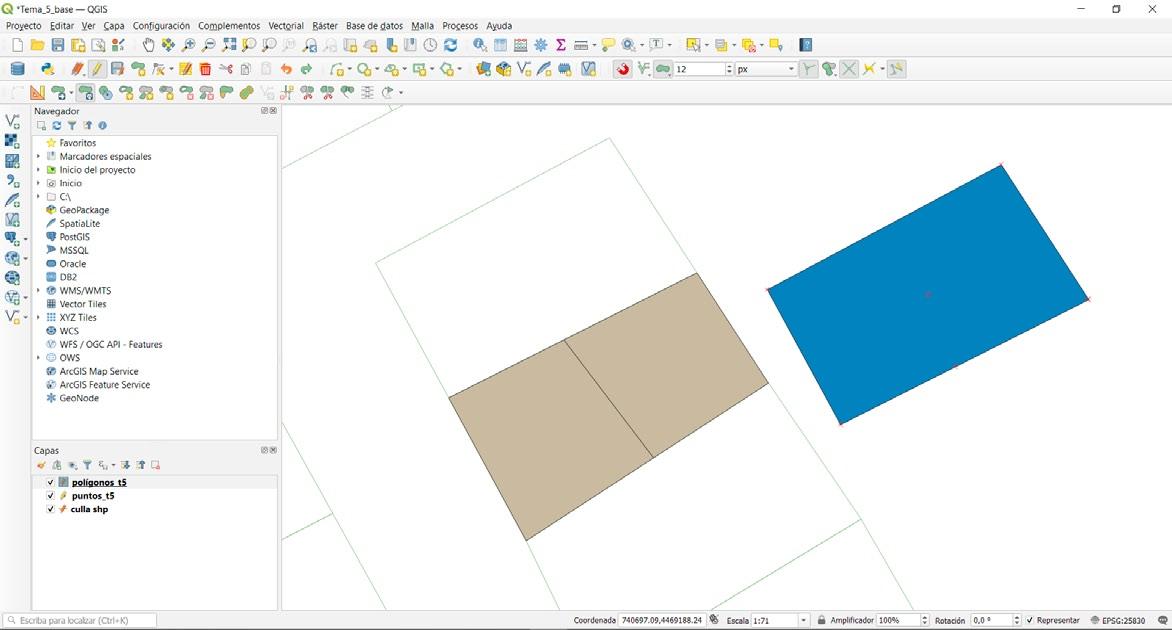
ISBN: 978-84-18432-80-4
Pablo
DOI: http://dx.doi.org/10.6035/Sapientia175
Altaba Tena i Juan A. García-EsparzaEJERCICIO 8.6
Sigue los pasos para rotar y desplazar polígonos creados en el proyecto.
Realiza las capturas de pantalla necesarias para con rmar tu trabajo.
8.4.6. Otras opciones
QGIS posee muchas otras opciones de edición vectorial avanzada. Se pueden encontrar en las barras de menú, tal como se ha ido viendo en el apartado.
Deshacer y rehacer Rotar objeto(s) espacial(es)
Añadir parte Borrar parte Añadir anillo Rellenar anillo Borrar anillo Remodelar objetos espaciales Desplazar curva Dividir objetos espaciales Dividir partes Combinar objetos espaciales seleccionados Combinar atributos de objetos espaciales
Rotar símbolos de puntos Rastreo Automático En cualquier caso, el procedimiento es el mismo: seleccionar, pulsar sobre la acción que se
En este apartado se han explicado las más habituales, pero se anima a que se prueben las demás para mayor comprensión del software.
QGIS aplicado a la catalogación arquitectónica. Conceptos introductorios

ISBN: 978-84-18432-80-4
Pablo
DOI: http://dx.doi.org/10.6035/Sapientia175
8.5. Complementos en QGIS

QGIS también posee complementos que pueden ayudar a facilitar trabajos como los que se han visto hasta ahora. QGIS ha sido diseñado con una arquitectura de complementos. Esto permite agregar fácilmente muchas características y funciones nuevas a la aplicación. Muchas de las funciones de QGIS se implementan en realidad como complementos.
Para instalar los complementos se debe ir a la barra de herramientas «Complementos» y clicar sobre «Administrar e instalar complementos...».
Tras realizar esta acción, aparecerá el siguiente menú:
En la barra «Buscar...» se puede introducir el nombre del complemento que se desea instalar, o lado» se ven solo los complementos que se tienen instalados en el programa y da la opción de actualizarlos, desinstalarlos o reinstalarlos. El menú «No instalado» enumera todos los com plementos disponibles que no están instalados. Al tratarse de un programa muy experimental, QGIS permite instalar complementos externos. Sin embargo, salvo que se esté seguro de su actualizaciones al inicio o probar complementos experimentales que todavía se están testando, pero que ya están disponibles para los usuarios.
137
QGIS aplicado a la catalogación arquitectónica. Conceptos introductorios
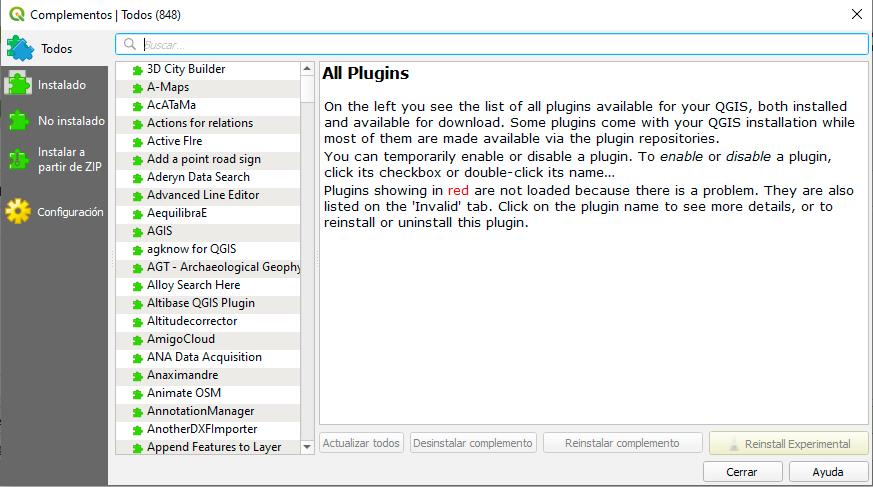
ISBN: 978-84-18432-80-4
DOI: http://dx.doi.org/10.6035/Sapientia175
Pablo Altaba Tena i Juan A. García-EsparzaPara poner en práctica los complementos, se va a proceder a instalar un complemento muy útil para las personas que son usuarias de Autodesk.
Para ello, se escribirá «QAD» en el buscador de complementos y una vez se localice, se pulsará sobre «Instalar complemento».
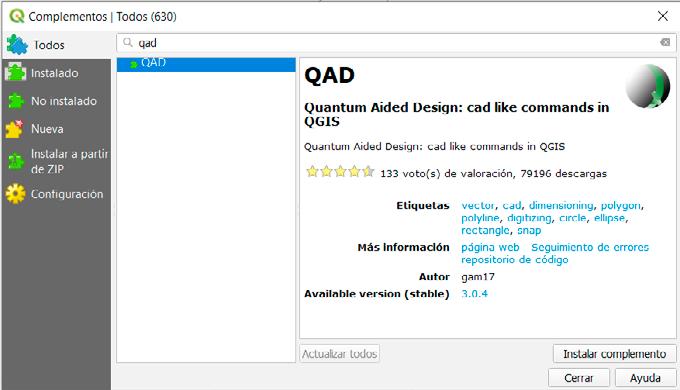
Aparecerá un menú como el de la imagen.
Las funciones que aparecen son muy similares a las que ofrece AutoCAD para editar conteni dos. Siempre que se mantenga activo «Conmutar edición», con este complemento se podrán
Del mismo modo que con AutoCAD, se pueden crear opciones de autoensamblado accediendo
Este potente complemento puede facilitar la edición para las personas que están más familiari zadas con AutoCAD.
8.6. Transformación básica
Este apartado es uno de los más útiles y resulta muy importante combinado con el tema anterior, en el que se practicaban ejercicios de la tabla de atributos. La transformación es una opción que da QGIS para obtener líneas a partir de puntos, polígonos a partir de líneas y puntos a partir de los vértices de las geometrías.
Del mismo modo, es importante a la hora de catalogar, puesto que trazados de líneas como algunos que se ha visto en temas anteriores, tienen una simbología complicada, mientras que poder pasar con facilidad de este estado a polígonos da unas posibilidades mayores teniendo en cuenta la simbología avanzada que se verá más adelante.
138
QGIS aplicado a la catalogación arquitectónica. Conceptos introductorios
ISBN: 978-84-18432-80-4
Pablo
DOI: http://dx.doi.org/10.6035/Sapientia175
Altaba Tena i Juan A. García-Esparza8.6.1. Extraer vértices
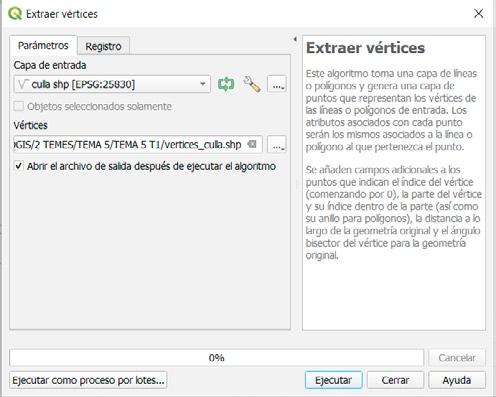
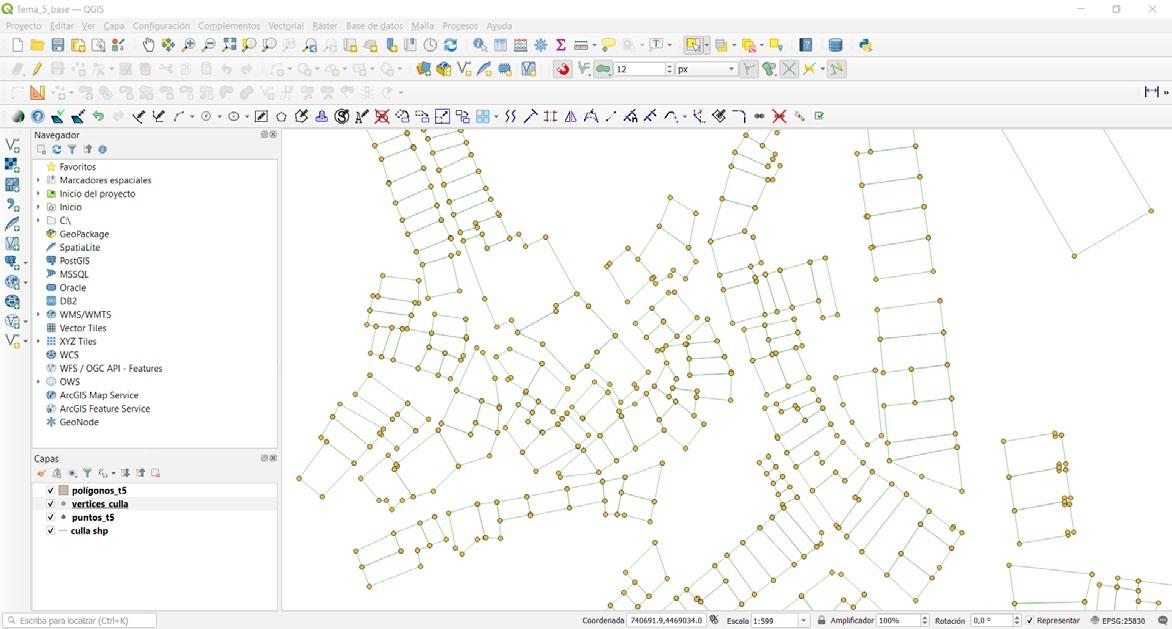
La función «extraer vértices» permite extraer puntos de objetos ya dibujados. Esta herramienta propor ciona información sobre las intersecciones donde se cruzan las líneas del dibujo que se esté trazando. Para aplicar esta herramienta, la ruta es «Vectorial > Herramientas de Geometría > Extraer vértices...».
Tras esto, aparecerá una ventana donde se completa rá la siguiente información:
Como capa de entrada se utilizará «culla shp».
Como vértices se utilizará una nueva capa shape que se denominará «vertices_culla».
El resultado se puede ver en la siguiente página.
EJERCICIO 8.7
Sigue los pasos para crear los vértices a partir de la capa dada. Realiza las capturas de pantalla necesarias para con rmar tu trabajo.

139
QGIS aplicado a la catalogación arquitectónica. Conceptos introductorios

ISBN: 978-84-18432-80-4
Pablo
DOI: http://dx.doi.org/10.6035/Sapientia175
Altaba Tena i Juan A. García-Esparza8.6.2. De línea a polígono
La siguiente función que se va a practicar con siste en crear polígonos a partir de líneas. Como se ha explicado anteriormente, es de gran utili dad a la hora de catalogar y crear bases de datos puesto que la simbología que se puede aplicar a polígonos resulta muy útil para crear mapas temáticos.

Para aplicar esta herramienta la ruta es «Vectorial > Herramientas de Geometría > Líneas a polígo nos...».
Como capa de entrada se utilizará «culla shp».
Como polígonos se utilizará una nueva capa shape que se denominará «poligonos_culla».
El resultado se puede ver a continuación.
EJERCICIO 8.8
Sigue los pasos para crear los polígonos a partir de la capa dada. Realiza las capturas de pantalla necesarias para con rmar tu trabajo.


QGIS aplicado a la catalogación arquitectónica. Conceptos introductorios
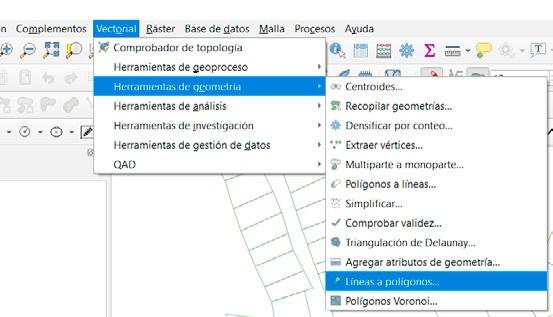
ISBN: 978-84-18432-80-4
Pablo
DOI: http://dx.doi.org/10.6035/Sapientia175
8.6.3. Puntos a polígono o línea
contrario que las otras herramientas, esta no está de entrada en QGIS. Para obtenerla se debe ir al menú «Complementos > Administrar e instalar complementos...» y buscar algún plugin que de esta opción o buscar en la caja de herramientas.

La caja de herramientas de QGIS muestra un listado de todos los algoritmos disponibles agru pados en diferentes bloques, y es el punto de acceso para ejecutarlos, bien haciéndolo como un proceso único o bien como un proceso por lotes que realice varias ejecuciones del mismo algoritmo con diferentes conjuntos de entradas.
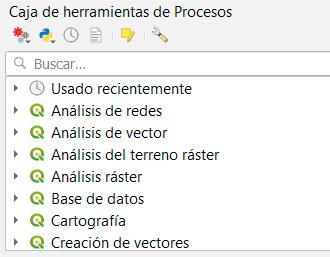
Para acceder a ella se irá al menú «Procesos > Caja de herramientas» o se pulsará el atajo «Con trol + Alt + T». Una vez realizada esta operación aparecerá el siguiente menú:
En la caja «Buscar...» se escribirá «Convert points to line(s)». Dentro del menú SAGA se elegi rá la opción «Convert points to line(s)» accediendo al siguiente menú:
Como Puntos, se elegirá la capa crea da anteriormente «vertices_culla».
En el campo «order by» se utilizará «vertex_ind».
En «separado por» se utilizará el atri buto «EntityHand».
Se guardarán las líneas en una capa shape.
141
QGIS aplicado a la catalogación arquitectónica. Conceptos introductorios
ISBN: 978-84-18432-80-4
Pablo
DOI: http://dx.doi.org/10.6035/Sapientia175
Altaba Tena i Juan A. García-EsparzaEJERCICIO 8.9
Sigue los pasos para crear las líneas a partir de la capa de vértices. Realiza las capturas de pantalla necesarias para con rmar tu trabajo.
QGIS aplicado a la catalogación arquitectónica. Conceptos introductorios


ISBN: 978-84-18432-80-4
Pablo
DOI: http://dx.doi.org/10.6035/Sapientia175
tema 9
Catalogación arquitectónica en QGIS
9.1. Introducción a la catalogación
Puede ser necesario introducir los catálogos de la manera que lo hace Querol (2010), como una vieja obsesión, ya que su trayectoria data de 1900 con el real decreto que ordena la catalogación completa y ordenada de las riquezas históricas de la nación. Aunque las catalogaciones han evo no se cataloga?
En cuanto a los catálogos, al menos en Cataluña, su principal objetivo es el de contribuir a la incorporación del paisaje en los planes territoriales parciales, pero también en los planes directores territoriales y en los urbanísticos, así como en los planes sectoriales que impulsa la Generalitat y son a la vez de gran utilidad en el desarrollo de otras políticas y estrategias de ca rácter sectorial ligadas al paisaje (conservación de la naturaleza, agricultura, industria, infraes tructuras de transporte, cultura y turismo), así como en la sensibilización de la sociedad sobre el paisaje y los valores ambientales, culturales y estéticos (Sala 2009).

La intención de catalogar nace de la prioridad de saber la realidad que rodea a un territorio, ya sea catalogando paisajes o los elementos que les dan forma. De este modo, los catálogos también transmiten las diferentes realidades y dan pistas y prioridades en cuanto a la gestión de espacios.
Ante estas preguntas se puede discernir entre dos ramas claras de la catalogación: los elementos dispersos en el paisaje y los elementos compactos en los centros históricos.

La arquitectura compacta es aquella que va directamente vinculada a los núcleos poblacionales, a los centros históricos. Es la arquitectura que se puede ver como una unidad sólida. Por otro lado, la arquitectura dispersa es la que aparece disgregada por el paisaje. En la Comunidad Va lenciana existen muchos ejemplos de arquitectura dispersa que puede ser catalogada: masías, molinos, fuentes, pozos, norias, etc.
ISBN: 978-84-18432-80-4
Aunque son una herramienta metodológica y estricta en cuanto a la concepción y realización, los catálogos también pueden ser participativos. En el caso de catálogos de paisajes importancia también radica en el hecho de que es mediante el proceso participativo que se pueden detectar los factores más perceptivos, identitarios e intangibles del paisaje como, por ejemplo, el sentido
Los catálogos no deben pretender dibujar el futuro paisaje, más allá de resaltar ciertas tenden nes concretas que, una vez transformados en directrices, contribuyan a mejorar la calidad de los una nueva cultura de ordenación del territorio que exigirá altas dosis de sensibilidad paisajística por parte de todos los agentes que intervengan (Sala 2009).
9.2. Catalogación de arquitectura dispersa
vinculados a los itinerarios culturales que van desde diez municipios del interior de la provincia de Castellón hasta el monte Penyagolosa. Para este trabajo se optó por una metodología clásica teórico-práctica que incluyó un proceso de reuniones en los diez municipios para hablar con los vecinos y vecinas de la catalogación y que aportasen su punto de vista y sus conocimientos al trabajo.
9.2.1. Primera recogida de datos
Tras la primera tanda de reuniones con los municipios, se acordó hacer salidas a los propios itinerarios para poder tratar de primera mano el estado actual del entorno. La primera problemá tica surgió cuando se comprobó que algunos itinerarios estaban en malas condiciones para ser transitados con seguridad. La segunda, quedaba recuerdo de algunos tramos de itinerarios que por falta de uso, se habían perdido en la actualidad. En el primer caso, se aproximó al máximo el itinerario para realizarlo en condiciones seguras hasta que se pudiera limpiar y hacerlo viable; en el segundo caso, hubo un trabajo de despacho, y también participativo, para poder trazar los itinerarios por donde antiguamente habían transitado. Tras un trabajo teórico de despacho, a través de bibliografía y con la participación de los vecinos de los municipios, se pudo obtener una aproximación de todos los itinerarios.
Con todos los itinerarios demarcados, se programaron salidas participativas, para comenzar la catalogación arquitectónica, ver las primeras panorámicas paisajísticas y recoger información geológica y botánica.
Los resultados se esbozaron en un primer croquis para tener referencias del entorno que está bamos tratando.
146
QGIS aplicado a la catalogación arquitectónica. Conceptos introductorios ISBN: 978-84-18432-80-4
DOI: http://dx.doi.org/10.6035/Sapientia175
Pablo Altaba Tena i Juan A. García-EsparzaTras esta recogida de datos, y viendo a través de cartografía online que se podían mejorar los resultados, se planteó una segunda recogida de datos.
147
QGIS aplicado a la catalogación arquitectónica. Conceptos introductorios
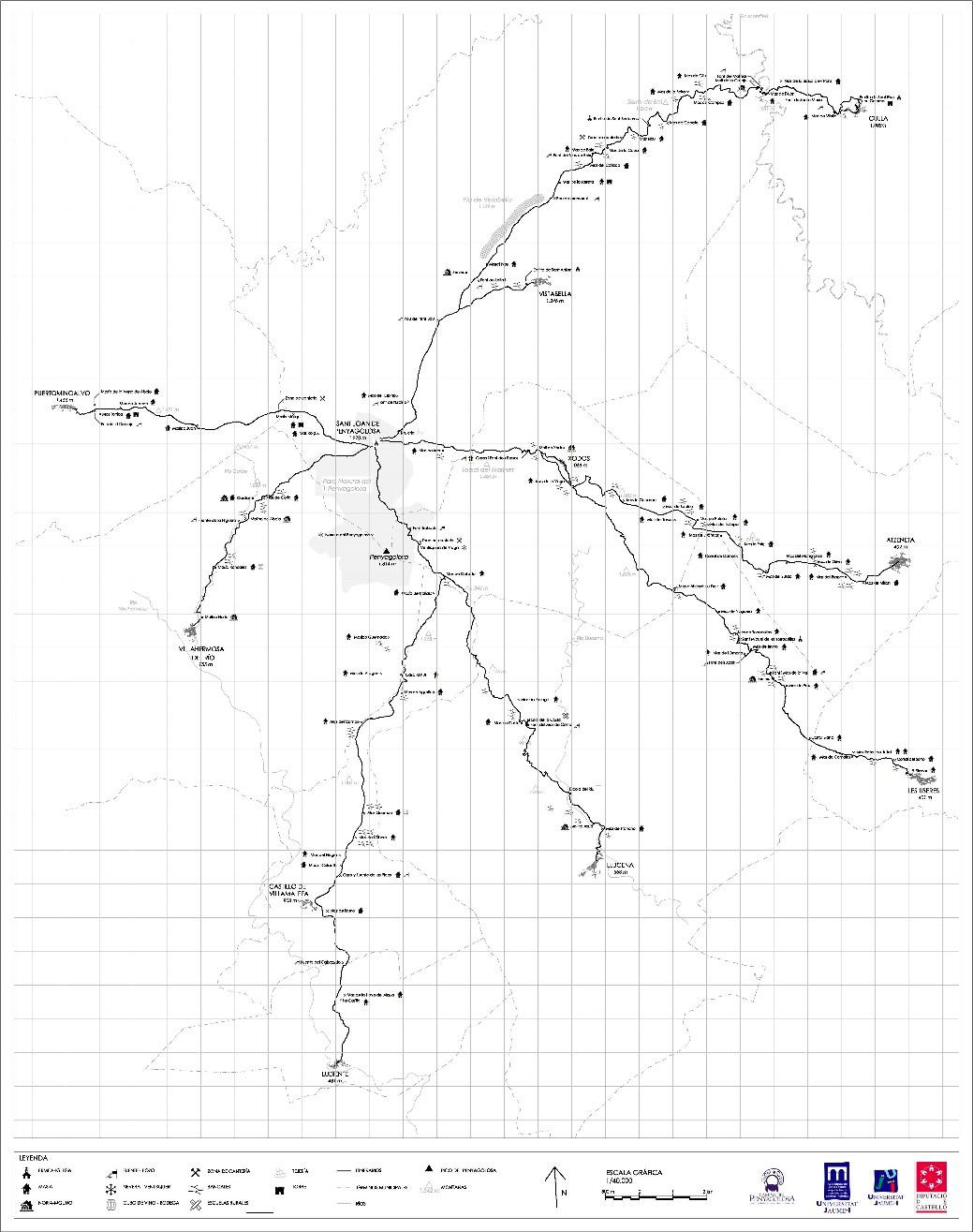
ISBN: 978-84-18432-80-4
Pablo
DOI: http://dx.doi.org/10.6035/Sapientia175
Altaba Tena i Juan A. García-Esparza9.2.2. Segunda recogida de datos
Para la segunda toma de datos, se dividieron los 172,5 kilómetros de itinerarios en 13 jornadas que se realizaron entre los meses de marzo y junio de 2016. En cada jornada, el objetivo fue georeferenciar mediante un sistema de posicionamiento global la ubicación concreta de cada construcción que habíamos podido obviar en las primeras salidas de campo y, además, catalo gar cada tramo de pavimento de piedra existente en los itinerarios. Se diferenciaron las áreas pavimentadas en dos categorías: las pavimentaciones puntuales, que de pavimento, cuando sí mostraban una continuidad de varios metros. Después de anotar la perspectivas asociando a cada punto o sección las fotografías que le hacían referencia.
Para mayor claridad y entendimiento entre los técnicos encargados de esta tarea, se acordaron previamente a la catalogación los códigos para nombrar las áreas pavimentadas:
Pavimentaciones puntuales:
PAV_US1 Secciones de pavimento*:
PAV: Paviments US: Municipio 1: Orden.
PAV_US1_i PAV_US1_f
US: les Useres AT: Atzeneta del Maestrat LC: Llucena LD: Ludiente PM: Puertomingalvo
CU: Culla VH: Villahermosa VB: Vistabella del Maestrat CV: Castillo de Villamalefa XD: Xodos
* La nomenclatura seria la misma que en el caso de los pavimentos puntuales añadiendo los
Del mismo modo, y con la intención de corroborar y ampliar los datos recogidos en las primeras salidas, se planteó la nomenclatura para las construcciones dispersas de cada itinerario.
Ejemplo de nomenclatura: 2016CPUS012CD
2016CP: Año y proyecto US: Municipio 012: Orden.
CD: Construcciones disper sas
US: les Useres AT: Atzeneta del Maestrat LC: Llucena LD: Ludiente PM: Puertomingalvo
CU: Culla VH: Villahermosa VB:Vistabella del Maestrat CV: Castillo de Villamalefa XD: Xodos
El siguiente paso consistió en el volcado de los datos en el ordenador y la transcripción de las anotaciones que se habían realizado en las jornadas de campo. Aunque estas jornadas son laboriosas, la georreferenciación de las rutas y los puntos proporciona un amplio abanico de posibilidades a la hora de trabajar en un entorno SIG con los datos tomados.
148
QGIS aplicado a la catalogación arquitectónica. Conceptos introductorios
ISBN: 978-84-18432-80-4
Pablo Altaba Tena i Juan A. García-Esparza
DOI: http://dx.doi.org/10.6035/Sapientia175
9.2.3. Edición y resultados de la catalogación
y datos temáticas asociadas. Hay muchos programas informáticos para transformar datos en formato gpx que exporta el GPS. Se decidió utilizar software libre trabajando en todo momento con BaseCamp para descargar los datos referenciados y tener una primera impresión de lo tra zado en las rutas y con QGIS para la edición.
Para este estudio se utilizaron las siguientes capas:
Capas de Pavimentos: capa shape .shp obtenida a partir de un documento .csv con los datos de los trabajos de campo. Formato vectorial puntual. de un documento .csv con los datos de los trabajos de campo. Formato vectorial puntual.
Capa de itinerarios: capa shape .shp obtenidas a partir de archivo gpx con los datos ob tenidos de los trabajos de campo. Formato vectorial lineal. (ICV). Sistema de referencia ETRS89H30. Formato vectorial punto, línea y polígono.
Cartografía base para Infraestructura Verde: capa shape obtenida del Institut Cartogrà polígono.
149
QGIS aplicado a la catalogación arquitectónica. Conceptos introductorios
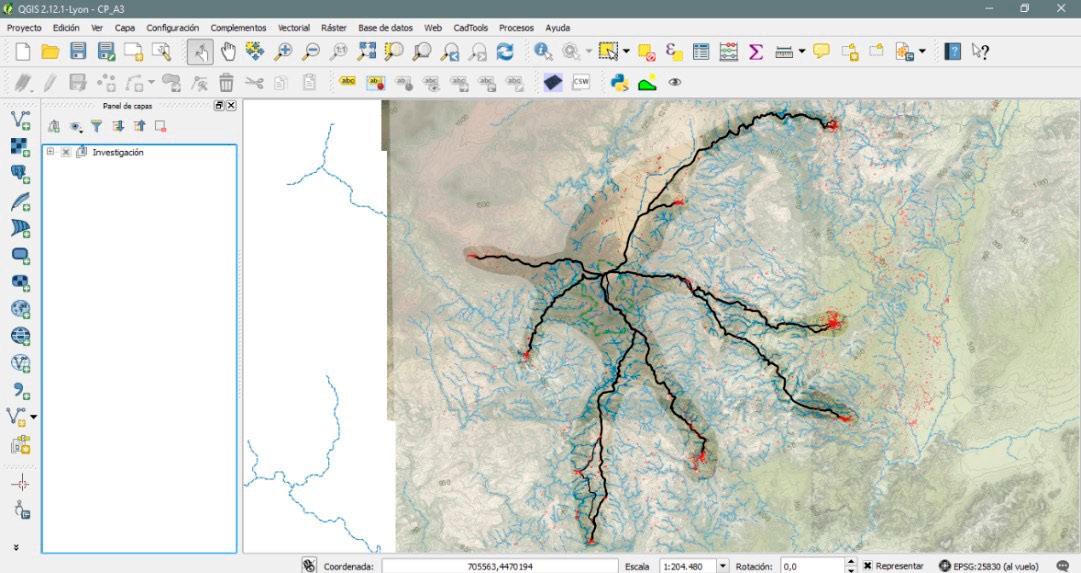
ISBN: 978-84-18432-80-4
Pablo
DOI: http://dx.doi.org/10.6035/Sapientia175
Altaba Tena i Juan A. García-EsparzaLímites municipales: Capa WMS integrada al SIG a partir del enlace del Institut Carto
Modelo Digital del Terreno: MDT con paso de malla de 5 m. Sistema geodésico de refe rencia ETRS89 y proyección UTM en el huso correspondiente a cada hoja. Según la hoja de que se trate, el MDT05 se ha obtenido de una de las dos formas siguientes: por estere ocorrelación automática de vuelos fotogramétricos del Plan Nacional de Ortofotografía ruptura donde fuera viable, o bien por interpolación a partir de la clase terreno de vuelos
Curvas de nivel: capa shape obtenida a partir de las capas MDT utilizando el software QGIS. Formato vectorial lineal.
Valencià (ICV), años 2009 y 2012. Formato raster. Para el trabajo de inventario y catalogación de los elementos arquitectónicos anexos a los itine del bien por inventariar: su denominación, situación mediante coordenadas, tipología construc tiva, estilo, cronología y elementos destacables. Se sitúa mediante un plano de localización y descripción del inmueble, su uso histórico, un estado de conservación aparente y su nivel de los tipos y grados de protección y las intervenciones recomendadas tanto para el bien como 172.5 km de itinerarios.
Del mismo modo, se realizó un trabajo paralelo a esta catalogación, referente a las zonas que conservan pavimentaciones. El trabajo basado en el trabajo de campo y la nomenclatura des crita en la sección anterior pretendían documentar un patrimonio material, que prácticamente pasa desapercibido para una mayoría social, y que presenta un estado de conservación, en la mayoría de los casos, alarmante. A lo largo de los 172.5 km de recorridos, se catalogaron 250 y anotando la posición.
QGIS aplicado a la catalogación arquitectónica. Conceptos introductorios
ISBN: 978-84-18432-80-4
150
Pablo Altaba Tena i Juan A. García-Esparza DOI: http://dx.doi.org/10.6035/Sapientia175
151
QGIS aplicado a la catalogación arquitectónica. Conceptos introductorios

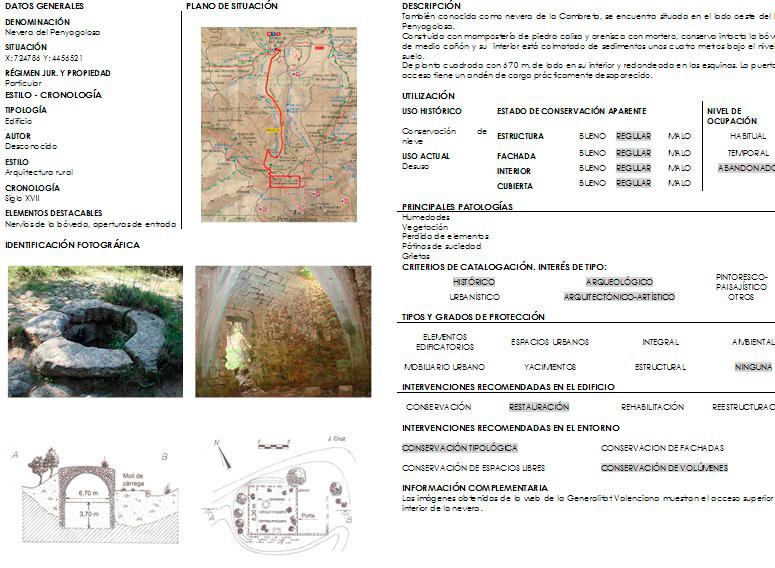
ISBN: 978-84-18432-80-4
DOI: http://dx.doi.org/10.6035/Sapientia175
Pablo Altaba Tena i Juan A. García-EsparzaQGIS aplicado a la catalogación arquitectónica. Conceptos introductorios

ISBN: 978-84-18432-80-4
DOI: http://dx.doi.org/10.6035/Sapientia175
9.3. Catalogación de arquitectura compacta
Esta catalogación comparte algunos tramos con la anterior. Se aprovecharon las reuniones que se han comentado anteriormente para evaluar los diferentes valores patrimoniales que los in incluye la valoración social (cuantitativa), no solo la cuantitativa, sobre las interacciones entre los acontecimientos intangibles que tienen lugar a diario y sus interacciones con las manifesta
9.3.1. Metodología
Para esta catalogación se utilizó una metodología por fases para el estudio general de la misma. proceso comienza de nuevo.
9.3.2. Trabajo de campo
La arquitectura tradicional de los núcleos urbanos históricos del territorio de Penyagolosa fue analizada a través del trabajo de campo. Incluyó actividades participativas mediante reuniones de exploración y la celebración de días del patrimonio, de 2016 a 2018, y visitas analíticas más concisas, talleres de fotoelicitación de mayo a octubre de 2018.
visitas a los archivos locales en busca de información sobre el planeamiento urbano local. Las reuniones con los residentes dieron una idea de los rasgos más comunes y representativos de
153
QGIS aplicado a la catalogación arquitectónica. Conceptos introductorios
ISBN: 978-84-18432-80-4
DOI: http://dx.doi.org/10.6035/Sapientia175
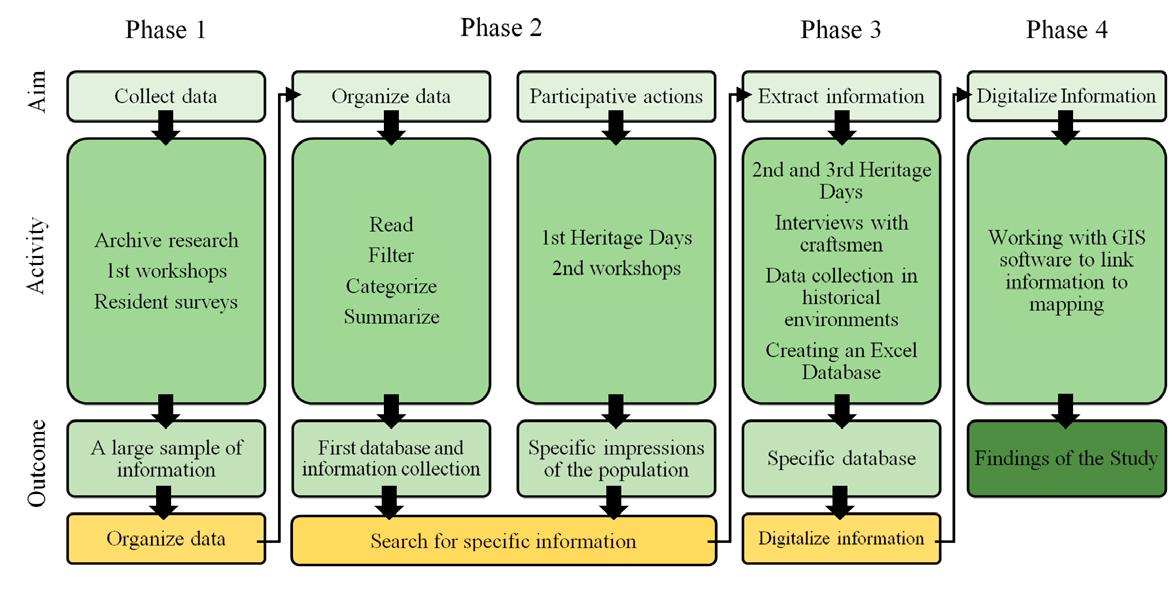 Pablo Altaba Tena i Juan A. García-Esparza
Pablo Altaba Tena i Juan A. García-Esparza
los pueblos, y de los valores más importan tes, tanto tangibles como intangibles, ex presados a través de encuestas y entrevistas semiestructuradas. Ese trabajo sirvió para responder a las primeras preguntas sobre el carácter del lugar. Los habitantes dieron prioridad no solo a los elementos que han trascendido hasta la actualidad y a los ar tesanos que han conservado las técnicas, sino también a algunos elementos efímeros y permanentes de la vida cotidiana.
Entre los elementos que los habitantes re conocen como valiosos por el carácter del entorno histórico se encuentran: aberturas, carpinterías, balcones, revestimientos y aleros, entre otros. Por ello, se decidió ela borar un plan urbanístico para cada muni cipio a partir de la cartografía catastral. A través de varios días de trabajo de campo, las diferentes áreas y elementos de interés fueron trazados en los planos de acuerdo a los niveles de importancia.

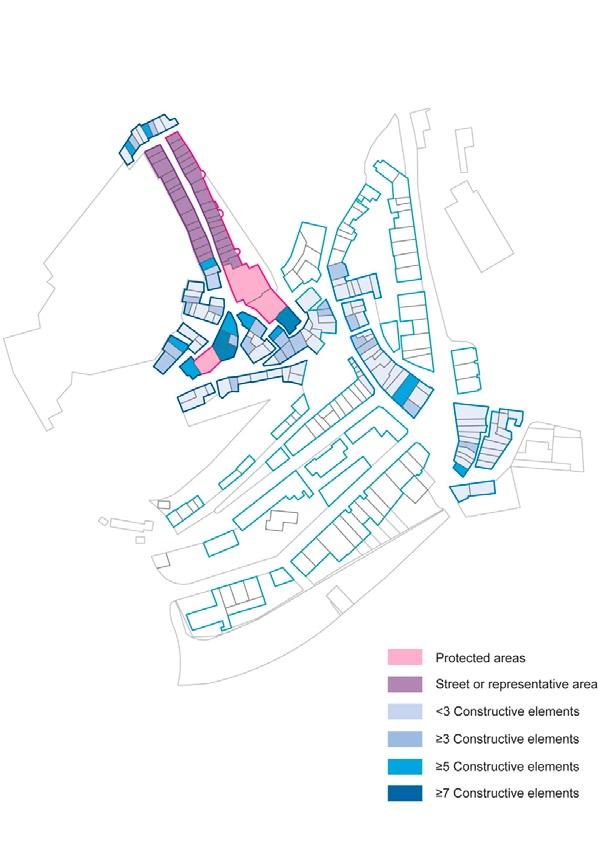
Este trabajo permitió analizar los entornos históricos hasta la actualidad; las expansiones de ), y los procesos de disminución debidos al des censo de la población (siglo ) junto con los procesos de conservación y abandono. La deli
QGIS aplicado a la catalogación arquitectónica. Conceptos introductorios
ISBN: 978-84-18432-80-4
DOI: http://dx.doi.org/10.6035/Sapientia175
principales características de su artesanía. Esto generó un conjunto de 17.192 fotografías sobre otras formas de expresión y adaptación.
en la que se anotaron y referenciaron las principales características de cada fotografía. Se orga nizó la base de datos por municipios y luego calle por calle, anotando el número de viviendas, tanto la in situ como la catastral, y la referencia de las fotografías asociadas a cada una de las viviendas. Las fotografías están interrelacionadas y, a través de un sistema de colores, se pue den analizar las principales características que determinan un entorno urbano y una época, tanto cualitativa como cuantitativamente.
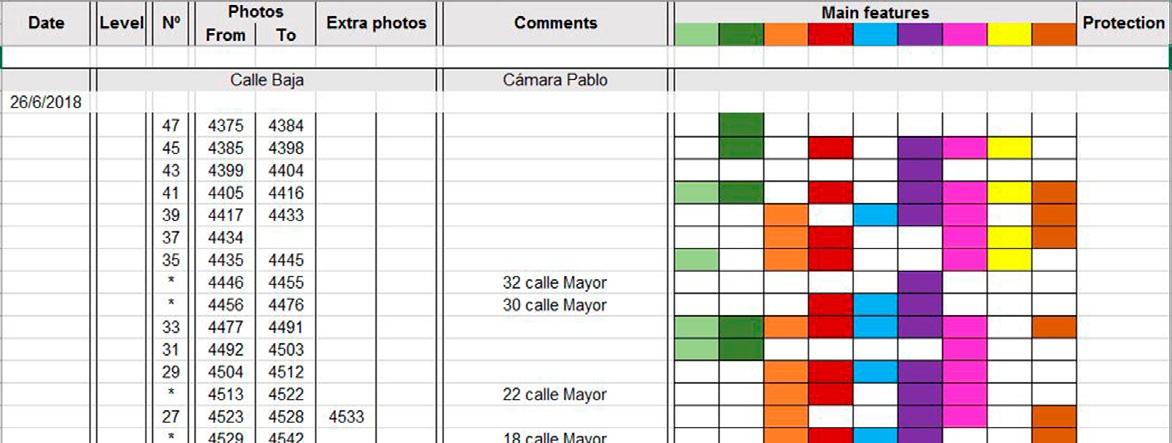
9.3.3. La cartografía de los elementos arquitectónicos
155

QGIS aplicado a la catalogación arquitectónica. Conceptos introductorios
ISBN: 978-84-18432-80-4
DOI: http://dx.doi.org/10.6035/Sapientia175
Pablo Altaba Tena i Juan A. García-EsparzaEsta fase comenzó con una revisión exhaustiva tanto de los datos de las entrevistas como de la base de datos de Microsoft Excel. Esta fase fue necesaria debido a la cantidad de datos y varia bles contenidos en cada paso de la investigación. Además, como los datos eran tanto cualitati vos (talleres y entrevistas) como cuantitativos (catalogación de elementos), había que encontrar la forma de relacionarlos de manera óptima.
El siguiente paso fue el proceso de inserción digital de toda la información. Para este trabajo, se utilizó el software libre QGIS versión 3.8 Zanzíbar. Se creó una base de datos espacial en la que se pueden incluir todos los elementos de la obra utilizando variables previamente asignadas. El uso de mapas para catalogar los valores patrimoniales permite gestionar espacialmente los

Sobre la base de la planimetría catastral creada en las primeras fases de la investigación, se llevó a cabo un trabajo de parcelación. Cada propiedad fue abstraída como una estructura de tratarse de un entorno histórico, no fue necesario utilizar otras entidades como líneas o puntos.
156
QGIS aplicado a la catalogación arquitectónica. Conceptos introductorios
ISBN: 978-84-18432-80-4
Pablo
DOI: http://dx.doi.org/10.6035/Sapientia175
Altaba Tena i Juan A. García-Esparzadebe crearse un conjunto de campos asociados a cada una de las entidades espaciales de la base de datos del SIG. En ese sentido, los parámetros deben ser homogeneizados viendo los puntos
tura de la información arruinaría el trabajo de catalogar y entrevistar. Los campos utilizados en la revisión anterior pueden verse en la siguiente tabla.
Descripción
NOMBRE
Alfanumérico RFCU010_023
ABERTURAS
Expresan la tipología patrimo nial de cada elemento construc tivo seleccionado, agrupado y catalogado previamente
Alfabético Arco curvo de mampostería BALCONES Alfabético No se aplica. CARPINTERÍA Alfabético Dos puertas de madera horizon tales ALERO Alfabético Ladrillo cerámico decorado
ESCALERAS
Alfabético No se aplica RECUBRIMIENTO Alfabético Mortero de cal y arena
OTROS DATOS Indica los valores menos visi bles extraídos de las entrevistas Alfanumérico 1, 2, 4, 6
Trabajar con elementos de construcción vernácula es un desafío cuando se trata de homogenei trabajar la madera, los restos del alumbrado público, muestras de encalado en diferentes tonos Prácticamente nunca se encuentran reproducciones idénticas del mismo elemento. Por lo tanto, ser capaz de extrapolar elementos de una base de datos digitalizada es un paso adelante en esta investigación.
El siguiente paso es proponer una visualización de los resultados accesible a toda la población vinculada a estos municipios, a los investigadores y a las autoridades vinculadas al patrimonio. Trabajando experimentalmente, y a modo de prueba, se cree que el uso de una plataforma co nocida por la mayoría de la gente, como Google, es una buena opción. Con una historia de más de 10 años, Google ha logrado democratizar el uso de los mapas digitales, como no lo ha hecho
Earth, Google Earth Pro o Google My Maps.
QGIS aplicado a la catalogación arquitectónica. Conceptos introductorios
ISBN: 978-84-18432-80-4
157
Pablo Altaba Tena i Juan A. García-Esparza
DOI: http://dx.doi.org/10.6035/Sapientia175
pueden crear mapas personalizados para compartirlos y publicarlos en línea. Con My maps, incrustarse en un sitio web o entregarse a otros usuarios para que los editen. En cualquier mo mento y de manera controlada, podría ser un verdadero PPGIS.
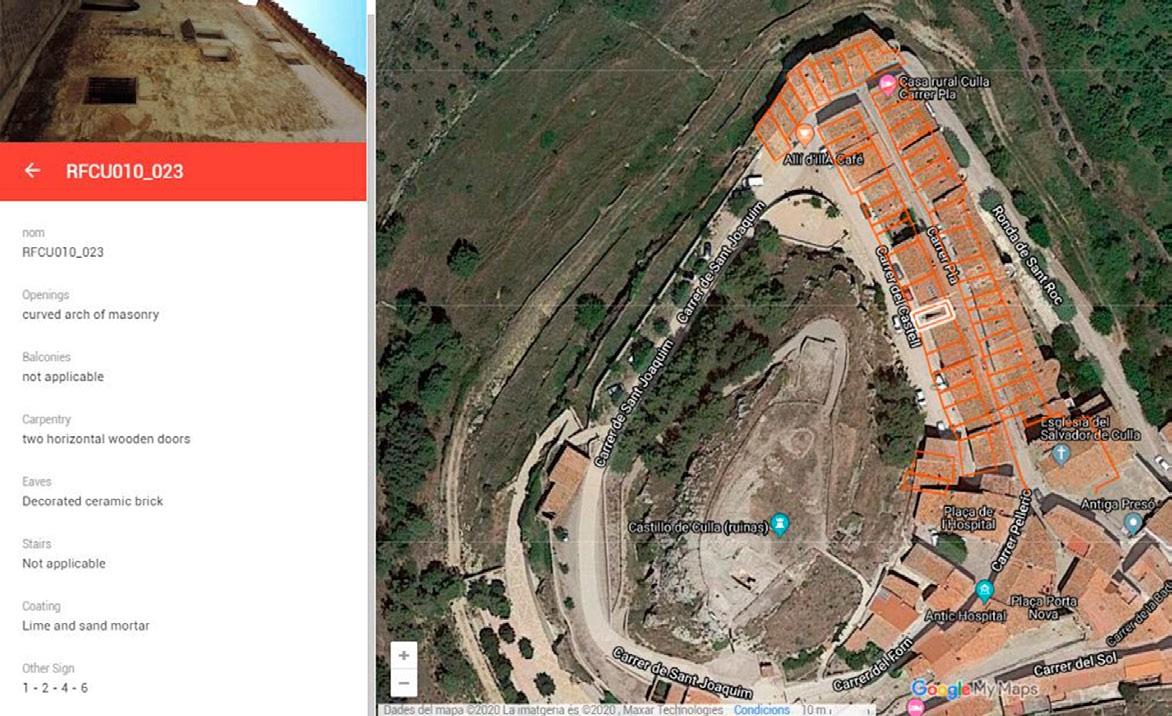
QGIS aplicado a la catalogación arquitectónica. Conceptos introductorios
ISBN: 978-84-18432-80-4
DOI: http://dx.doi.org/10.6035/Sapientia175
tema 10
Simbología avanzada
10.1. Simbología para la catalogación
En este tema se tratará la simbología para obtener mapas temáticos para la catalogación de bie nes inmuebles. Es importante haber leído la teoría del tema 9 referente a la metodología para la catalogación y tener las nociones básicas de selección y tabla de atributos que se explican en el tema 7.
Para empezar, se debe crear un proyecto con las características que se han ido viendo durante todo el temario.
En él, se añadirá la capa «CONSTRU», que hace referencia al municipio de Culla. Accediendo
CONSTRU: alturas de cada parcela
COORX y COORY: coordenadas x e y de cada parcela
REFCAT: referencia catastral
VILLAGE: municipio de los datos
LEVEL: nivel de intensidad patrimonial (tras trabajo de campo)
QGIS aplicado a la catalogación arquitectónica. Conceptos introductorios
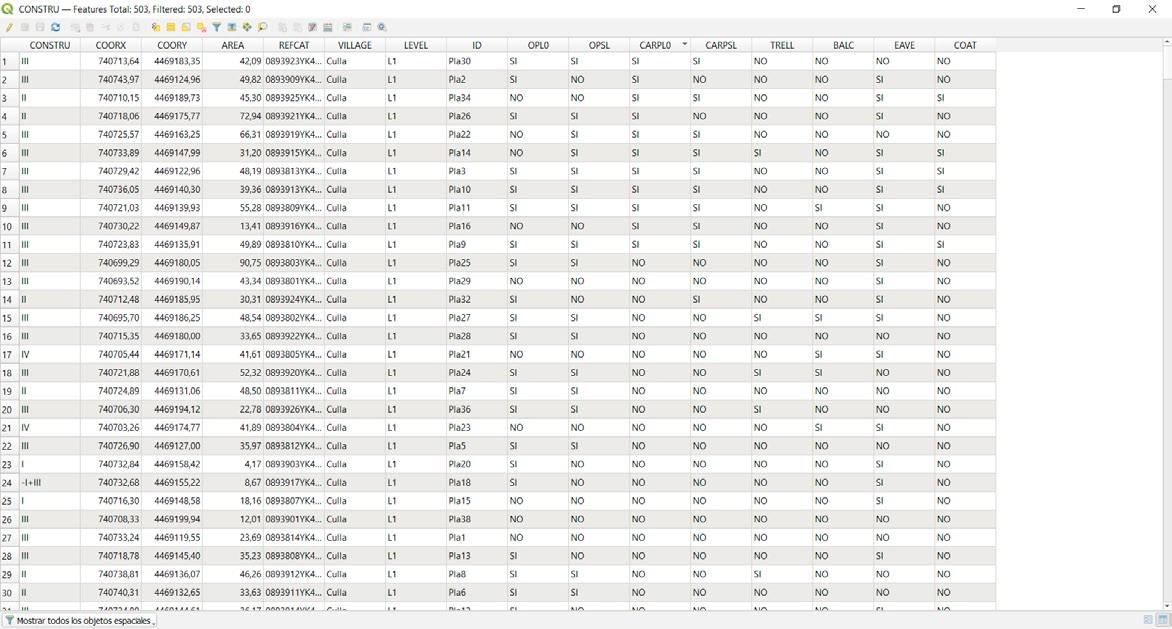
ISBN: 978-84-18432-80-4
161
Pablo
DOI: http://dx.doi.org/10.6035/Sapientia175 158
Altaba Tena i Juan A. García-EsparzaOPL0: aberturas en planta baja
OPSL: aperturas en plantas superiores
CARPL0: carpinterías en planta baja
CARPSL: carpinterías en plantas superiores
TRELL: rejerías
BALC: balcones
EAVE: aleros
COAT: revestimientos
Cada uno de estos campos se ha rellenado con las opciones SÍ y NO. Es importante no dar pie a equivocación. Si se utilizasen datos numéricos para catalogar elementos constructivos, en el momento de obtener estadísticas, QGIS los utilizaría como números puramente, por más que estuviesen categorizados.
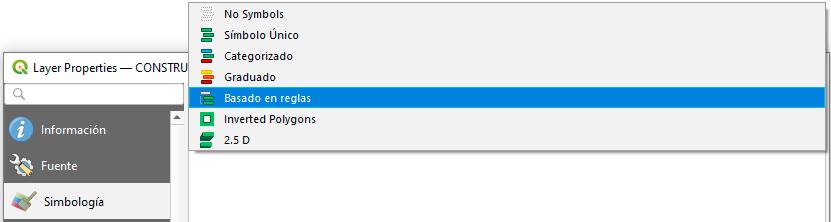
Para obtener el campo «LEVEL» se utilizó la calculadora de campos a partir de una selección en los mapas. Puede ser un trabajo laborioso dependiendo del tamaño del municipio que se analice, pero es la única manera de obtener estos datos.
Accediendo al menú «Propiedades...» de la capa, en el apartado «Simbología», se utilizará la opción «Basado en reglas» para obtener un plano de los niveles de integridad patrimonial del municipio junto con algún otro aspecto relevante que se quiera realzar.
QGIS aplicado a la catalogación arquitectónica. Conceptos introductorios
ISBN: 978-84-18432-80-4
Pablo Altaba Tena i Juan A. García-Esparza
DOI: http://dx.doi.org/10.6035/Sapientia175
Tras elegir la opción, aparecerá el siguiente menú donde se pulsará sobre la tecla + para comen zar a aplicar reglas.
Las reglas se deben aplicar con una expresión. Para ello, se pulsará sobre el botón «Constructor de cadenas de expresión»:
163
QGIS aplicado a la catalogación arquitectónica. Conceptos introductorios

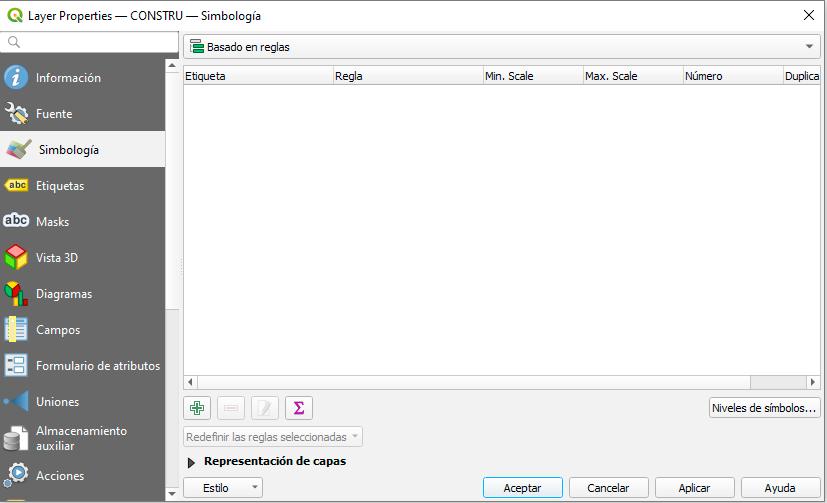
ISBN: 978-84-18432-80-4
Pablo Altaba Tena i Juan A. García-Esparza
DOI: http://dx.doi.org/10.6035/Sapientia175
Tras esto, aparecerá el constructor de cadenas de expresión donde se realizará el siguiente pro ceso:

Se construirá la expresión de la siguiente forma:
Se accederá al grupo campos y valores, se buscará la opción «LEVEL» y se clicará dos veces sobre la misma.
Tras esto se verá que aparece entrecomillada en el cuadro de texto.
Se pulsará sobre el botón igual (=).
Se irá al menú de valores donde se pulsará sobre «Todos los únicos» y se hará doble clic sobre «L1».
En el cuadro de texto se podrá observar la expresión formada.
Tras esto, se aceptará.
Después de esto se volverá a la ventana anterior, donde se podrá observar que ya aparece este de 0.75 de grosor. Si se pulsa sobre «Aplicar» se podrán ver los primeros cambios.
164
QGIS aplicado a la catalogación arquitectónica. Conceptos introductorios
ISBN: 978-84-18432-80-4
Pablo Altaba Tena i Juan A. García-Esparza
DOI: http://dx.doi.org/10.6035/Sapientia175
Sin embargo, solo aparecerá la calle «Nivel 1». Se repetirá el proceso para todos los niveles otorgándoles colores para que se diferencien. Es decir, se aplicarán las siguientes reglas:
«LEVEL» = ‘L2’
«LEVEL» = ‘L3’
«LEVEL» = ‘BRL’

En este momento, el plano quedaría de esta forma:
Sin embargo, faltaría parte del municipio por dibujar, además de otros datos que se desean aportar.
Para añadir el resto del municipio se utilizará la función «ELSE» que agrupará el resto del cam po al que se le están aplicando reglas. Se utilizará un relleno transparente, color de línea gris de 0.3 de grosor. El resultado se puede observar en la siguiente página.
165
QGIS aplicado a la catalogación arquitectónica. Conceptos introductorios
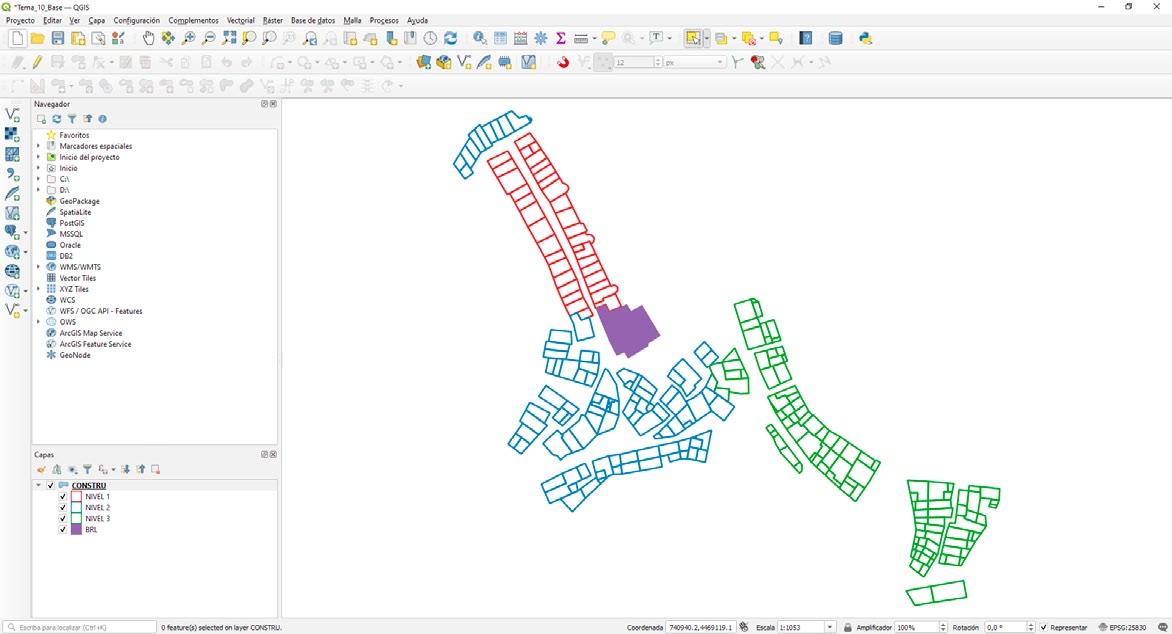
ISBN: 978-84-18432-80-4
Pablo Altaba Tena i Juan A. García-Esparza
DOI: http://dx.doi.org/10.6035/Sapientia175
Por último, se añadirá el elemento que más se repite en la zona de nivel 1, las aberturas con arcos.
Para ello, se introducirá otra regla con las siguientes características:
extraer estadísticas y recopilar información utilizando la tabla de atributos como base de datos de catalogación.

166
QGIS aplicado a la catalogación arquitectónica. Conceptos introductorios
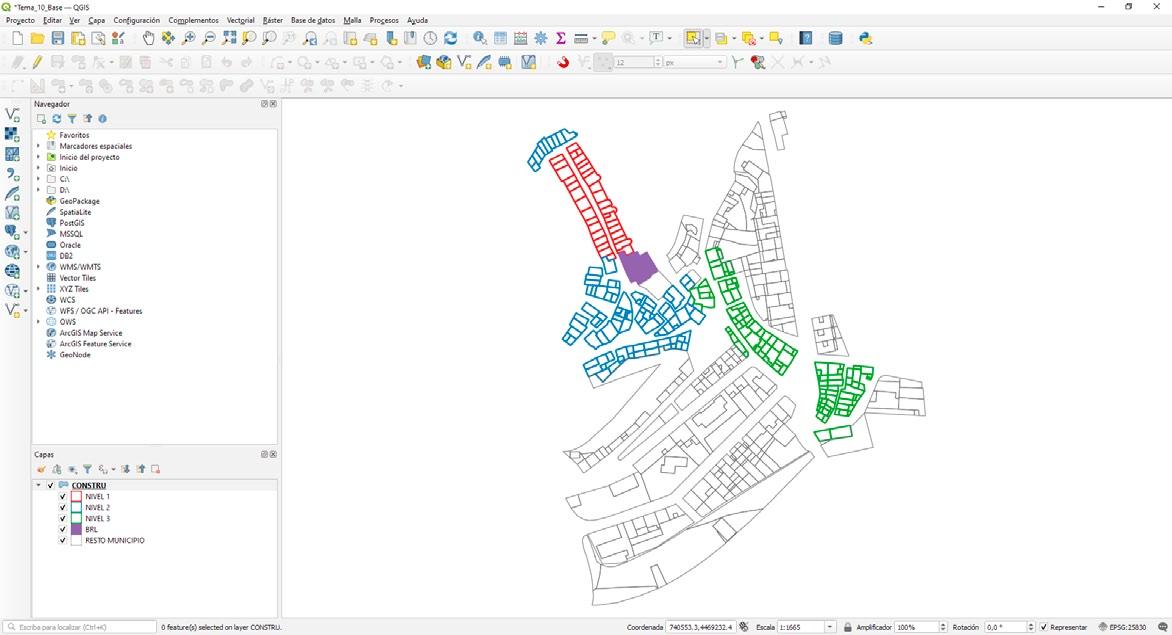
ISBN: 978-84-18432-80-4
Pablo
DOI: http://dx.doi.org/10.6035/Sapientia175
Altaba Tena i Juan A. García-EsparzaEJERCICIO 10.1
Sigue los pasos indicados para editar la simbología de la capa creando un nuevo proyecto y siguiendo los pasos dados.
Realiza las capturas de pantalla necesarias para con rmar tu trabajo.
10.2. Simbología raster avanzada
El objetivo de este apartado es crear cartografía categorizada y poder emplear esos mismos valores en todas las capas raster (MDT) que se puedan utilizar como base en los proyectos realizados con QGIS.
Para comenzar, se añadirá al proyecto «Tema_10_base» la capa «MDT_malla_50m_etrs89h30» utilizada en el tema 4, y se accederá a la simbología de la capa otorgándole un tipo de renderi zador «Pseudocolor monobanda».
Tras esto, se podrá observar que la capa tiene un rango de alturas desde -0,6985156 hasta aplicar una simbología gradiente que haga ganar visibilidad y claridad a las composiciones.
167
QGIS aplicado a la catalogación arquitectónica. Conceptos introductorios


ISBN: 978-84-18432-80-4
Pablo
DOI: http://dx.doi.org/10.6035/Sapientia175
Altaba Tena i Juan A. García-Esparzavalos de 50 metros, se separará en 40 clases diferentes. Tras ello, se aplicará y se podrá ver la rampa de color creada hasta el momento.
Sin embargo, para un simbolismo correcto, se suelen utilizar colores terrosos oscuros para las zonas más altas y verdes más claros para las cotas más bajas.
Para obtener este gradiente, se deberá acceder a la rampa de color, y pulsar sobre la opción «Crear nueva rampa de color...».

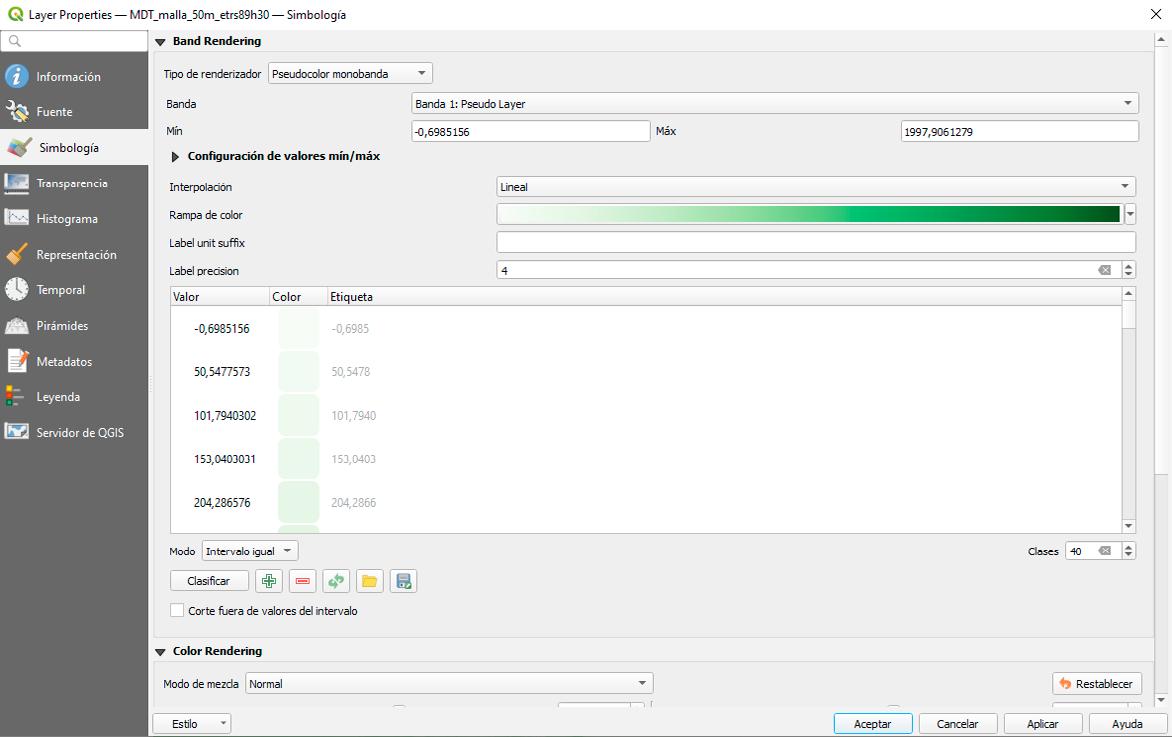
QGIS aplicado a la catalogación arquitectónica. Conceptos introductorios
ISBN: 978-84-18432-80-4
DOI: http://dx.doi.org/10.6035/Sapientia175
Tras realizar esta acción, aparecerá la siguiente ventana emergente:
En la parte superior se pueden ver los dos colores extremos del gradiente. Si se clica sobre la barra de color, se establecerá un «paso de gradiente», es decir, un color de corte donde se cambiará la tonalidad de la rampa. Si se pulsa sobre el hito de la parte de abajo de la rampa, se establecerá el color de paso. Esto dará varias opciones. Teniendo una rampa de color como la de la página anterior, lo mejor es utilizar el cuentagotas para capturar los colores, aunque tam bién se pueden buscar los colores manualmente. Para este proyecto, se establecerán de forma equidistante diez pasos de gradiente y se utilizarán los colores de la página anterior. El resultado debería ser similar al siguiente:
Tras realizar esta acción, se aceptará y se podrán ver el mapa los cambios realizados.
Por otro lado, en el menú de capas, el desplegable de la capa «MDT_malla_50m_etrs89h30»
capa, en el panel de etiquetas. Aunque será de forma aproximada, se cambiarán las etiquetas cada 50 metros.
169
QGIS aplicado a la catalogación arquitectónica. Conceptos introductorios


ISBN: 978-84-18432-80-4
DOI: http://dx.doi.org/10.6035/Sapientia175
Pablo Altaba Tena i Juan A. García-EsparzaAl tratarse de un proceso costoso, QGIS permite guardar estilos. Pulsando sobre el botón indi cado, se elegirá una ruta y se guardará el estilo en formato .txt.

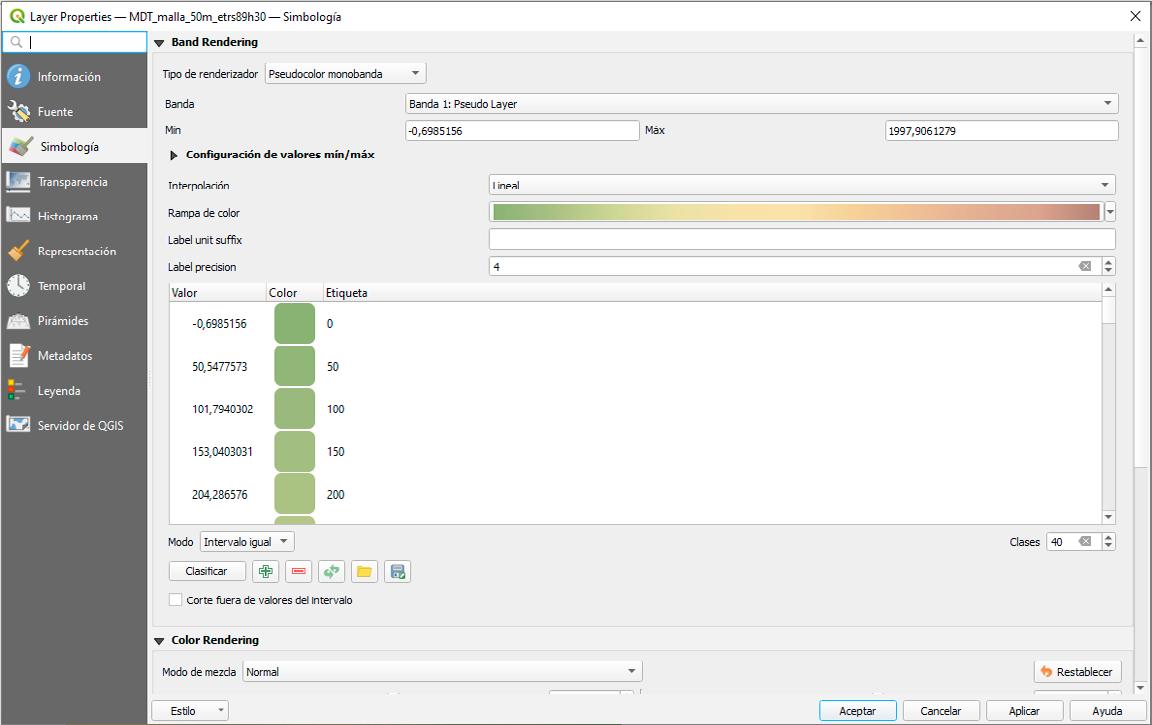
EJERCICIO 10.2


Sigue los pasos indicados para editar la simbología de la capa siguiendo los pasos dados.
Realiza las capturas de pantalla necesarias para con rmar tu trabajo.
QGIS aplicado a la catalogación arquitectónica. Conceptos introductorios
ISBN: 978-84-18432-80-4
Pablo
DOI: http://dx.doi.org/10.6035/Sapientia175
10.3. Representación de datos
En este último apartado se verá cómo consultar datos en QGIS y cómo exportar datos hasta plataformas digitales como Google My Maps. Por un lado, la consulta sirve para ubicarse o ver el avance en la creación de la tabla de atributos. Por otro lado, exportar datos hasta plataformas digitales puede ayudar a hacer accesible a personas que no conocen la tecnología SIG.
10.3.1. Consulta de información vectorial
Una forma de comprobar que se está ubicando la información en la posición correcta es utilizar mientas o utilizando el atajo del teclado «Control + Mayúsculas + I».
Tras pulsar sobre la herramienta, se seleccionará cualquier objeto espacial. Esto generará una ventana con toda la información sobre el objeto.
171
QGIS aplicado a la catalogación arquitectónica. Conceptos introductorios

ISBN: 978-84-18432-80-4
Pablo
DOI: http://dx.doi.org/10.6035/Sapientia175
Altaba Tena i Juan A. García-Esparza10.3.2. Conversión de datos: SHP a KML


Para el uso de datos SIG en Internet, los formatos más utilizados son GPX o KML. Estos formatos permiten el alma cenamiento de datos en un solo archivo.
tres dimensiones. Aunque fue desarro llado para Google Earth, desde el año 2008 KML es estándar de la OGC (Open Geospatial Consortium) lo que ha hecho que se haya democratizado mucho.
terística (marcas de lugares, imágenes, polígonos, modelos 3D, descripciones textuales, etc.) para Google Earth o cualquier otro software que implemente KML.
Para obtener el formato KML, teniendo la capa shape en QGIS, se pulsará con el botón derecho sobre la capa (menú de capas) « Exportar > Guardar objetos como... » utilizando el formato «Keyhole Markup Language [KML]». Se creará un archivo compatible con algunas herramien tas de Internet que se verán a continuación.
EJERCICIO 10.3
Guarda el archivo KML a partir de la capa «CONSTRU» del municipio de Culla que se ha trabajado en este tema. Realiza las capturas de pantalla necesarias para con rmar tu trabajo.
QGIS aplicado a la catalogación arquitectónica. Conceptos introductorios
ISBN: 978-84-18432-80-4
DOI: http://dx.doi.org/10.6035/Sapientia175
10.3.3. Google My Maps
Google My Maps es un servicio puesto en marcha por Google en abril del 2007, que permite a los usuarios de esta plataforma crear mapas personalizados para uso propio o para compartir. Los usuarios pueden añadir puntos, líneas y formas sobre Google Maps usando un editor o ca pas creadas previamente.
Para ir a la plataforma se usará el siguiente enlace o se buscará «My Maps» en un buscador.

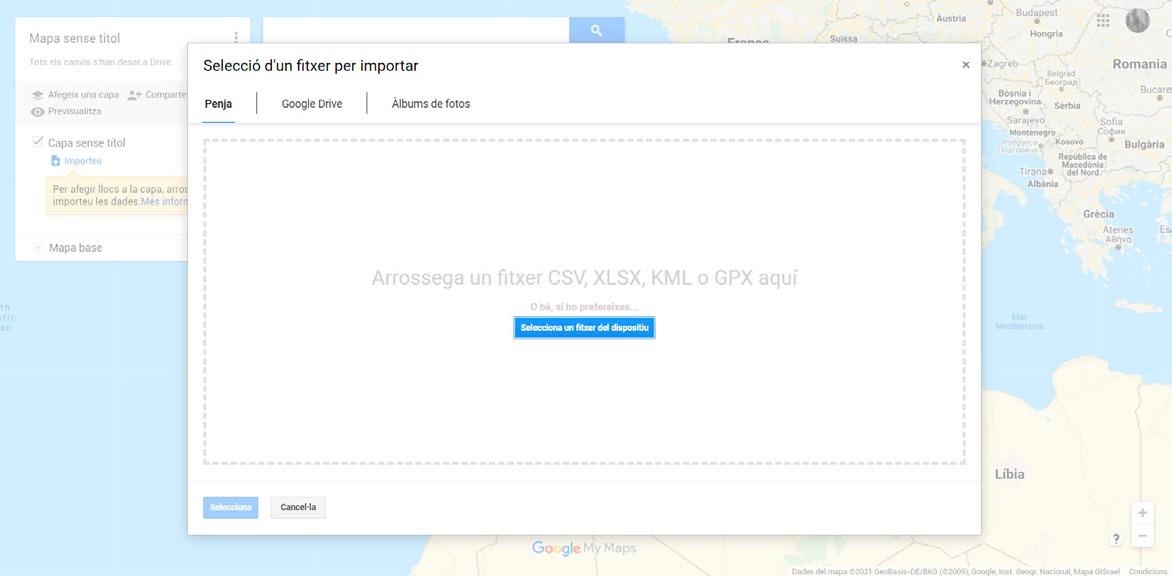
Tras acceder, se pulsará sobre la opción « CREAR MAPA NUEVO », se pulsará sobre «Impor
QGIS puesto que si hay que corregir algún dato se deberá volver al software inicial y volver a realizar el proceso de guardado.
173
QGIS aplicado a la catalogación arquitectónica. Conceptos introductorios
ISBN: 978-84-18432-80-4
Pablo
DOI: http://dx.doi.org/10.6035/Sapientia175
Altaba Tena i Juan A. García-EsparzaMy Maps da opciones de estilo, etiquetado y otras opciones como medir o cambiar la capa base. Al mantenerse la tabla de atributos, si se pulsa sobre cualquier parcela se podrán comprobar los datos que se trabajaron en QGIS.
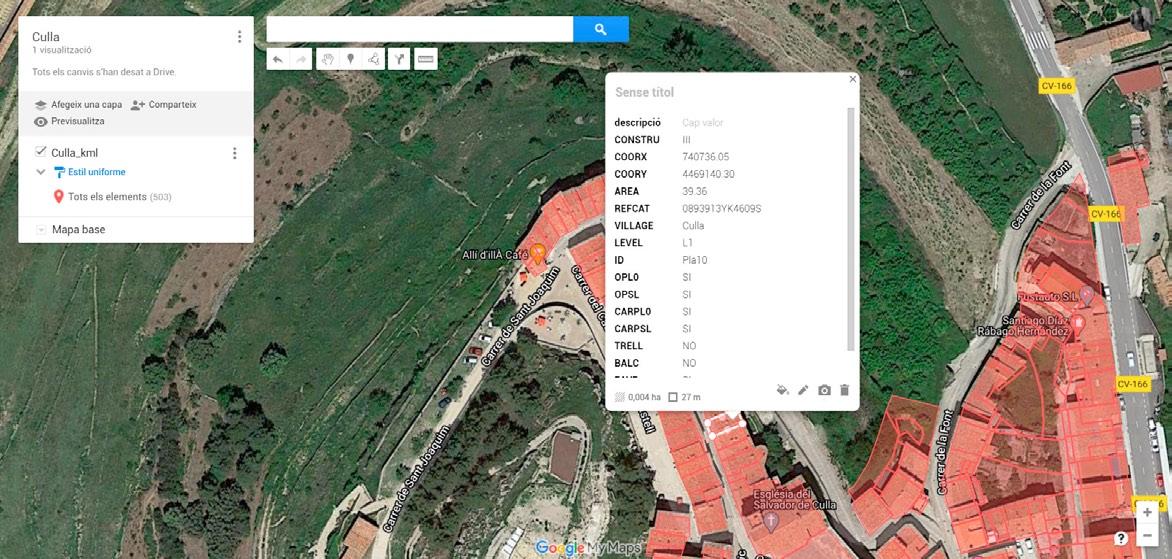
EJERCICIO 10.4
Edita el mapa para facilitar su comprensión y comparte el enlace para que se pueda comprobar el trabajo.
174

QGIS aplicado a la catalogación arquitectónica. Conceptos introductorios
ISBN: 978-84-18432-80-4
Pablo Altaba Tena i Juan A. García-Esparza
DOI: http://dx.doi.org/10.6035/Sapientia175
Bibliografía
Fuentes
Los apuntes docentes QGIS aplicado a la catalogación arquitectónica. Conceptos introducto rios, generados por Pablo Altaba Tena y Juan A. García Esparza, están basados en los apuntes y conocimientos recopilados en los cursos que se pueden ver a continuación. De todos ellos se
- Curso on-line Básico QGIS 2.12 Lyon desarrollado entre febrero y mayo de 2016 con una
- Curso QGIS para usuarios Avanzados desarrollado entre enero y abril de 2017 con una dura
- Curso QGIS Avanzado-Herramientas Avanzadas desarrollado entre octubre y diciembre de
- Curso Especialización en Gestión Catastral con tecnologías GIS desarrollado entre junio y Todas las imágenes de este trabajo, a no ser que se indique lo contrario, han sido seleccionadas y capturadas por los autores, desde la versión 3.16 de QGIS. Las imágenes restantes o son pro piedad de los autores o poseen una licencia Creative Commons.
Bibliografía general y enlaces de interés
QGIS Documentation. 2021. QGIS Documentation 01 de 2021].
Esri. 2021.
Fisher, T. 2017. Open the Door to GIS. Student and Teacher Edition. Locate Press.
Biota. 2016. 2021].
Geoinnova. 2017. . Obteni
MappingGIS. 2021. . Obtenido de
Menke, K. 2019. . Locate Press. Menke, K., Smith Jr, R., Pirelli, L., and Van Hoesen, J. 2016. Mastering QGIS - Second Edition. Packt.
Olaya, V. 2014. . España: OSGeo Creative Commons.
177
QGIS aplicado a la catalogación arquitectónica. Conceptos introductorios ISBN: 978-84-18432-80-4
Pablo Altaba Tena i Juan A. García-Esparza DOI: http://dx.doi.org/10.6035/Sapientia175
Bibliografía y enlaces de interés por temas
Olaya, V. 2014.
Biota. 2016. 2021].
. España: OSGeo Creative Commons.
Geoinnova. 2017. . Obteni
Riesco, P., Gómez, J., y Álvarez, D. (2008). «Región, comarca, lugar: esca-las de referencia en la meto dología del paisaje». , 43: 227-255.
Biota. 2016. 2021].
QGIS aplicado a la catalogación arquitectónica. Conceptos introductorios
ISBN: 978-84-18432-80-4
Pablo Altaba Tena i Juan A. García-Esparza DOI: http://dx.doi.org/10.6035/Sapientia175
Olaya, V. 2014.
. España: OSGeo Creative Commons. raster-data
Tema 5: Composiciones en QGIS
Geoinnova. 2017. . Obteni
179
QGIS aplicado a la catalogación arquitectónica. Conceptos introductorios
ISBN: 978-84-18432-80-4
Pablo Altaba Tena i Juan A. García-Esparza
DOI: http://dx.doi.org/10.6035/Sapientia175
Geoinnova. 2017. . Obteni Geoinnova. 2017. . Obteni
Blanco, A., De Bustamante, I., and Pascual-Aguilar, J. A. 2019. «Using old cartography for the inven tory of a forgotten heritage: The hydraulic heritage of the Community of Madrid». Science of The Total Environment, 665: 314-328.
García-Esparza, J. A., and Tena, P. A. 2020. «A GIS-based methodology for the appraisal of historical, architectural, and social values in historic urban cores». 9(4): 900913.
Pintó, J., 2010. «Les unitats de paisatge». En . ed. Pintó, J. Girona: Universitat de Girona, pp. 83-106.
Querol, M. A., 2010. . Madrid: Akal SA.
Sala, P. 2009. «Els catalegs del paisatge de Catalunya». En Ordenació i gestió del paisatge a Europa. ed. J. Nogué, L. Puigbert, G. Bretcha. Barcelona: Observatori del Paisatge de Catalunya, pp. 36-63.
García-Esparza, J. A., and Altaba, P. 2020. «A GIS-based methodology for the appraisal of historical, architectural, and social values in historic urban cores». 9(4): 900913.
QGIS aplicado a la catalogación arquitectónica. Conceptos introductorios
ISBN: 978-84-18432-80-4
Pablo Altaba Tena i Juan A. García-Esparza
DOI: http://dx.doi.org/10.6035/Sapientia175
